OPEL CORSA Instrukcja obsługi systemu audio-nawigacyjnego
|
|
|
- Daria Marek
- 6 lat temu
- Przeglądów:
Transkrypt
1 OPEL CORSA Instrukcja obsługi systemu audio-nawigacyjnego
2
3 Spis treści R 4.0 IntelliLink... 5 CD 3.0 BT / R Stacja FlexDock... 97
4
5 R 4.0 IntelliLink Wprowadzenie... 6 Radioodtwarzacz Urządzenia zewnętrzne Rozpoznawanie mowy Telefon Indeks... 48
6 6 Wprowadzenie Wprowadzenie Informacje ogólne... 6 Zabezpieczenie przed kradzieżą... 7 Przegląd elementów sterujących... 8 Obsługa Podstawowa obsługa Ustawienia barwy dźwięku Ustawienia poziomu głośności Ustawienia systemu Informacje ogólne System Infotainment posiada wiele nowoczesnych funkcji, które podczas podróży samochodowych zapewniają rozrywkę i informacje o trasie. Korzystając z funkcji tunera radiowego, można zapisać do 25 stacji na pięciu stronach pozycji ulubionych. Do systemu audio-nawigacyjnego można podłączać, jako dodatkowe źródła sygnału audio, zewnętrzne urządzenia pamięci np. ipod, urządzenia USB lub inne zewnętrzne urządzenia audio za pomocą przewodu lub bezprzewodowo przez Bluetooth. Dodatkowo system audionawigacyjny jest wyposażony w interfejs telefonu komórkowego, który umożliwia wygodne i bezpieczne korzystanie z telefonu komórkowego w samochodzie. Używając funkcji klonowania interfejsu użytkownika smartfona, można obsługiwać określone aplikacje w smartfonie za pomocą systemu audio-nawigacyjnego. Opcjonalnie, system audionawigacyjny można obsługiwać za pomocą ekranu dotykowego i przycisków na panelu sterowania, elementów sterujących na kierownicy lub za pomocą funkcji rozpoznawania mowy (o ile jest obsługiwana przez telefon komórkowy). Dobrze zaprojektowane elementy sterujące, ekran dotykowy i czytelne wyświetlacze umożliwiają łatwą i intuicyjną obsługę systemu. Niniejsza instrukcja obsługi zawiera opis wszystkich opcji i funkcji udostępnianych przez różne systemy Infotainment. Niektóre opisy, w tym dotyczące wyświetlacza i funkcji menu, mogą nie dotyczyć posiadanego pojazdu ze względu na różnice pomiędzy poszczególnymi wariantami modelu, specyfikacje modelu dla
7 Wprowadzenie 7 danego kraju, zainstalowane wyposażenie dodatkowe lub akcesoria. Ważne informacje dotyczące obsługi i bezpieczeństwa ruchu drogowego 9 Ostrzeżenie Należy zawsze korzystać z systemu Infotainment w sposób umożliwiający bezpieczne prowadzenie pojazdu. W razie wątpliwości zatrzymać pojazd i obsługiwać system podczas postoju. Zabezpieczenie przed kradzieżą System audio-nawigacyjny wyposażony jest w elektroniczny system bezpieczeństwa w celu zapobiegania kradzieży. Dzięki niemu system audioinformacyjny będzie działał wyłącznie w samochodzie, w którym został pierwotnie zamontowany jest tym samym bezwartościowy dla złodzieja. Odbiór programów radiowych W następujących sytuacjach możliwe są trzaski, szumy, zakłócenia, a nawet całkowity zanik odbioru: zmieniająca się odległość od nadajnika nakładanie się sygnałów wskutek odbić gdy na drodze fal radiowych znajdują się różnego rodzaju przeszkody
8 8 Wprowadzenie Przegląd elementów sterujących Panel sterowania
9 1 Wyświetlacz/ekran dotykowy Menu główne Przyciski ekranowe następujących funkcji: AUDIO: funkcje odtwarzania audio GALERIA: funkcje wyświetlania zdjęć i filmów TELEFON: funkcje telefonu komórkowego PROJEKCJA: klonowanie interfejsu użytkownika smartfona USTAWIENIA: ustawienia systemowe OnStar: Ustawienia Wi-Fi OnStar Godzina, data i wskaźniki temperatury g Krótkie naciśnięcie: otwieranie menu telefonu lub otwieranie funkcji klonowania interfejsu użytkownika smartfona (jeśli jest włączona)...34 Długie naciśnięcie: włączanie rozpoznawania mowy v Radioodbiornik: krótkie naciśnięcie przejście do następnej stacji; długie naciśnięcie szukanie w górę Urządzenia zewnętrzne: krótkie naciśnięcie przejście do następnego utworu; długie naciśnięcie szybkie przewijanie do przodu m Jeśli wyłączone: krótkie naciśnięcie włączenie systemu audionawigacyjnego Wprowadzenie 9 Jeśli włączone: krótkie naciśnięcie: wyciszenie systemu; długie naciśnięcie: wyłączenie systemu audionawigacyjnego Obrót: regulowanie głośności t Radioodbiornik: krótkie naciśnięcie przejście do poprzedniej stacji; długie naciśnięcie szukanie w dół Urządzenia zewnętrzne: krótkie naciśnięcie przejście do poprzedniego utworu; długie naciśnięcie szybkie przewijanie do tyłu... 30
10 10 Wprowadzenie 8 ; Krótkie naciśnięcie: otwieranie menu głównego Długie naciśnięcie: otwieranie funkcji klonowania interfejsu użytkownika smartfona (jeśli jest włączona)...34 Elementy sterujące na kierownicy 1 7w Krótkie naciśnięcie: odbieranie połączeń telefonicznych lub wybranie ostatniego numeru z listy połączeń, jeśli wyświetla się menu telefonu Długie naciśnięcie: włączanie rozpoznawania mowy SRC (Źródło)...11 Naciśnięcie: wybieranie źródła dźwięku Jeśli aktywne jest radio: obrócenie w górę / w dół umożliwia wybranie następnej/poprzedniej zapisanej stacji Jeśli aktywne jest urządzenie zewnętrzne: obrócenie w górę/w dół umożliwia wybranie następnego/poprzedniego utworu/rozdziału/zdjęcia Przy aktywnym interfejsie telefonu i wyświetlonej liście połączeń: obracać w górę / w dół, aby wybrać następną/poprzednią pozycję na liście połączeń Przy aktywnym interfejsie telefonu i połączeniu oczekującym: obrócenie w górę / w dół umożliwia przełączenie między rozmowami... 41
11 3 + Zwiększanie głośności 4 - Zmniejszanie głośności 5 xn Naciśnięcie: kończenie/ odrzucanie połączenia lub wyłącz system rozpoznawania mowy lub włączanie/wyłączanie funkcji wyciszenia dźwięku...11 Obsługa Elementy sterujące System audio-nawigacyjny obsługuje się przy użyciu przycisków funkcyjnych oraz ekranu dotykowego, korzystając z menu pojawiających się na wyświetlaczu. Wprowadzanie danych obywa się opcjonalnie za pomocą: centralnego modułu sterującego w panelu sterowania 3 8 ekranu dotykowego 3 14 elementów sterujących funkcji audio na kierownicy 3 8 systemu rozpoznawania mowy 3 36 Włączanie i wyłączanie systemu Infotainment Nacisnąć X. Po włączeniu systemu uaktywniane jest poprzednio wybrane źródło dźwięku. Wprowadzenie 11 Automatyczne wyłączanie Jeśli system audio-nawigacyjny został włączony przez naciśnięcie X przy wyłączonym zapłonie, po upływie 10 minut od ostatniego użycia elementu sterującego system wyłącza się automatycznie. Ustawianie głośności Obrócić pokrętło X. Bieżące ustawienie pojawia się na wyświetlaczu. Po włączeniu systemu audionawigacyjnego wybierany jest ostatnio używany poziom głośności, pod warunkiem że jest on niższy od maksymalnego poziomu początkowego. Szczegółowy opis Dopasowywanie głośności do prędkości jazdy Gdy funkcja dopasowywania głośności do prędkości jazdy jest włączona 3 17, poziom głośności jest automatycznie dostosowywany proporcjonalnie do prędkości jazdy,
12 12 Wprowadzenie aby skompensować hałas silnika, toczących się kół oraz szum powietrza. Wyciszanie Nacisnąć X, aby wyciszyć system audio-nawigacyjny. Aby anulować funkcję wyciszania, ponownie nacisnąć X. Zostanie ponownie nastawiona ostatnio wybrana głośność. Ograniczanie głośności przy wysokich temperaturach Przy bardzo wysokich temperaturach wewnątrz samochodu system audionawigacyjny ogranicza maksymalny poziom głośności. Jeśli jest to konieczne, głośność jest zmniejszana automatycznie. Tryby działania Nacisnąć ;, aby wyświetlić menu główne. Szczegółowy opis obsługi menu za pomocą ekranu dotykowego AUDIO Wybrać AUDIO, aby otworzyć menu główne ostatnio wybranego trybu audio. Wybrać Źródło na ekranie, aby wyświetlić interaktywny pasek wyboru. Aby przełączyć na inny tryb audio, dotknąć jednej z pozycji na interaktywnym pasku wyboru. Szczegółowy opis poszczególnych elementów: Funkcje radioodtwarzacza 3 21 Urządzenia zewnętrzne (USB, AUX, Bluetooth) 3 30 Aby łatwo powrócić do aktualnie aktywnego ekranu audio, dotknąć A w górnym wierszu dowolnego ekranu.
13 GALERIA Wybrać GALERIA, aby otworzyć menu zdjęć i filmów dla plików zapisanych w urządzeniu zewnętrznym np. w pamięci USB lub w smartfonie. Wybrać l lub m, aby wyświetlić menu zdjęć lub filmów. Wybrać żądane zdjęcie lub żądany plik filmowy, aby wyświetlić odpowiednią pozycję na ekranie. TELEFON Aby użyć interfejsu telefonu, wcześniej należy ustanowić połączenie między systemem audionawigacyjnym a telefonem komórkowym. Szczegółowy opis przygotowania i ustanowienia połączenia Bluetooth między systemem audionawigacyjnym a telefonem komórkowym Jeśli telefon komórkowy jest podłączony, wybrać TELEFON, aby wyświetlić menu główne interfejsu telefonu. Wprowadzenie 13 Szczegółowy opis obsługi telefonu komórkowego za pomocą systemu audio-nawigacyjnego PROJEKCJA Podłączyć smartfon, aby wyświetlić odpowiednie aplikacje smartfona na ekranie systemu audionawigacyjnego. Wybrać PROJEKCJA, aby uruchomić funkcję klonowania interfejsu. W zależności od podłączonego smartfona wyświetla się menu główne z różnymi aplikacjami do wyboru. Szczegółowy opis USTAWIENIA Wybrać USTAWIENIA, aby otworzyć menu dla różnych ustawień systemowych np. wyłączanie Reakcja sygn.dźwięk.przycisku. Szczegółowy opis poszczególnych elementów: Funkcje zdjęć 3 32 Funkcje filmów 3 33
14 14 Wprowadzenie Przestroga Nie używać ostro zakończonych ani twardych przedmiotów, takich jak długopisy, ołówki itp. do obsługi ekranu dotykowego. Przycisk ekranowy 9 Gdy nie jest wyświetlany przycisk ekranowy 9, oznacza to, że aktywny jest najwyższy poziom odpowiedniego menu. Nacisnąć ;, aby wyświetlić ekran główny. Wybór i uaktywnienie przycisku ekranowego lub pozycji menu OnStar Aby wyświetlić menu z ustawieniami Wi-Fi OnStar, wybrać OnStar. Szczegółowy opis znajduje się w instrukcji obsługi. Podstawowa obsługa Powierzchnia wyświetlacza systemu audio-nawigacyjnego jest czuła na dotyk, co pozwala na bezpośredni wybór wyświetlonych opcji menu. Podczas korzystania z systemu menu nacisnąć 9 w odpowiednim podmenu, aby wrócić do poprzedniego, wyższego poziomu menu. Dotknąć przycisku ekranowego lub pozycji menu. Uaktywnia się odpowiednia funkcja systemu lub wyświetla się komunikat bądź podmenu z dalszymi opcjami.
15 W następnych rozdziałach poszczególne etapy procedur wyboru i uaktywnienia przycisku ekranowego lub pozycji menu za pomocą ekranu dotykowego będą opisane następująco:...wybrać/ nacisnąć <nazwa przycisku>/ <nazwa pozycji>. Przenoszenie pozycji w menu głównym Dotknąć elementu przeznaczonego do przeniesienia i przytrzymać go, aż wokół ikon pojawią się czerwone ramki. Przesunąć palec do żądanego miejsca i zwolnić element. Należy wywierać stały nacisk i poruszać palcem ze stałą szybkością. Wszystkie pozostałe elementy zostaną ponownie rozmieszczone na ekranie. Nacisnąć jeden z przycisków na panelu sterowania, aby wyjść z trybu edycji. Przewijanie list Jeśli dostępnych jest więcej elementów niż widać na ekranie, listę należy przewinąć. Wprowadzenie 15 Aby przewinąć listę pozycji menu, można opcjonalnie: Dotknąć palcem dowolnego miejsca na stronie ulubionych i przesunąć palec w lewo lub w prawo. Należy wywierać stały nacisk i poruszać palcem ze stałą szybkością. Dotknąć S lub R na górze i na dole paska przewijania. Przesuwać suwak paska przewijania w górę i w dół, używając palca. Aby powrócić do początku listy, dotknąć tytułu listy. W następnych rozdziałach poszczególne etapy przewijania do pozycji listy za pomocą ekranu dotykowego są opisane następująco:... przewinąć do <nazwa pozycji>.
16 16 Wprowadzenie Przewijanie stron Strony można przewijać tylko wtedy, gdy jest dostępna więcej niż jedna strona. Aby przewinąć na inną stronę: Dotknąć palcem dowolnego miejsca na ekranie i przesunąć palec w lewo, aby przewinąć na następną stronę lub w prawo, aby przewinąć na poprzednią stronę. Należy wywierać stały nacisk i poruszać palcem ze stałą szybkością. Dotknąć q lub p na ekranie. W następnych rozdziałach poszczególne etapy przewijania stron za pomocą ekranu dotykowego są opisane jako...przewinąć do... strony. Ustawienia barwy dźwięku Korzystając z menu ustawień barwy dźwięku, można dostosować charakterystykę barwy dźwięku. Dostęp do tego menu jest możliwy z każdego menu głównego audio. Aby wyświetlić menu ustawień barwy dźwięku, nacisnąć Menu w dolnym wierszu odpowiedniego menu głównego audio. W razie potrzeby przewinąć listę pozycji menu i wybrać Ustawienia barwy dźwięku. Zostanie wyświetlone odpowiednie menu. Tryb korektora Użyć tego ustawienia w celu optymalnego dobrania barwy dźwięku do określonego stylu muzycznego, np. Rock lub Klasyczna. Wybrać żądaną charakterystykę dźwięku na interaktywnym pasku wyboru na dole ekranu. Wybranie opcji Niestand. umożliwia ręczną regulację poniższych ustawień. Niskie Służy do podwyższenia lub obniżenia poziomu niskich częstotliwości źródła audio.
17 Dotknąć + i -, aby wyregulować ustawienie. Średnie Służy do podwyższenia lub obniżenia średnich niskich częstotliwości źródła audio. Dotknąć + i -, aby wyregulować ustawienie. Wysokie Służy do podwyższenia lub obniżenia poziomu wysokich częstotliwości źródła audio. Dotknąć + i -, aby wyregulować ustawienie. Ustawianie balansu i fadera Ustawić balans i fader, korzystając z ilustracji po prawej stronie menu. Aby określić miejsce w kabinie pasażerskiej, w którym poziom dźwięku ma być najwyższy, dotknąć odpowiedniego punktu na ilustracji. Można też przesunąć czerwony punkt w odpowiednie miejsce. Ustawienia balansu i fadera obowiązują dla wszystkich źródeł audio. Nie można nastawić ich indywidualnie dla poszczególnych źródeł audio. Ustawienia poziomu głośności Regulacja maksymalnej prędkości początkowej Nacisnąć ;, a następnie wybrać Ustawienia. Wybrać Radio, przewinąć listę, a następnie wybrać Maks. głośn. począt.. Dotknąć + i -, aby wyregulować ustawienie. Dopasowywanie głośności do prędkości jazdy Nacisnąć ;, a następnie wybrać Ustawienia. Wybrać Radio, przewinąć listę, a następnie wybrać Głośność automatycz.. Wprowadzenie 17 Aby ustawić poziom dopasowania głośności, wybrać jedną opcję z listy. Wył.: brak podwyższenia poziomu głośności wraz ze wzrostem prędkości. Wysoka: maksymalne podwyższenie poziomu głośności wraz ze wzrostem prędkości. Włączanie lub wyłączanie funkcji dźwiękowego potwierdzenia dotknięcia ekranu Jeśli funkcja dźwiękowego potwierdzenia dotknięcia ekranu jest włączona, każde dotknięcie przycisku ekranowego lub pozycji menu jest sygnalizowane dźwiękiem. Nacisnąć ;, a następnie wybrać Ustawienia. Wybrać Radio, a następnie przewinąć listę do Reakcja sygn.dźwięk.przycisku.
18 18 Wprowadzenie Dotknąć przycisku ekranowego obok Reakcja sygn.dźwięk.przycisku, aby włączyć lub wyłączyć funkcję. Głośność komunikatów dla kierowców Aby wyregulować głośność komunikatów dla kierowców, ustawić żądaną głośność podczas odtwarzania przez system komunikatu dla kierowców. Wtedy system zapisuje odpowiednie ustawienie. Ustawienia systemu Poniższe ustawienia dotyczą całego systemu. Wszystkie inne ustawienia opisano w odpowiednich tematycznie rozdziałach niniejszej instrukcji. Ustawienia godziny i daty Nacisnąć ;, a następnie wybrać Ustawienia. Wybrać Data i godzina, aby wyświetlić odpowiednie podmenu. Ustaw format czasu Aby wybrać żądany format godziny, dotknij przycisku ekranowego 12 h lub 24 h. Ustaw format daty Aby ustawić żądany format daty, należy wybrać Ustaw format daty, a następnie jedną z opcji dostępnych w podmenu. Ustaw automatycznie Aby wybrać sposób ustawiania godziny i daty, automatyczny lub ręczny, wybrać Ustaw automatycznie. Aby godzina i data były ustawiane automatycznie, wybrać Wł. - Przez RDS. Aby godzina i data były ustawiane ręcznie, wybrać Wył. - Ręcznie. Jeśli Ustaw automatycznie jest ustawione na Wył. - Ręcznie, dostępne stają się pozycje Ustaw Godzinę i Ustaw datę podmenu. Ustawienie godziny i daty Aby ustawić godzinę i datę, wybrać Ustaw Godzinę lub Ustaw datę. Dotknąć + i -, aby wyregulować ustawienia.
19 Ustawienia języka Nacisnąć ;, a następnie wybrać Ustawienia. Wybrać opcję Język(Language), aby wyświetlić odpowiednie menu. Aby zmienić język wyświetlania menu, dotknąć nazwy żądanego języka. Funkcja przewijania tekstu Jeśli na ekranie jest wyświetlany długi tekst np. tytuły piosenek lub nazwy stacji, można wybrać jego przewijanie w trybie ciągłym lub przewinięcie jednokrotne i zatrzymanie w postaci obciętej. Nacisnąć ;, a następnie wybrać Ustawienia. Wybrać pozycję Radio. Jeśli tekst ma być przewijany w sposób ciągły, należy uaktywnić Przewijanie tekstu. Jeśli tekst ma być przewijany partiami, wyłączyć ustawienie. Domyślne ustawienia fabryczne Nacisnąć ;, a następnie wybrać Ustawienia. Przewinąć listę i wybrać Powrót do ustawień fabrycznych. Aby przywróć wszystkie spersonalizowane ustawienia pojazdu, wybrać opcję Przywróć ustawienia pojazdu. Wprowadzenie 19 Aby usunąć sparowane urządzenia Bluetooth, listę kontaktów i zapamiętane numery poczty głosowej, wybrać Usuń wszystkie dane prywatne. Aby zresetować ustawienia barwy dźwięku i poziomu głośności, usunąć wszystkie pozycje ulubione oraz anulować wybór dźwięku dzwonka, wybrać Przywróć ustawienia radia. W każdym przypadku wyświetla się komunikat ostrzegawczy. Wybrać Dalej, aby zresetować ustawienia. Wersja systemu Nacisnąć ;, a następnie wybrać Ustawienia. Przewinąć listę i wybrać Informacje o oprogramowaniu. Jeśli jest podłączone urządzenie USB, można w nim zapisać informacje o pojeździe. Wybrać opcję Aktualizacja systemu, a następnie Zapisz inform. pojazdu na USB. Aby uaktualnić system, należy skontaktować się z warsztatem.
20 20 Wprowadzenie Ustawienia samochodu Ustawienia samochodu opisano w podręczniku użytkownika.
21 Radioodtwarzacz Obsługa Wyszukiwanie stacji Listy ulubionych stacji System RDS (Radio Data System) DAB nadawanie cyfrowego sygnału audio Obsługa Włączanie radioodbiornika Nacisnąć ;, a następnie wybrać AUDIO. Zostanie wyświetlone ostatnio wybrane menu główne audio. Wybrać Źródło w dolnym wierszu aktywnego menu głównego radioodbiornika, aby wyświetlić interaktywny pasek wyboru. Radioodtwarzacz 21 Wyszukiwanie stacji Automatyczne wyszukiwanie stacji Wybrać żądany zakres. Włączony zostanie odbiór ostatnio wybranej w tym zakresie stacji radiowej. Krótko nacisnąć lub dotknąć t lub v na panelu sterowania lub na ekranie, aby odtworzyć poprzednią lub następną stację zapisaną w pamięci stacji. Ręczne wyszukiwanie stacji Nacisnąć i przytrzymać t lub v na panelu sterowania. Zwolnić przycisk, gdy wyświetlana wartość będzie prawie odpowiadać oczekiwanej częstotliwości.
22 22 Radioodtwarzacz Zostaje wyszukana i automatycznie włączona następna stacja, której sygnał jest odpowiednio dobry. Zakres częstotliwości FM: w przypadku gdy włączona jest funkcja RDS, wyszukiwane są wyłącznie stacje obsługujące tę funkcję 3 24, zaś gdy włączona jest funkcja komunikatów dla kierowców (TP), wyszukiwane są wyłącznie stacje obsługujące tę funkcję Strojenie stacji Dotknąć B na ekranie. Pokazuje się wyświetlacz Strojenie bezpośrednie. Wprowadzić żądaną częstotliwość. Użyć r, aby usunąć wprowadzone cyfry. W razie potrzeby dotknąć d lub c, aby wprowadzić właściwe cyfry. Zatwierdzić wprowadzoną częstotliwość, aby rozpocząć słuchanie stacji. Listy stacji Wybrać Menu w dolnym wierszu aktywnego menu głównego radioodbiornika, aby wyświetlić specjalne podmenu dla danego zakresu częstotliwości. Wybrać Lista stacji dla danego pasma. Zostaną wyświetlone wszystkie stacje, które można odbierać w danym zakresie częstotliwości na danym obszarze. Wybrać żądaną stację. Aktualnie odbierana stacja radiowa jest zaznaczona symbolem l obok nazwy stacji. Listy kategorii Wiele stacji radiowych przesyła kod PTY, który określa typ nadawanego programu (np. wiadomości). Niektóre stacje zmieniają również kod PTY w zależności od treści nadawanego aktualnie programu. System audio-nawigacyjny zapisuje takie stacje na listach kategorii poszczególnych zakresów, sortując je wg typu programu. Pozycja Kategorie listy jest dostępna tylko dla zakresów częstotliwości FM i DAB.
23 Aby wyszukać typ programu określonego przez stacje, wybrać Kategorie. Zostanie wyświetlona lista aktualnie dostępnych typów programów. Wybrać żądany typ programu. Zostanie wyświetlona lista stacji, nadających wybrany typ programu. Wybrać żądaną stację. Aktualnie odbierana stacja radiowa jest zaznaczona symbolem l obok nazwy stacji. Aktualizowanie list stacji Jeśli odbiór stacji zapisanych na liście stacji dla danego pasma nie jest już możliwy, wybrać Menu w dolnym wierszu aktywnego menu głównego radioodbiornika, a następnie wybrać odpowiednią pozycję menu, aby uaktualnić listę stacji np. Aktualizuj listę stacji. W przypadku zaktualizowania stacji dla danego zakresu aktualizowana jest również odpowiednia lista kategorii. Rozpocznie się wyszukiwanie stacji i zostanie wyświetlony odpowiedni komunikat. Po zakończeniu wyszukiwania zostanie wyświetlona odpowiednia lista stacji. Aktualnie odbierana stacja radiowa jest zaznaczona symbolem l obok nazwy stacji. Listy ulubionych stacji Na listach ulubionych stacji można ręcznie zapisywać stacje z wszystkich zakresów. Radioodtwarzacz 23 Dostępnych jest pięć list ulubionych stacji, z których każda mieści po 5 stacji. Zaznaczona jest aktualnie odbierana stacja. Zapisywanie stacji W razie potrzeby dotknąć < lub >, aby przewinąć strony pozycji ulubionych. Aby przypisać aktualnie włączoną stację do ekranowego przycisku preselekcji, dotknąć żądanego przycisku ekranowego i przytrzymać go przez kilka sekund. Na przycisku ekranowym zostanie wyświetlona odpowiednia częstotliwość lub nazwa stacji. Ponowne wybieranie stacji W razie potrzeby dotknąć < lub >, aby przewinąć do żądanej strony pozycji ulubionych. Wybrać ekranowy przycisk preselekcji, do którego ma zostać przypisana dana stacja.
24 24 Radioodtwarzacz Określanie liczby dostępnych stron pozycji ulubionych Aby zdefiniować liczbę wyświetlanych stron pozycji ulubionych dostępnych do wyboru, nacisnąć HOME a następnie wybrać na ekranie opcję USTAWIENIA. Wybrać opcję Radio, a następnie Zarządzaj ulubionymi, aby wyświetlić odpowiednie podmenu. W zależności od tego, które ze stron pozycji ulubionych mają być wyświetlane, włączyć lub wyłączyć odpowiednie strony. System RDS (Radio Data System) System RDS jest usługą stacji FM, która w znaczny sposób ułatwia znajdowanie poszukiwanej stacji i zapewnia jej bezproblemowy odbiór. Zalety systemu RDS Dla odbieranej stacji zamiast częstotliwości wyświetlana jest nazwa programu. Podczas wyszukiwania stacji system audio-nawigacyjny dostraja wyłącznie do stacji RDS. System audio-nawigacyjny zawsze dostraja się do najlepiej odbieranej częstotliwości dla ustawionej stacji za pomocą funkcji AF (częstotliwość alternatywna). W zależności od odbieranej stacji system audio-nawigacyjny może pokazywać na wyświetlaczu informacje tekstowe przesyłane ze stacji radiowej, które mogą zawierać np. informacje o bieżącym programie. Konfiguracja RDS Dotknąć Menu w dolnym wierszu menu głównego pasma FM radioodbiornika, aby wyświetlić specjalne podmenu dla danego zakresu częstotliwości. Przewinąć do RDS. Włączanie/wyłączanie RDS. Stacja z informacjami drogowymi Stacje nadające program komunikatów drogowych są stacjami RDS, które nadają informacje przeznaczone dla kierowców. Gdy funkcja komunikatów dla kierowców jest włączona, podczas nadawania komunikatów przerywane jest odtwarzanie aktualnie włączonego źródła audio. Włączanie funkcji odbioru stacji z informacjami drogowymi Wybrać Menu w dolnym wierszu menu głównego pasma FM radioodbiornika, aby wyświetlić specjalne podmenu dla danego zakresu częstotliwości. Dotknąć przycisku ekranowego obok Komunikaty dla kierowców, aby włączyć lub wyłączyć funkcję. Na liście stacji TP jest wyświetlane obok stacji nadających informacje drogowe.
25 Jeśli funkcja komunikatów dla kierowców jest włączona, w górnym wierszu każdego menu wyświetlany jest symbol [TP]. Jeśli wybrana stacja nie jest stacją nadającą komunikaty dla kierowców, symbol TP jest szary i automatycznie rozpoczynane jest wyszukiwanie najbliższej stacji spełniającej ten wymóg. Symbol TP zaświeci się po znalezieniu stacji nadającej komunikaty dla kierowców. Jeśli nie zostanie znaleziona żadna stacja nadająca komunikaty dla kierowców, symbol TP pozostanie szary. Gdy dana stacja nadaje komunikat dla kierowców, zostaje wyświetlony komunikat. Aby przerwać komunikat i powrócić do uprzednio włączonej funkcji, należy dotknąć ekranu lub nacisnąć m. Regionalizacja Czasami stacje RDS nadają na różnych częstotliwościach odmienne regionalne wersje programów. Wybrać Menu w dolnym wierszu menu głównego pasma FM radioodbiornika, aby wyświetlić specjalne podmenu dla danego zakresu częstotliwości i przewinąć do Tryb regionalny. Włączanie/wyłączanie Tryb regionalny. Jeśli zostanie włączona funkcja regionalizacji, w razie potrzeby będą wybierane alternatywne częstotliwości tych samych programów regionalnych. Jeśli regionalizacja jest wyłączona, alternatywne częstotliwości stacji są wybierane niezależnie od programu regionalnego. DAB nadawanie cyfrowego sygnału audio W systemie DAB stacje radiowe nadają programy cyfrowe. Stacje DAB są oznaczane za pomocą nazwy programu zamiast częstotliwością nadawania. Radioodtwarzacz 25 Wskazówki ogólne Dzięki systemowi DAB kilka programów radiowych (usług) może być nadawanych na pojedynczym multipleksie. Oprócz wysokiej jakości cyfrowych sygnałów audio stacje DAB nadają również połączone z programem dane i wiele innych usług, takich jak komunikaty dla kierowców. Tak długo jak odbierany jest sygnał stacji nadawczej (nawet gdy jest on bardzo słaby), odbiornik systemu DAB poprawnie rekonstruuje przesyłany dźwięk. W przypadku słabego odbioru następuje automatyczne zmniejszenie głośności, aby uniknąć emisji nieprzyjemnych zakłóceń. Gdy sygnał DAB jest zbyt słaby, by mógł być wychwycony przez odbiornik, odbiór jest przerywany całkowicie. Aby tego uniknąć, należy aktywować opcję Połączenie DAB-DAB i/lub
26 26 Radioodtwarzacz Połączenie DAB-FM w menu systemu DAB (patrz poniżej). W przypadku systemu DAB nie występują zakłócenia generowane przez stacje nadające na zbliżonych częstotliwościach (zjawisko typowe dla odbioru stacji AM i FM). Odbijanie sygnału DAB od przeszkód naturalnych lub budynków poprawia odbioru, podczas gdy podobne okoliczności pogarszają odbiór AM i FM. Gdy włączony jest odbiór DAB, tuner FM systemu audionawigacyjnego pozostaje aktywny w tle, stale wyszukując stacje FM o najmocniejszym sygnale. Jeśli włączona jest funkcja TP 3 24, nadawane są komunikaty dla kierowców ze stacji FM, która jest najlepiej odbierana. Wyłączyć funkcję TP aby odbiór DAB nie był przerywany komunikatami dla kierowców ze stacji FM. Komunikaty DAB Oprócz programów muzycznych, wiele stacji DAB nadaje także komunikaty należące do różnych kategorii. W przypadku włączenia niektórych lub wszystkich kategorii, aktualnie nadawany program DAB zostanie przerwany, gdy pojawi się komunikat należący do określonej kategorii. Wybrać Menu w dolnym wierszu menu głównego pasma DAB radioodbiornika, aby wyświetlić specjalne podmenu dla danego zakresu częstotliwości. Przewinąć listę i wybrać Komunikaty DAB, aby wyświetlić listę dostępnych kategorii. Włączyć wszystkie lub wybrane kategorie komunikatów. Jednocześnie można wybrać różne kategorie komunikatów. Połączenie DAB-DAB Gdy funkcja ta jest włączona, urządzenie przełącza się na odbiór tej samej usługi (programu) z innego multipleksu DAB (jeśli jest dostępny) w przypadku zbyt słabego sygnału DAB, by mógł być wychwycony przez odbiornik. Wybrać Menu w dolnym wierszu menu głównego pasma DAB radioodbiornika, aby wyświetlić specjalne podmenu dla danego zakresu częstotliwości. Przewinąć listę i włączyć lub wyłączyć Połączenie DAB-DAB. Połączenie DAB-FM Gdy funkcja ta jest włączona, urządzenie przełącza się na odbiór stacji FM odpowiadającej włączonemu programowi DAB (jeśli jest dostępna) w przypadku zbyt słabego sygnału DAB, by mógł być wychwycony przez odbiornik. Przewinąć listę i włączyć lub wyłączyć Połączenie DAB-FM. Pasmo L Za pomocą tej funkcji można określić, które zakresy częstotliwości DAB mają być odbierane przez system audio-nawigacyjny.
27 Radioodtwarzacz 27 Dodatkowo może być odbierane pasmo L (radio naziemne i satelitarne). Wybrać Menu w dolnym wierszu menu głównego pasma DAB radioodbiornika, aby wyświetlić specjalne podmenu dla danego zakresu częstotliwości. Przewinąć listę i włączyć lub wyłączyć Pasmo L. Inteligentny tekst Funkcja Intellitext umożliwia odbiór dodatkowych informacji, takich jak informacje finansowe, aktualności sportowe, wiadomości itd. Dostępna treść zależy od stacji i regionu. Wybrać Menu w dolnym wierszu menu głównego pasma DAB radioodbiornika, aby wyświetlić specjalne podmenu dla danego zakresu częstotliwości. Przewinąć listę i wybrać Intellitext. Wybrać jedną z kategorii oraz określoną pozycję, aby wyświetlić szczegółowe informacje. EPG Elektroniczny przewodnik po programach dostarcza informacji o bieżących i następnych programach w odpowiedniej stacji DAB. Wybrać Menu w dolnym wierszu menu głównego pasma DAB radioodbiornika, a następnie wybrać Lista stacji. Aby wyświetlić program żądanej stacji, dotknąć ikony obok stacji.
28 28 Urządzenia zewnętrzne Urządzenia zewnętrzne Informacje ogólne Odtwarzanie dźwięku Wyświetlanie zdjęć Odtwarzanie filmów Korzystanie z aplikacji na smartfony Informacje ogólne Gniazda AUX i USB do podłączania urządzeń zewnętrznych znajdują się w środkowej konsoli. Dwa gniazda USB przeznaczone wyłącznie do ładowania urządzeń znajdują się z tyłu środkowej konsoli. Gniazda muszą być zawsze czyste i suche. Wejście AUX Do wejścia AUX można podłączyć np. urządzenie ipod lub inne zewnętrzne urządzenie audio, używając wtyczki typu jack 3,5 mm. Sygnał audio z zewnętrznego urządzenia audio podłączonego do wejścia AUX jest odtwarzany przez głośniki systemu audionawigacyjnego. Głośność i ustawienia barwy dźwięku można regulować za pomocą systemu audio-nawigacyjnego. Wszystkie inne funkcje sterujące muszą być obsługiwane z zewnętrznego urządzenia audio. Podłączanie urządzenia Aby podłączyć urządzenie zewnętrzne do gniazda wejściowego AUX systemu audio-nawigacyjnego, użyć złącza 3-stykowego dla źródła audio i złącza 4-stykowego dla źródła wideo. Podłączyć urządzenie zewnętrzne do gniazda AUX. Gniazdo USB Do gniazda USB można podłączyć odtwarzacz plików MP3, pamięć USB, kartę SD (poprzez złącze/ adapter USB), urządzenie ipod lub smartfon. Do systemu audio-nawigacyjnego mogą być podłączone maksymalnie dwa urządzenia USB. System audio-nawigacyjny może odtwarzać pliki audio, wyświetlać pliki zdjęciowe i odtwarzać pliki filmowe zapisane w urządzeniach pamięci USB. Po podłączeniu do gniazda USB, wiele różnych funkcji powyższych urządzeń można obsługiwać za
29 pomocą elementów sterujących i opcji menu systemu audionawigacyjnego. System Infotainment nie obsługuje wszystkich modeli odtwarzaczy MP3, kart pamięci USB, urządzeń ipod i smartfonów. Sprawdź listę kompatybilnych urządzeń zamieszczoną na naszej stronie internetowej. Podłączanie/odłączanie urządzenia Podłączyć jedno z wymienionych powyżej urządzeń do gniazda USB. W razie potrzeby użyć odpowiedniego kabla połączeniowego. Funkcja odtwarzania muzyki włączy się automatycznie. W przypadku podłączenia urządzenia USB lub ipod, którego nie można odczytać, pojawia się odpowiedni komunikat o błędzie i system audio-nawigacyjny automatycznie przełącza się na poprzednią funkcję. Aby odłączyć urządzenie USB lub ipod, należy wybrać inną funkcję, a następnie odłączyć urządzenie pamięci USB. Przestroga Unikać odłączania urządzenia podczas odtwarzania. Może to spowodować uszkodzenie urządzenia lub systemu audionawigacyjnego. Automatyczne uruchamianie urządzenia USB Domyślnie, menu audio USB wyświetla się automatycznie po podłączeniu urządzenia USB. Jeśli istnieje taka potrzeba, tę funkcję można wyłączyć. Nacisnąć ;, a następnie wybrać opcję Ustawienia, aby wyświetlić menu ustawień. Wybrać Radio, przewinąć do Autostart USB i dotknąć przycisku ekranowego obok nazwy funkcji. Aby ponownie włączyć funkcję, jeszcze raz dotknąć przycisku ekranowego. Urządzenia zewnętrzne 29 Bluetooth Do systemu audio-nawigacyjnego można bezprzewodowo podłączyć źródła sygnału audio Bluetooth (np. telefony komórkowe z odtwarzaczem muzyki, odtwarzacze plików MP3 wyposażone w funkcję Bluetooth itd.), które obsługują muzyczne profile Bluetooth A2DP i AVRCP. System audio-nawigacyjny może odtwarzać pliki muzyczne z urządzeń Bluetooth, np. smartfonów lub ipoda/ iphone'a. Podłączanie urządzenia Szczegółowy opis podłączania urządzeń przez Bluetooth, patrz Formaty plików i foldery Maksymalna pojemność urządzenia obsługiwanego przez system audionawigacyjny to 2500 plików muzycznych, 2500 plików zdjęciowych, 250 plików filmowych, 2500 folderów i 10 poziomów struktury folderów. Obsługiwane są wyłącznie urządzenia sformatowane w systemie plików FAT16/FAT 32.
30 30 Urządzenia zewnętrzne Jeśli metadane pliku audio zawierają obrazy, zostaną one wyświetlone na ekranie. Niektóre pliki mogą nie być odtwarzane prawidłowo. Może to wynikać z innego formatu zapisu lub stanu pliku. Pliki pochodzące ze sklepów internetowych objęte systemem cyfrowego zarządzania prawami (DRM) nie mogą być odtwarzane. System audio-nawigacyjny może odtwarzać następujące formaty plików dźwiękowych, zdjęciowych i filmowych zapisanych w urządzeniach zewnętrznych. Pliki dźwiękowe Odtwarzane są pliki dźwiękowe w następujących formatach: MP3 (MPEG-1 Layer 3, MPEG-2 Layer 3), WMA, AAC, AAC+, ALAC OGG WAF (PCM), AIFF, 3GPP (tylko dźwięk), książki audio i LPCM. Podczas odtwarzania pliku zawierającego informacje zapisane w postaci tagów ID3, system audionawigacyjny może wyświetlać te informacje, np. tytuł utworu i wykonawcę. Pliki zdjęciowe Odtwarzane formaty plików zdjęciowych to: JPG, JPEG, BMP, PNG i GIF. Pliki JPG muszą mieć od 64 do 5000 pikseli szerokości i od 64 do 5000 pikseli wysokości. Pliki BMP, PNG i GIF muszą mieć od 64 do 1024 pikseli szerokości i od 64 do 1024 pikseli wysokości. Rozmiar pliku zdjęcia nie powinien przekraczać 1 MB. Pliki filmowe Odtwarzane są pliki filmowe w formatach AVI i MP4. Maksymalna rozdzielczość to 1280 x 720 pikseli. Liczba klatek na sekundę musi być mniejsza niż 30 kl./s. Wykorzystywany jest kodek H.264/ MPEG-4 AVC. Odtwarzane formaty dźwięku to: MP3, AC3, AAC i WMA. Wyświetlany format napisów to: SMI. Odtwarzanie dźwięku Włączanie funkcji odtwarzania muzyki Jeśli urządzenie nie jest jeszcze podłączone do systemu audionawigacyjnego, należy je podłączyć Zazwyczaj odpowiednie menu główne audio wyświetla się automatycznie. Jeśli odtwarzanie nie rozpocznie się automatycznie np. jeśli Autostart USB jest wyłączone 3 28, wykonać następujące czynności: Nacisnąć ;, a następnie wybrać opcję AUDIO, aby otworzyć ostatnio wybrane menu główne audio. Wybrać Źródło w interaktywnym pasku wyboru, a następnie wybrać żądane źródło audio, aby otworzyć odpowiednie menu główne audio. Odtwarzanie utworów rozpoczyna się automatycznie.
31 Przyciski funkcyjne Podczas odtwarzania sygnału AUX, przyciski funkcji są niedostępne. Zatrzymywanie i wznawianie odtwarzania Dotknąć =, aby przerwać odtwarzanie. Przycisk ekranowy zmienia się w l. Dotknąć l, aby wznowić odtwarzanie. Odtwarzanie następnego lub poprzedniego pliku Dotknąć v, aby odtworzyć następny utwór. Dotknąć t w ciągu pierwszych 2 sekund odtwarzania utworu, aby wrócić do poprzedniego utworu. Powrót to początku bieżącego utworu Dotknąć t po 2 sekundach odtwarzania utworu. Szybkie przewijanie do przodu i do tyłu Dotknąć i przytrzymać t lub v. Zwolnić, aby wrócić do trybu normalnego odtwarzania. Można też przesunąć suwak pokazujący aktualnie odtwarzane miejsce utworu w lewo lub w prawo. Losowe odtwarzanie utworów Dotknąć n, aby odtwarzać utwory w kolejności losowej. Przycisk ekranowy zmienia się w o. Ponownie dotknąć o, aby wyłączyć funkcję odtwarzania w kolejności losowej i powrócić do trybu normalnego odtwarzania. Urządzenia zewnętrzne 31 Funkcja Przeglądaj muzykę Funkcja wyszukiwania nie jest dostępna dla źródeł AUX, a dla niektórych urządzeń Bluetooth może być dostępna tylko częściowo. Dotknąć ekranu, aby wyświetlić ekran przeglądania. Można również wybrać Menu w dolnym wierszu głównego ekranu, aby wyświetlić odpowiednie menu audio, a następnie wybrać Przeglądaj muzykę. Zostaną wyświetlone różne kategorie, według których są posortowane utwory, np. Listy, Wykonawcy lub Albumy.
32 32 Urządzenia zewnętrzne Wybrać żądaną kategorię i podkategorię (jeśli jest dostępna), a następnie wybrać utwór. Wybrać utwór, aby rozpocząć odtwarzanie. Wyświetlanie zdjęć Istnieje możliwość oglądania zdjęć z urządzenia USB. Dla bezpieczeństwa użytkownika niektóre funkcje są wyłączone, gdy samochód jest w ruchu. Włączanie funkcji wyświetlania zdjęć Jeśli urządzenie nie jest jeszcze podłączone do systemu audionawigacyjnego, należy je podłączyć Nacisnąć ;, a następnie wybrać opcję GALERIA, aby wyświetlić menu główne mediów. Dotknąć l, aby otworzyć menu główne zdjęć w celu wyświetlenia listy pozycji zapisanych w urządzeniu USB. Wybrać żądane zdjęcie. Przyciski funkcyjne Tryb pełnoekranowy Wybrać x, aby wyświetlić zdjęcie w trybie pełnoekranowym. Dotknąć ekranu, aby wyjść z trybu pełnoekranowego. Wyświetlanie następnego lub poprzedniego zdjęcia Dotknąć j lub przesunąć palcem po ekranie w lewo, aby wyświetlić następne zdjęcie. Dotknąć i lub przesunąć palcem po ekranie w prawo, aby wyświetlić poprzednie zdjęcie. Obracanie zdjęcia Wybrać v, aby obrócić zdjęcie. Powiększanie zdjęcia Dotknąć w jeden lub kilka razy, aby powiększyć zdjęcie lub wrócić do jego pierwotnego rozmiaru. Oglądanie pokazu slajdów Wybrać t, aby obejrzeć zdjęcia zapisane na urządzeniu USB jako pokaz slajdów. Dotknąć ekranu, aby zakończyć pokaz slajdów. Menu zdjęć Wybrać Menu w dolnym wierszu ekranu, aby wyświetlić Menu zdjęć.
33 Urządzenia zewnętrzne 33 Czas pokazu slajdów Wybrać Czas pokazu slajdów, aby wyświetlić listę możliwych czasów. Włączyć wymagany czas, przez który ma wyświetlać się poszczególne zdjęcie w pokazie slajdów. Wyświetlanie zegara i temperatury Jeśli w trybie pełnoekranowym ma być wyświetlana godzina i temperatura, włączyć Zegar. Wyświetlanie temperatury. Ustawienia wyświetlacza Wybrać Ustawienia wyświetlacza, aby otworzyć podmenu regulacji jasności i kontrastu. Dotknąć + i -, aby wyregulować ustawienia. Odtwarzanie filmów Można odtwarzać filmy z urządzenia USB podłączonego do gniazda USB. Dla bezpieczeństwa użytkownika funkcja odtwarzania filmów nie jest dostępna podczas jazdy. Włączanie funkcji odtwarzania filmów Jeśli urządzenie nie jest jeszcze podłączone do systemu audionawigacyjnego, należy je podłączyć Nacisnąć ;, a następnie wybrać opcję GALERIA, aby wyświetlić menu główne mediów. Dotknąć m, aby otworzyć menu główne filmów, a następnie wybrać żądany folder i/lub film. Pokazuje się film. Przyciski funkcyjne Pełny ekran Wybrać x, aby wyświetlić film w trybie pełnoekranowym. Dotknąć ekranu, aby wyjść z trybu pełnoekranowego. Zatrzymywanie i wznawianie odtwarzania Dotknąć =, aby przerwać odtwarzanie. Przycisk ekranowy zmienia się w l. Dotknąć l, aby wznowić odtwarzanie.
34 34 Urządzenia zewnętrzne Odtwarzanie następnego lub poprzedniego pliku Dotknąć c, aby odtworzyć następny plik filmowy. Dotknąć d w ciągu pierwszych 5 sekund odtwarzania filmu, aby wrócić do poprzedniego pliku filmowego. Powrót to początku bieżącego filmu Dotknąć d po 5 sekundach odtwarzania filmu. Szybkie przewijanie do przodu i do tyłu Dotknąć i przytrzymać d lub c. Zwolnić, aby wrócić do trybu normalnego odtwarzania. Menu filmu Wybrać Menu w dolnym wierszu ekranu, aby wyświetlić Menu filmów. Wyświetlanie zegara i temperatury Jeśli w trybie pełnoekranowym ma być wyświetlana godzina i temperatura, włączyć Zegar. Wyświetlanie temperatury. Ustawienia wyświetlacza Wybrać Ustawienia wyświetlacza, aby otworzyć podmenu regulacji jasności i kontrastu. Dotknąć + i -, aby wyregulować ustawienia. Korzystanie z aplikacji na smartfony Aplikacje klonowania interfejsu użytkownika smartfona Apple CarPlay lub Android Auto wyświetlają wybrane aplikacje ze smartfona na ekranie systemu audionawigacyjnego i pozwalają na ich obsługę bezpośrednio za pomocą elementów sterujących systemu audio-nawigacyjnego. Sprawdzić u producenta urządzenia, czy ta funkcja jest kompatybilna z danym smartfonem i czy ta aplikacja jest dostępna w danym kraju. Przygotowanie smartfona Telefon z systemem Android: Pobrać aplikację Android Auto do smartfonu ze sklepu Google Play. iphone: Upewnić się, że w smartfonie jest aktywna funkcja SIRI. Włączanie klonowania interfejsu użytkownika smartfona Nacisnąć ;, aby wyświetlić stronę główną, a następnie wybrać USTAWIENIA.
35 Urządzenia zewnętrzne 35 Przewinąć listę do Apple CarPlay lub Android Auto. Upewnić się, że dana aplikacja jest włączona. Podłączanie telefonu komórkowego Podłączyć smartfon do gniazda USB Uruchomienie klonowania interfejsu użytkownika smartfona Aby uruchomić funkcję klonowania interfejsu użytkownika smartfona, nacisnąć ; a następnie wybrać PROJEKCJA. Jeśli system audio-nawigacyjny rozpozna aplikację, jej ikona może się zmienić na Apple CarPlay lub Android Auto. Aby uruchomić funkcję, można również nacisnąć ; i przytrzymać przez kilka sekund. Wyświetlany ekran sklonowanego interfejsu użytkownika smartfona zależy od samego smartfona i wersji oprogramowania. Powrót do ekranu systemu audionawigacyjnego Nacisnąć ;.
36 36 Rozpoznawanie mowy Rozpoznawanie mowy Informacje ogólne Obsługa Informacje ogólne Aplikacja przekazywania poleceń głosowych systemu audionawigacyjnego umożliwia dostęp do poleceń systemu rozpoznawania mowy w telefonie komórkowym. Aby dowiedzieć się, czy smartfon obsługuje tę funkcję, skorzystać z instrukcji obsługi opracowanej przez producenta smartfonu. Aby można było użyć aplikacji przekazywania poleceń głosowych, smartfon musi być podłączony do systemu audio-nawigacyjnego za pośrednictwem kabla USB 3 28 lub poprzez Bluetooth Obsługa Włączanie rozpoznawania mowy Nacisnąć i przytrzymać g na panelu sterowania lub 7w na kierownicy, aby rozpocząć sesję rozpoznawania mowy. Na ekranie zostanie wyświetlone okno poleceń głosowych. Po usłyszeniu krótkiego sygnału dźwiękowego można wypowiedzieć polecenie. Informacje dotyczące obsługiwanych poleceń można znaleźć w instrukcji obsługi smartfona. Regulacja głośności komunikatów głosowych Obrócić m na panelu sterowania lub nacisnąć + / - na prawej stronie kierownicy, aby zwiększyć lub zmniejszyć głośność komunikatów głosowych. Wyłączanie rozpoznawania mowy Nacisnąć xn na kierownicy. Okno poleceń głosowych znika, a sesja rozpoznawania mowy zostaje zakończona.
37 Telefon Informacje ogólne Podłączanie urządzeń przez Bluetooth Połączenie alarmowe Obsługa Telefony komórkowe i radia CB Informacje ogólne Interfejs telefonu umożliwia prowadzenie rozmów telefonicznych, korzystając z wbudowanego mikrofonu i głośników samochodowych, a także obsługę najważniejszych funkcji telefonu komórkowego za pomocą systemu Infotainment. Aby możliwe było korzystanie z interfejsu, telefon komórkowy musi być z nim połączony z systemem audio-nawigacyjnym za pomocą funkcji Bluetooth. Nie wszystkie funkcje telefonu są dostępne dla wszystkich telefonów komórkowych. Dostępne funkcje są uzależnione od modelu telefonu i operatora sieci komórkowej. Więcej informacji na ten temat można znaleźć w instrukcji obsługi telefonu komórkowego lub u przedstawiciela operatora sieci komórkowej. Telefon 37 Ważne informacje dotyczące obsługi i bezpieczeństwa ruchu drogowego 9 Ostrzeżenie Telefony komórkowe wykazują oddziaływanie na otoczenie. Z tej przyczyny przygotowano przepisy i wytyczne w zakresie bezpieczeństwa. Przed przystąpieniem do korzystania z funkcji telefonu należy się z nimi zapoznać. 9 Ostrzeżenie Korzystanie z trybu głośnomówiącego podczas jazdy może być niebezpieczne, ponieważ prowadzenie rozmów telefonicznych osłabia koncentrację. Na czas korzystania z tego trybu należy zaparkować
38 38 Telefon pojazd. Należy postępować zgodnie z przepisami kraju, w którym się przebywa. Nie należy zapominać o szczególnych przepisach obowiązujących na określonych obszarach i zawsze wyłączać telefon komórkowy, jeśli jest to zakazane, jeśli telefon powoduje zakłócenia lub w przypadku możliwości wystąpienia niebezpiecznych sytuacji. Bluetooth Interfejs telefonu posiada certyfikat organizacji Bluetooth Special Interest Group (SIG). Więcej informacji dotyczących powyższej specyfikacji można znaleźć w Internecie na stronie Podłączanie urządzeń przez Bluetooth Bluetooth to standard transmisji radiowej umożliwiający bezprzewodowe połączenie np. z telefonami komórkowymi, smartfonami, urządzeniami ipod/ iphone i innymi urządzeniami. Do parowania (wymiana kodu PIN między urządzeniem Bluetooth a systemem audio-telefonicznym) i podłączania urządzeń Bluetooth do systemu audio-nawigacyjnego służy menu Bluetooth. Menu Bluetooth Nacisnąć ;, a następnie wybrać USTAWIENIA. Wybrać opcję Bluetooth, aby wyświetlić odpowiednie Bluetooth. Parowanie urządzenia Ważne informacje Z systemem można sparować maksymalnie pięć urządzeń. W danej chwili do systemu Infotainment może być podłączone jedno sparowane urządzenie. Zazwyczaj parowanie należy przeprowadzić tylko jeden raz, chyba że urządzenie zostanie usunięte z listy sparowanych urządzeń. Jeśli urządzenie było podłączone już wcześniej, system audio-nawigacyjny ustanawia połączenie automatycznie. Działanie systemu Bluetooth powoduje znacznie szybsze rozładowanie baterii urządzenia. W związku z tym należy podłączyć urządzenie do gniazda USB w celu naładowania baterii.
39 Parowanie nowego urządzenia 1. Włączyć funkcję Bluetooth urządzenia Bluetooth. W celu uzyskania szczegółowych informacji należy zapoznać się z instrukcją obsługi urządzenia Bluetooth. 2. Nacisnąć ;, a następnie wybrać USTAWIENIA na wyświetlaczu systemu audio-nawigacyjnego. Wybrać opcję Bluetooth, a następnie Zarządzanie urządzeniami, aby wyświetlić odpowiednie menu. Jeśli nie jest podłączony telefon, do menu Zarządzanie urządzeniami można również przejść z menu telefonu: Nacisnąć ;, a następnie wybrać TELEFON. 3. Dotknąć Wyszukaj urządzenie. Wszystkie wykrywalne urządzenia Bluetooth znajdujące się w pobliżu zostaną wyświetlone na nowej liście wyszukiwania. 4. Dotknąć na ekranie urządzenie Bluetooth, które ma zostać sparowane. 5. Potwierdzić procedurę parowania: Jeśli jest obsługiwana funkcja SSP (bezpieczne proste parowanie): Potwierdzić komunikaty w systemie audionawigacyjnym i urządzeniu Bluetooth. Jeśli nie jest obsługiwana funkcja SSP (bezpieczne proste parowanie): W systemie audionawigacyjnym: zostanie wyświetlony komunikat Info z Telefon 39 prośbą o wprowadzenie kodu PIN w urządzeniu Bluetooth. W urządzeniu Bluetooth: wprowadzić kod PIN i potwierdzić go. 6. System audio-nawigacyjny i urządzenie są sparowane. Jeśli urządzenie Bluetooth zostanie sparowane pomyślnie, h obok urządzenia Bluetooth oznacza, że funkcja telefonu jest włączona, a y oznacza, że włączona jest funkcja odtwarzania muzyki przez łącze Bluetooth. 7. Książka telefoniczna zostanie pobrana automatycznie do systemu audio-nawigacyjnego. W niektórych telefonach należy zezwolić systemowi audionawigacyjnemu na dostęp do książki telefonicznej. W razie potrzeby potwierdzić komunikaty wyświetlane w urządzeniu Bluetooth. Jeśli funkcja ta nie jest obsługiwana przez urządzenie
40 40 Telefon Bluetooth, zostanie wyświetlony odpowiedni komunikat. Zmienianie kodu PIN Bluetooth Nacisnąć ;, a następnie wybrać USTAWIENIA. Wybrać opcję Bluetooth, a następnie Zmień PIN używany do parowania, aby wyświetlić odpowiednie podmenu. Wyświetla się klawiatura numeryczna. Wprowadzić wybrany czterocyfrowy kod PIN. Aby usunąć wpisany numer, wybrać. Potwierdzić wprowadzenie przez wybranie Wprowadź. Podłączanie sparowanego urządzenia Nacisnąć ;, a następnie wybrać USTAWIENIA. Wybrać opcję Bluetooth, a następnie Zarządzanie urządzeniami, aby wyświetlić odpowiednie menu. Wybrać urządzenie Bluetooth, które ma zostać podłączone. Urządzenie zostanie podłączone. Podłączone urządzenie i dostępne opcje są podświetlone. Odłączanie urządzenia Nacisnąć ;, a następnie wybrać USTAWIENIA. Wybrać opcję Bluetooth, a następnie Zarządzanie urządzeniami, aby wyświetlić odpowiednie menu. Wybrać aktualnie podłączone urządzenie Bluetooth. Zostanie wyświetlone komunikat. Wybrać Tak, aby odłączyć urządzenie. Usuwanie urządzenia Nacisnąć ;, a następnie wybrać USTAWIENIA. Wybrać opcję Bluetooth, a następnie Zarządzanie urządzeniami, aby wyświetlić odpowiednie menu. Wybrać Usuń obok urządzenia Bluetooth. Zostanie wyświetlone komunikat. Wybrać Tak, aby usunąć urządzenie. Informacje o urządzeniu Nacisnąć ;, a następnie wybrać USTAWIENIA. Wybrać opcję Bluetooth, a następnie Informacje o urządzeniu, aby wyświetlić odpowiednie menu. Wyświetlane informacje obejmują Nazwa urządzenia, Adres i Kod PIN. Połączenie alarmowe 9 Ostrzeżenie Nie jest możliwe ustanowienie połączenia w każdej sytuacji. Dlatego też podczas wykonywania bardzo ważnych połączeń (np. kontaktu z pogotowiem) nie należy polegać wyłącznie na telefonie komórkowym. W niektórych sieciach konieczne będzie umieszczenie w telefonie we właściwy sposób ważnej karty SIM.
41 9 Ostrzeżenie Należy pamiętać, że można nawiązywać i odbierać połączenia za pomocą telefonu komórkowego, jeśli znajduje się on na obszarze objętym usługą operatora, na którym sygnał jest dostatecznie silny. W niektórych okolicznościach nie można nawiązać połączeń awaryjnych w każdej sieci komórkowej z uwagi na aktywne określone usługi sieciowe i/lub funkcje telefonu. Informacje na ten temat można uzyskać u lokalnych operatorów sieci. Numery telefonów awaryjnych mogą się różnić zależnie od regionu i kraju. Należy uprzednio uzyskać informacje na temat prawidłowych numerów telefonów awaryjnych dla danego regionu. Wykonywanie połączenia alarmowego Wybrać numer telefonu alarmowego (np. 112). Ustanowione zostanie połączenie telefoniczne z centrum połączeń alarmowych. Gdy zgłosi się operator centrum alarmowego, należy go poinformować o zaistniałej sytuacji. 9 Ostrzeżenie Nie należy kończyć połączenia, dopóki nie poprosi o to pracownik centrum powiadamiania ratunkowego. Obsługa Po ustanowieniu połączenia Bluetooth pomiędzy telefonem komórkowym a systemem Infotainment, za pomocą systemu można obsługiwać wiele funkcji telefonu. W trybie głośnomówiącym obsługa telefonu komórkowego jest nadal możliwa, np. odbieranie połączeń lub regulacja głośności. Telefon 41 Po ustanowieniu połączenia pomiędzy telefonem komórkowym a systemem audio-nawigacyjnym, następuje transfer danych z telefonu do systemu audio-nawigacyjnego. Może to potrwać pewien czas, w zależności od telefonu komórkowego i ilości przesyłanych danych. Podczas transferu danych obsługa telefonu za pomocą systemu audionawigacyjnego jest możliwa tylko w ograniczonym stopniu. Niektóre telefony komórkowe mogą nie obsługiwać wszystkich funkcji interfejsu telefonu. Dlatego też zakres funkcji określonych telefonów komórkowych może się różnić od opisanego. Menu główne telefonu Nacisnąć ;, a następnie TELEFON, aby wyświetlić odpowiednie menu.
42 42 Telefon Menu główne TELEFON jest dostępne tylko wtedy gdy do systemu audio-nawigacyjnego za pośrednictwem łącza Bluetooth jest podłączony telefon komórkowy. Szczegółowy opis Wieloma funkcjami telefonu komórkowego można sterować za pomocą menu głównego telefonu (i powiązanych z nim podmenu), a także za pomocą elementów sterowania telefonem na kierownicy. Nawiązanie połączenia telefonicznego Wprowadzanie numeru telefonu Nacisnąć ;, a następnie wybrać TELEFON. Wprowadzić numer telefonu za pomocą klawiatury w menu głównym telefonu. Aby usunąć jeden lub kilka wprowadzonych znaków, dotknąć lub dotknąć i przytrzymać. Dotknąć v na ekranie lub nacisnąć 7w na kierownicy, aby rozpocząć wybieranie numeru. Korzystanie z książki telefonicznej Przy parowaniu telefonu komórkowego z systemem audionawigacyjnym za pośrednictwem łącza Bluetooth książka telefoniczna telefonu jest pobierana automatycznie Nacisnąć ;, a następnie wybrać TELEFON. Wybrać pozycję Kontakty z menu głównego telefonu. Szybkie wyszukiwanie 1. Wybrać u, aby wyświetlić listę wszystkich kontaktów. 2. Przewinąć listę kontaktów. 3. Dotknąć kontaktu, z którym ma zostać nawiązane połączenie. Wyświetla się menu ze wszystkimi numerami telefonów zapisanymi dla wybranego kontaktu. 4. Wybrać żądany numer telefonu, aby nawiązać połączenie.
43 Menu wyszukiwania Jeśli książka telefoniczna zawiera bardzo dużą liczbę wpisów, można wyszukać żądany kontakt za pomocą menu wyszukiwania. Nacisnąć o w menu Kontakty, aby wyświetlić kartę wyszukiwania. Do przycisków ekranowych przyporządkowane są grupy liter: abc, def, ghi, jkl, mno, pqrs, tuv i wxyz. Użyć do usunięcia grupy wprowadzonych liter. 1. Nacisnąć przycisk zawierający pierwszą literę kontaktu, który ma zostać wyszukany. Na przykład: Jeśli szukany kontakt zaczyna się na literę g, należy nacisnąć przycisk ekranowy ghi. Zostaną wyświetlone wszystkie kontakty zawierające jedną z liter znajdujących się na tym przycisku, w tym przypadku g, h oraz i. 2. Nacisnąć przycisk zawierający drugą literę kontaktu, który ma zostać wyszukany. 3. Wprowadzać kolejne litery szukanego kontaktu, aż zostanie on wyświetlony. 4. Dotknąć kontaktu, z którym ma zostać nawiązane połączenie. Wyświetla się menu ze wszystkimi numerami telefonów zapisanymi dla wybranego kontaktu. 5. Wybrać żądany numer telefonu, aby nawiązać połączenie. Zostanie wyświetlony poniższy ekran. Telefon 43 Ustawienia kontaktów Kontakty mogą być uporządkowane według nazwiska lub według imienia. Nacisnąć ;, a następnie USTAWIENIA, aby wyświetlić odpowiednie menu. Wybrać opcję Bluetooth, a następnie Kolejność sortowania. Uaktywnić żądaną opcję. Korzystanie z historii połączeń Rejestrowane są wszystkie połączenia przychodzące, wychodzące i nieodebrane. Nacisnąć ;, a następnie wybrać TELEFON.
44 44 Telefon Wybrać pozycję Historia połączeń z menu głównego telefonu. Wybrać q dla połączeń wychodzących, r dla połączeń nieodebranych, s dla połączeń przychodzących i p dla wszystkich połączeń. Zostanie wyświetlona odpowiednia lista połączeń. Wybrać żądaną pozycję, aby nawiązać połączenie. Ponowne wybieranie numeru Można ponownie wybrać ostatnio wybierany numer telefonu. Nacisnąć 7w na kierownicy, aby otworzyć menu telefonu. Jeszcze raz nacisnąć 7w, aby ponownie wybrać numer, z którym zostało nawiązane ostatnie połączenie. Korzystanie z numerów szybkiego wybierania Numery szybkiego wybierania zapisane w telefonie komórkowym można wybierać także za pomocą klawiatury w menu głównym telefonu. Nacisnąć ;, a następnie wybrać TELEFON. Dotknąć odpowiedniej cyfry na klawiaturze i przytrzymać ją, aby nawiązać połączenie. Połączenie przychodzące Odbieranie połączenia Jeśli w chwili nadejścia połączenia przychodzącego włączony jest tryb audio, np. radioodbiornik lub tryb USB, źródło sygnału audio zostanie wyciszone i pozostanie w tym stanie do chwili zakończenia połączenia. Wyświetla się komunikat z numerem lub nazwą (jeśli jest dostępna) rozmówcy. Aby odebrać połączenie, wybrać v w komunikacie lub nacisnąć 7w na kierownicy. Odrzucanie połączenia Aby odrzucić połączenie, wybrać J w komunikacie lub nacisnąć xn na kierownicy. Zmiana sygnału dzwonka Nacisnąć ;, a następnie wybrać USTAWIENIA. Wybrać opcję Bluetooth, a następnie Dzwonki, aby wyświetlić odpowiednie menu. Zostanie wyświetlona lista wszystkich sparowanych urządzeń.
45 Wybierz wymagane urządzenie. Wyświetla się lista wszystkich dźwięków dzwonka dostępnych dla tego urządzenia. Wybrać jeden z dźwięków dzwonka. Funkcje podczas rozmowy W trakcie połączenia telefonicznego wyświetlane jest menu główne telefonu. Tymczasowe wyłączenie trybu głośnomówiącego Aby kontynuować rozmowę przez telefon komórkowy, włączyć m. Aby powrócić do trybu głośnomówiącego, wyłączyć m. Tymczasowe wyłączenie mikrofonu Aby wyłączyć mikrofon, włączyć opcję n. Aby ponownie włączyć mikrofon, wybrać n. Zakończenie połączenia telefonicznego Wybrać opcję J, aby zakończyć połączenie. Poczta głosowa Pocztę głosową można obsługiwać za pośrednictwem systemu audionawigacyjnego. Numer poczty głosowej Nacisnąć ;, a następnie wybrać USTAWIENIA. Wybrać pozycję Bluetooth. Przewinąć listę i wybrać Numery skrzynki głosowej. Zostanie wyświetlona lista wszystkich sparowanych urządzeń. Wybrać odpowiedni telefon. Wyświetla się klawiatura numeryczna. Telefon 45 Wprowadź numer poczty głosowej dla odpowiedniego telefonu. Połączenie z pocztą głosową Nacisnąć ;, a następnie wybrać TELEFON. Wybrać t na ekranie. Zostanie nawiązane połączenie z pocztą głosową. Numer poczty głosowej można również wprowadzić za pomocą klawiatury. Telefony komórkowe i radia CB Instrukcje montażu i obsługi Podczas instalacji i korzystania z telefonu komórkowego należy przestrzegać zaleceń montażowych i instrukcji obsługi producenta telefonu i zestawu głośnomówiącego. W przeciwnym razie może dojść do unieważnienia homologacji typu pojazdu (patrz: dyrektywa 95/54/WE).
46 46 Telefon Warunki bezproblemowej eksploatacji telefonu komórkowego: Odpowiednio zainstalowana antena zewnętrzna, zapewniająca maksymalny zasięg, Maksymalna moc nadawcza 10 W, Podczas instalacji telefonu we właściwym miejscu należy uwzględnić odpowiednią uwagę znajdującą się w Podręczniku użytkownika w rozdziale Poduszki powietrzne. Przed przystąpieniem do instalacji warto zasięgnąć informacji na temat odpowiednich miejsc montażu anteny zewnętrznej i uchwytu telefonu oraz na temat korzystania z urządzeń o mocy nadawczej powyżej 10 W. Zestawu głośnomówiącego bez anteny zewnętrznej zgodnego ze standardem telefonii GSM 900/1800/1900 oraz UMTS można używać wyłącznie wtedy, gdy maksymalna moc nadawcza telefonu komórkowego nie przekracza 2 W w przypadku korzystania z sieci GSM 900 oraz 1 W w innych przypadkach. Ze względów bezpieczeństwa nie należy korzystać z telefonu podczas prowadzenia samochodu. Nawet korzystanie z zestawu głośnomówiącego może odwracać uwagę kierowcy. 9 Ostrzeżenie Urządzenia radiowe oraz telefony komórkowe niezgodne z powyższymi standardami mogą być używane wyłącznie w przypadku podłączenia ich do anteny zamontowanej na zewnątrz samochodu. Przestroga W przypadku niezastosowania się do obowiązujących instrukcji korzystanie w pojeździe z telefonów komórkowych i urządzeń radiowych bez anteny zewnętrznej może być przyczyną nieprawidłowego działania podzespołów elektronicznych samochodu.
47 Telefon 47
48 48 Indeks A Automatyczna regulacja głośności 17 AUX Menu audio urządzenia AUX Podłączanie urządzenia Wskazówki ogólne B Bluetooth Menu odtwarzania muzyki przez łącze Bluetooth Parowanie Podłączanie urządzenia Połączenie Bluetooth Telefon Wskazówki ogólne D DAB DAB nadawanie cyfrowego sygnału audio E Elementy sterujące Kierownica... 8 System Infotainment... 8 Elementy sterujące na kierownicy..8 F Formaty plików Pliki dźwiękowe Pliki filmowe Pliki zdjęciowe G Głośność Automatyczna regulacja głośności Dopasowywanie głośności do prędkości jazdy Funkcja wyciszenia Głośność komunikatów dla kierowców Głośność sygnału dzwonka Maksymalna głośność początkowa Ograniczanie głośności przy wysokich temperaturach Sygnał naciśnięcia ekranu Ustawianie głośności Głośność komunikatów dla kierowców H Historia połączeń I Informacje ogólne... 6, 28, 36, 37 Inteligentny tekst... 25
49 ipod Menu audio urządzenia ipod Podłączanie urządzenia K Klonowanie interfejsu użytkownika smartfona Korzystanie z aplikacji na smartfony Książka telef L Listy ulubionych stacji Ponowne wybieranie stacji Zapisywanie stacji M Maksymalna głośność początkowa Menu główne N Numery szybkiego wybierania O Obsługa... 11, 21, 36, 41 AUX Bluetooth ipod Menu Radioodtwarzacz Telefon Urządzenia zewnętrzne USB Obsługa menu Odtwarzanie dźwięku Odtwarzanie filmów P Panel sterowania systemu audio-nawigacyjnego... 8 Parowanie Pliki dźwiękowe Pliki filmowe Pliki zdjęciowe Podłączanie urządzeń przez Bluetooth Podstawowa obsługa Połącz Funkcje podczas rozmowy Nawiązanie połączenia telefonicznego Połączenia przychodzące Sygnał dzwonka Połączenie alarmowe Ponowne wybieranie stacji Przegląd elementów sterujących... 8 R Radioodtwarzacz Inteligentny tekst Komunikaty DAB Konfigurowanie DAB Konfigurowanie RDS Listy ulubionych stacji Nadawanie cyfrowego sygnału audio (DAB) Obsługa Ponowne wybieranie stacji Regionalizacja Regionalne Strojenie stacji System RDS (Radio Data System) Uaktywnianie funkcji Wybieranie zakresu częstotliwości Wyszukiwanie stacji Zapisywanie stacji RDS Regionalizacja Regionalne Rozpoznawanie mowy Rozpoznawanie poleceń głosowych S Smartfon Klonowanie interfejsu użytkownika smartfona Sygnał dzwonka Głośność sygnału dzwonka Zmiana sygnału dzwonka... 41
50 50 Sygnał naciśnięcia ekranu System RDS (Radio Data System) T Telefon Bluetooth Funkcje podczas rozmowy Historia połączeń Książka telef Menu główne telefonu Numer szybkiego wybierania Połączenia alarmowe Połączenia przychodzące Połączenie Bluetooth Wprowadzanie numeru Wskazówki ogólne Wybór sygnału dzwonka Telefony komórkowe i radia CB U USB Menu audio urządzenia USB Menu filmów urządzenia USB Menu zdjęć urządzenia USB Podłączanie urządzenia Wskazówki ogólne Ustawienia barwy dźwięku Ustawienia poziomu głośności Ustawienia systemu Ustawienia wyświetlacza... 32, 33 W Włączanie klonowania interfejsu użytkownika smartfona Włączanie odtwarzania dźwięku z urządzenia AUX Włączanie odtwarzania dźwięku z urządzenia ipod Włączanie odtwarzania dźwięku z urządzenia USB Włączanie odtwarzania filmów z urządzenia USB Włączanie odtwarzania muzyki przez łącze Bluetooth Włączanie radioodbiornika Włączanie systemu audionawigacyjnego Włączanie telefonu Włączanie wyświetlania zdjęć z urządzenia USB Wskazówki ogólne Aplikacje na smartfony AUX Bluetooth DAB System Infotainment... 6 Telefon USB Wybór zakresu Wyciszanie Wyszukiwanie stacji Wyświetlanie zdjęć Z Zabezpieczenie przed kradzieżą... 7 Zapisywanie stacji... 23
51 CD 3.0 BT / R 3.0 Wprowadzenie Radioodtwarzacz Odtwarzacz CD Wejście AUX Gniazdo USB Odtwarzanie muzyki przez łącze Bluetooth Telefon Indeks... 94
52 52 Wprowadzenie Wprowadzenie Informacje ogólne Zabezpieczenie przed kradzieżą Przegląd elementów sterujących Obsługa Podstawowa obsługa Ustawienia barwy dźwięku Ustawienia poziomu głośności Informacje ogólne System audio-nawigacyjny posiada wiele nowoczesnych funkcji, które podczas podróży samochodem zapewniają rozrywkę i informacje o trasie. Korzystając z funkcji tunera radiowego, można zapisać do 36 stacji w sześciu zestawach ulubionych stacji. Zintegrowany system audio umożliwia odtwarzanie płyt Audio CD oraz płyt z plikami MP3/WMA. Do systemu audio-nawigacyjnego można podłączać, jako dodatkowe źródła sygnału audio, zewnętrzne urządzenia pamięci np. ipod, odtwarzacz MP3, pamięć USB lub przenośny odtwarzacz CD za pomocą przewodu lub bezprzewodowo przez Bluetooth. Dodatkowo system audionawigacyjny jest wyposażony w interfejs telefonu komórkowego, który umożliwia wygodne i bezpieczne korzystanie z telefonu komórkowego w samochodzie. Opcjonalnie system audionawigacyjny można obsługiwać za pomocą elementów sterujących znajdujących się na kole kierownicy. Dobrze zaprojektowane elementy sterujące i czytelne ekrany umożliwiają łatwą i intuicyjną obsługę systemu. Niniejsza instrukcja obsługi zawiera opis wszystkich opcji i funkcji udostępnianych przez różne systemy Infotainment. Niektóre opisy, w tym dotyczące wyświetlacza i funkcji menu, mogą nie dotyczyć posiadanego pojazdu ze względu na różnice pomiędzy poszczególnymi wariantami modelu, specyfikacje modelu dla danego kraju, zainstalowane wyposażenie dodatkowe lub akcesoria.
53 Wprowadzenie 53 Ważne informacje dotyczące obsługi i bezpieczeństwa ruchu drogowego 9 Ostrzeżenie Należy zawsze korzystać z systemu Infotainment w sposób umożliwiający bezpieczne prowadzenie pojazdu. W razie wątpliwości zatrzymać pojazd i obsługiwać system podczas postoju. Zabezpieczenie przed kradzieżą System audio-nawigacyjny wyposażony jest w elektroniczny system bezpieczeństwa w celu zapobiegania kradzieży. Dzięki niemu system audioinformacyjny będzie działał wyłącznie w samochodzie, w którym został pierwotnie zamontowany jest tym samym bezwartościowy dla złodzieja. Odbiór programów radiowych W następujących sytuacjach możliwe są trzaski, szumy, zakłócenia, a nawet całkowity zanik odbioru: zmieniająca się odległość od nadajnika nakładanie się sygnałów wskutek odbić gdy na drodze fal radiowych znajdują się różnego rodzaju przeszkody
54 54 Wprowadzenie Przegląd elementów sterujących Panel sterowania CD 3.0 BT
55 1 m VOL Naciśnięcie: włączanie i wyłączanie systemu Obrót: regulowanie głośności Wyświetlacz 3 MENU-TUNE Centralny element sterujący służący do obsługi menu Wejście AUX P BACK Menu: przechodzenie o jeden poziom wstecz Wprowadzanie wartości: usuwanie ostatniego znaku lub całego wpisu CONFIG Ustawienia ogólne u Radioodbiornik: wyszukiwanie stacji (w przód) CD/MP3/WMA: przechodzenie do następnego utworu FAV Ulubione stacje radiowe i listy automatycznie zapisanych stacji MEDIA Włączanie lub zmiana źródła dźwięku TP Włączanie i wyłączanie funkcji komunikatów dla kierowców RADIO Włączanie radioodbiornika lub zmienianie zakresu częstotliwości TONE Wprowadzenie 55 Ustawienia barwy dźwięku s Radioodbiornik: wyszukiwanie stacji (w tył)...66 CD/MP3/WMA: przechodzenie do poprzedniego utworu INFO Radioodtwarzacz: Informacje o bieżącej stacji CD/MP3/WMA: Informacje o bieżącym utworze 15 y Otwieranie głównego menu telefonu lub włączanie/wyłączanie funkcji wyciszenia dźwięku Szczelina na płyty 17 d Wysuwanie płyty... 76
56 56 Wprowadzenie 18 Przyciski stacji radiowych 1-6 Długie naciśnięcie: zapisywanie stacji Krótkie naciśnięcie: wybieranie stacji... 68
57 Panel sterowania R 3.0 Wprowadzenie 57
58 58 Wprowadzenie 1 m VOL Naciśnięcie: włączanie i wyłączanie systemu Obrót: regulowanie głośności Wyświetlacz 3 MENU-TUNE Centralny element sterujący służący do obsługi menu Wejście AUX P BACK Menu: przechodzenie o jeden poziom wstecz Wprowadzanie wartości: usuwanie ostatniego znaku lub całego wpisu CONFIG Ustawienia ogólne u Wyszukiwanie w przód FAV Ulubione stacje radiowe i listy automatycznie zapisanych stacji AUX Włączanie zewnętrznego urządzenia audio TP Włączanie i wyłączanie funkcji komunikatów dla kierowców RADIO Włączanie radioodbiornika lub zmienianie zakresu częstotliwości TONE Ustawienia barwy dźwięku s Wyszukiwanie w tył INFO Informacje o bieżącej stacji radiowej Włączanie/wyłączanie funkcji wyciszenia dźwięku Przyciski stacji radiowych 1-6 Długie naciśnięcie: zapisywanie stacji Krótkie naciśnięcie: wybieranie stacji... 68
59 Elementy sterujące na kierownicy 1 7 Krótkie naciśnięcie: odbieranie połączeń telefonicznych lub włączanie funkcji ponownego wybierania numeru lub wybieranie numeru z listy Długie naciśnięcie: wyświetlanie listy połączeń lub włączanie/wyłączanie trybu głośnomówiącego SRC (Źródło)...60 Naciśnięcie: wybieranie źródła dźwięku Jeśli aktywne jest radio: obrócenie w górę / w dół umożliwia wybranie następnej/poprzedniej zapisanej stacji Jeśli aktywny jest odtwarzacz CD: obrócenie w górę / w dół umożliwia wybranie następnego/ poprzedniego utworu CD/ MP3/WMA Wprowadzenie 59 Przy aktywnym interfejsie telefonu i wyświetlonej liście połączeń (patrz pozycja 1): obrócenie w górę/w dół umożliwia wybranie następnej/ poprzedniej pozycji na liście połączeń Przy aktywnym interfejsie telefonu i połączeniu oczekującym: obrócenie w górę / w dół umożliwia przełączenie między rozmowami Zwiększanie głośności 4 - Zmniejszanie głośności 5 xn Naciśnięcie: kończenie/ odrzucanie połączenia lub zamykanie listy połączeń lub włączanie/wyłączanie funkcji wyciszenia dźwięku...60
60 60 Wprowadzenie Obsługa Elementy sterujące System audio-nawigacyjny obsługuje się przy użyciu przycisków funkcyjnych i pokrętła MENU-TUNE, korzystając z menu pojawiających się na wyświetlaczu. Wprowadzanie danych odbywa się za pomocą panelu sterowania systemu audio-nawigacyjnego Opcjonalnie możne je wprowadzać przy pomocy elementów sterujących funkcji audio na kierownicy Włączanie i wyłączanie systemu Infotainment Nacisnąć krótko przycisk X VOL. Po włączeniu systemu uaktywniane jest poprzednio wybrane źródło dźwięku. Nacisnąć ponownie X VOL, aby wyłączyć system. Automatyczne wyłączanie Jeśli system audio-nawigacyjny został włączony przez naciśnięcie X VOL przy wyłączonym zapłonie, po upływie 10 minut od ostatniego użycia elementu sterującego system wyłącza się automatycznie. Ustawianie głośności Obrócić m VOL. Bieżące ustawienie pojawia się na wyświetlaczu. Po włączeniu systemu wybierany jest ostatnio używany poziom głośności, pod warunkiem że jest on niższy od maksymalnej głośności początkowej (patrz poniżej). Poniższych ustawień można dokonać oddzielnie: maksymalna głośność początkowa 3 64 poziom głośności komunikatów dla kierowców 3 64 Dopasowywanie głośności do prędkości jazdy Gdy funkcja dopasowywania głośności do prędkości jazdy jest włączona 3 64, poziom głośności jest automatycznie dostosowywany proporcjonalnie do prędkości jazdy, aby skompensować hałas silnika, toczących się kół oraz wiatru. Funkcja wyciszenia Nacisnąć y (jeśli dostępny jest interfejs telefonu: nacisnąć na kilka sekund), aby wyciszyć źródła dźwięku. W celu wyłączenia funkcji wyciszenia: obrócić m VOL lub ponownie nacisnąć y dostępny jest interfejs telefonu: nacisnąć i przytrzymać przez kilka sekund). Ograniczanie głośności przy wysokich temperaturach Przy bardzo wysokich temperaturach wewnątrz samochodu system Infotainment ogranicza maksymalny poziom głośności. Jeśli jest to konieczne, głośność jest zmniejszana automatycznie. Tryby działania Radioodtwarzacz W celu włączenia głównego menu radioodbiornika lub przełączenia pomiędzy zakresami częstotliwości, nacisnąć RADIO.
61 Nacisnąć MENU-TUNE, aby wyświetlić menu zakresów częstotliwości zawierające opcje wyboru stacji. Szczegółowy opis funkcji radioodbiornika, patrz Podłączanie zewnętrznych odtwarzaczy audio R 3.0 Nacisnąć AUX, aby uaktywnić tryb AUX. CD 3.0 BT Nacisnąć MEDIA jeden raz lub kilkakrotnie, aby wyświetlić menu główne CD, USB, ipod lub AUX lub przełączać między tymi menu. Nacisnąć MENU-TUNE, aby wyświetlić odpowiednie menu zawierające opcje wyboru utworu. Szczegółowy opis funkcji odtwarzacza płyt CD 3 75, funkcji wejścia AUX 3 79, funkcji gniazda USB 3 80 oraz funkcji odtwarzania muzyki przez łącze Bluetooth Telefon Nacisnąć krótko y aby wyświetlić menu telefonu. Nacisnąć MENU-TUNE, aby wyświetlić menu telefonu zawierające opcje wprowadzania i wyboru numerów. Szczegółowy opis interfejsu telefonu Ustawienia ogólne Ustawienie języka Teksty menu systemu Infotainment mogą się wyświetlać w różnych językach. Nacisnąć CONFIG w celu włączenia menu Ustawienia. Wybrać opcję Języki (Languages) w menu Ustawienia, aby wyświetlić odpowiednie menu. Wprowadzenie 61 Szczegółowy opis obsługi menu Ustawienia godziny i daty Szczegółowy opis można znaleźć w podręczniku użytkownika. Ustawienia samochodu Szczegółowy opis można znaleźć w podręczniku użytkownika. Inne ustawienia Szczegółowy opis wszystkich pozostałych ustawień można znaleźć w odpowiednich rozdziałach. Przywracanie ustawień fabrycznych Dla wszystkich ustawień, np. głośności i barwy dźwięku, listy ulubionych stacji lub listy urządzeń Bluetooth, można przywrócić wartości fabryczne. Nacisnąć CONFIG w celu włączenia menu Ustawienia. Wybrać opcję Ustawienia pojazdu, a następnie Przywróć ustawienia fabryczn.. Wybrać żądany język tekstów menu.
62 62 Wprowadzenie W podmenu zostaje wyświetlone pytanie. Aby przywrócić wartości fabryczne wszystkich ustawień, wybrać Tak. Podstawowa obsługa Pokrętło MENU-TUNE Pokrętło MENU-TUNE stanowi centralny element sterujący obsługą menu. Obrócić MENU-TUNE: zaznaczanie pozycji menu, ustawianie wartości numerycznych. Nacisnąć MENU-TUNE: wybieranie lub włączanie zaznaczonych pozycji, potwierdzanie ustawionych wartości, włączanie / wyłączanie funkcji systemu. Przycisk P BACK Nacisnąć krótko przycisk P BACK: aby wyjść z menu, aby przejść z podmenu do menu nadrzędnego, aby usunąć ostatni znak z ciągu wprowadzanych znaków. Nacisnąć i przytrzymać P BACK przez kilka sekund, aby usunąć cały wpis. Przykłady obsługi menu Wybieranie opcji Obrócić MENU-TUNE, aby przesunąć wskaźnik (= zmieniony kolor tła) na żądaną opcję. Nacisnąć MENU-TUNE, aby wybrać zaznaczoną opcję. Podmenu Symbol strzałki z prawej strony menu oznacza, że po wybraniu danej pozycji dostępne będą dalsze opcje. Włączanie ustawienia Obrócić MENU-TUNE, aby zaznaczyć żądane ustawienie. Nacisnąć MENU-TUNE, aby uaktywnić ustawienie. Ustawianie wartości Obrócić MENU-TUNE, aby zmienić bieżącą wartość ustawienia.
63 Nacisnąć MENU-TUNE, aby potwierdzić ustawioną wartość. Wskaźnik przesuwa się wtedy na następną wartość. Po nastawieniu wszystkich wartości następuje automatycznie powrót do menu nadrzędnego. Regulacja ustawienia Obrócić MENU-TUNE, aby zaznaczyć funkcję, która ma zostać włączona lub wyłączona. Nacisnąć MENU-TUNE, aby przełączyć pomiędzy ustawieniami Włącz. i Wył.. Wprowadzanie ciągu znaków Wprowadzenie 63 Aby zmienić położenie wskaźnika w już wprowadzonym ciągu znaków, wybrać lub na wyświetlaczu. Ustawienia barwy dźwięku W menu ustawień barwy dźwięku można zdefiniować oddzielną charakterystykę barwy dźwięku dla każdego zakresu częstotliwości radiowych i każdego źródła dźwięku. Obrócić MENU-TUNE, aby wyregulować ustawienie. Nacisnąć MENU-TUNE, aby potwierdzić ustawienia. Włączanie lub wyłączanie funkcji Aby wprowadzić ciąg znaków, np. kod PIN lub numer telefonu: Obrócić MENU-TUNE, aby zaznaczyć żądany znak. Nacisnąć MENU-TUNE, aby potwierdzić zaznaczony znak. Ostatni znak ciągu można usunąć, wybierając k na wyświetlaczu lub naciskając P BACK. Naciśnięcie i przytrzymanie P BACK powoduje usunięcie całego wpisu. W celu włączenia menu ustawiania barwy dźwięku należy nacisnąć przycisk TONE.
64 64 Wprowadzenie Ustawianie tonów niskich, średnich i wysokich Przewinąć listę i wybrać Basy, T. średnie lub Soprany. Dla wybranej pozycji ustawić żądaną wartość. Ustawianie rozłożenia mocy dźwięku na przednie i tylne głośniki Przewinąć listę i wybrać Fader P-T. Ustawić żądaną wartość. Ustawianie rozłożenia mocy dźwięku na prawe i lewe głośniki Przewinąć listę i wybrać Balans. Ustawić żądaną wartość. Wybór charakterystyki dźwięku Przewinąć listę i wybrać Kor. graf. (korektor). Pojawi się menu Ustawienia korektora. Dostępne opcje zapewniają optymalnie zdefiniowane ustawienia tonów niskich, średnich i wysokich dla danego stylu muzyki. Wybrać żądaną opcję. Wyzerowywanie pojedynczego ustawienia Wybrać żądaną opcję, a następnie nacisnąć i przytrzymać przez kilka sekund MENU-TUNE. Wartość zostaje wyzerowana. Wyzerowywanie lub wybieranie opcji WYŁ dla wszystkich ustawień Nacisnąć TONE na kilka sekund. Wszystkie wartości zostają wyzerowane, a dla korektora zostaje wybrana opcja WYŁ. Ustawienia poziomu głośności Dopasowywanie głośności do prędkości jazdy Nacisnąć CONFIG w celu włączenia menu Ustawienia. Wybrać opcję Ustawienia radia, a następnie Automatyczna regulacja głośno ści.
65 W wyświetlonym menu funkcję Automatyczna regulacja głośno ści można wyłączyć bądź też wybrać stopień dostosowywania głośności. Wybrać żądaną opcję. Regulacja maksymalnej prędkości początkowej Nacisnąć CONFIG w celu włączenia menu Ustawienia. Wybrać opcję Ustawienia radia, a następnie Maksym. głośn. początk.. Ustawić żądaną wartość. Regulacja poziomu głośności komunikatów dla kierowców Głośność komunikatów dla kierowców można nastawić w taki sposób, by zwiększała lub zmniejszała się proporcjonalnie do normalnego poziomu głośności. Nacisnąć CONFIG w celu włączenia menu Ustawienia. Wybrać opcję Ustawienia radia, Opcje RDS, a następnie Głośn. komun. dla kier.. Ustawić żądaną wartość. Regulacja głośności sygnału dzwonka Nacisnąć CONFIG w celu włączenia menu Ustawienia. Wybrać opcję Ustawienia telefonu, Dźwięk i sygnały, a następnie Głośność dzwonka. Wprowadzenie 65 Ustawić żądaną wartość.
66 66 Radioodtwarzacz Radioodtwarzacz Obsługa Wyszukiwanie stacji Listy automatycznie zapisanych stacji Listy ulubionych stacji Menu zakresów częstotliwości System RDS (Radio Data System) DAB nadawanie cyfrowego sygnału audio Obsługa Włączanie radioodbiornika W celu włączenia głównego menu radioodbiornika nacisnąć RADIO. Włączony zostanie odbiór ostatnio wybranej stacji radiowej. Wybieranie zakresu częstotliwości W celu wybrania żądanego zakresu nacisnąć RADIO jeden raz lub kilkakrotnie. Włączony zostanie odbiór ostatnio wybranej w tym zakresie stacji radiowej. Wyszukiwanie stacji Automatyczne wyszukiwanie stacji Aby przejść do kolejnej zapisanej w pamięci stacji, krótko nacisnąć s lub u. Ręczne wyszukiwanie stacji Nacisnąć i przytrzymać przycisk s lub u. Zwolnić przycisk, gdy wyświetlana wartość zbliży się do żądanej częstotliwości. Zostaje wyszukana i automatycznie włączona następna stacja, której sygnał jest odpowiednio dobry. Ręczne wyszukiwanie stacji: Jeśli radioodbiornik nie wykryje stacji, następuje jego automatyczne przełączenie w tryb wyszukiwania o większej czułości. Jeśli nadal nie zostanie wykryta żadna stacja, ustawiana jest ostatnia aktywna częstotliwość.
67 Zakres częstotliwości FM: w przypadku gdy włączona jest funkcja RDS, wyszukiwane są wyłącznie stacje obsługujące tę funkcję 3 70, zaś gdy włączona jest funkcja komunikatów dla kierowców (TP), wyszukiwane są wyłącznie stacje obsługujące tę funkcję Ręczne dostrajanie odbioru stacji W menu głównym radioodbiornika nacisnąć MENU-TUNE, aby wyświetlić odpowiednie menu zakresu częstotliwości i wybrać ręczne strojenie. Na wyświetlonym ekranie częstotliwości obracać MENU-TUNE w celu ustawienia żądanej częstotliwości odbioru stacji. Listy automatycznie zapisanych stacji Stacje o najlepszej mocy sygnału w każdym z zakresów częstotliwości można wyszukiwać i zapisywać automatycznie przy użyciu funkcji automatycznego zapisywania stacji. Każdy z zakresów posiada 2 listy automatycznie zapisanych stacji (Stacje AS 1, Stacje AS 2), obie mieszczące po 6 stacji. i oznacza aktualnie odbieraną stację. Automatyczne zapisywanie stacji Nacisnąć przycisk FAV i przytrzymać, aż zostanie wyświetlony komunikat informujący o automatycznym zapisywaniu. Na 2 listach automatycznego zapisu zostanie zapisanych 12 stacji o najmocniejszym sygnale w bieżącym zakresie częstotliwości. Aby anulować procedurę automatycznego zapisywania, nacisnąć MENU-TUNE. Radioodtwarzacz 67 Ręczne zapisywanie stacji Na listach automatycznego zapisu można również zapisywać stacje ręcznie. Ustawić odbiór stacji, która ma zostać zapisana. Nacisnąć krótko FAV jeden raz lub kilkakrotnie, aby przełączyć się na żądaną listę. W celu zapisania stacji w jednej z pozycji pamięci: nacisnąć przycisk odpowiedniej stacji do momentu wyświetlenia komunikatu z potwierdzeniem. Stacje zapisane ręcznie są nadpisywane podczas procesu automatycznego zapisywania stacji. Aby można było użyć tej funkcji, musi być włączona funkcja Stacje zapisane automat. (patrz poniżej). Przywracanie odbioru stacji Nacisnąć krótko FAV jeden raz lub kilkakrotnie, aby przełączyć się na żądaną listę.
68 68 Radioodtwarzacz W celu przywrócenia odbioru danej stacji krótko nacisnąć jeden z przycisków numerycznych stacji Aby można było użyć tej funkcji, musi być włączona funkcja Stacje zapisane automat. (patrz poniżej). Włączanie funkcji automatycznego zapisywania stacji Nacisnąć CONFIG w celu włączenia menu Ustawienia. Wybrać opcję Ustawienia radia, a następnie Stacje zapisane automat., aby wyświetlić odpowiednie menu. Dla opcji automatycznego zapisywania stacji w odpowiednim zakresie częstotliwości wybrać ustawienie Włącz.. Listy ulubionych stacji Na listach ulubionych stacji można ręcznie zapisywać stacje z wszystkich zakresów. Na jednej liście ulubionych stacji można zapisać 6 stacji. Liczbę dostępnych list ulubionych stacji można zmienić (patrz poniżej). i oznacza aktualnie odbieraną stację. Zapisywanie stacji Ustawić odbiór stacji, która ma zostać zapisana. Nacisnąć krótko FAV jeden raz lub kilkakrotnie, aby przełączyć się na żądaną listę. W celu zapisania stacji w jednej z pozycji pamięci: nacisnąć przycisk odpowiedniej stacji do momentu wyświetlenia komunikatu z potwierdzeniem. Przywracanie odbioru stacji Nacisnąć krótko FAV jeden raz lub kilkakrotnie, aby przełączyć się na żądaną listę. W celu przywrócenia odbioru danej stacji krótko nacisnąć jeden z przycisków numerycznych stacji Określanie liczby dostępnych list ulubionych stacji Nacisnąć CONFIG w celu włączenia menu Ustawienia. Wybrać opcję Ustawienia radia, a następnie Ulubione stacje radiowe, aby wyświetlić menu Maksym. liczba stron ulubion. s tacji. Wybrać żądaną liczbę dostępnych list ulubionych stacji.
69 Menu zakresów częstotliwości W menu poszczególnych zakresów dostępne są różne funkcje wyboru stacji. Przedstawione poniżej ekrany stanowią jedynie przykłady. Listy stacji W menu głównym radioodbiornika obrócić MENU-TUNE, aby wyświetlić listę stacji odpowiedniego zakresu częstotliwości. Wyświetlane są stacje, których odbiór jest możliwy w danej lokalizacji. Jeśli wcześniej nie została utworzona lista stacji, system audionawigacyjny przeprowadza automatyczne wyszukiwanie stacji. Wybrać żądaną stację. i oznacza aktualnie odbieraną stację. Aktualizowanie list stacji W menu głównym radioodbiornika nacisnąć MENU-TUNE, aby wyświetlić odpowiednie menu zakresu częstotliwości. Jeśli nie można już odbierać stacji zapisanych na listach poszczególnych zakresów: Wybrać właściwą opcję w menu odpowiedniego zakresu w celu zaktualizowania listy stacji, np. Aktualizuj listę stacji FM. Rozpoczyna się wyszukiwanie stacji. Po zakończeniu wyszukiwania włączony zostanie odbiór ostatnio wybranej stacji radiowej. Anulowanie wyszukiwania stacji: nacisnąć MENU-TUNE. Radioodtwarzacz 69 Jeśli system audio-nawigacyjny jest wyposażony w dwa tunery, listy stacji są przez cały czas aktualizowane w tle. Nie jest wymagana ręczna aktualizacja. W przypadku zaktualizowania stacji dla danego zakresu aktualizowana jest również odpowiednia lista kategorii. Lista ulubionych W menu głównym radioodbiornika nacisnąć MENU-TUNE, aby wyświetlić odpowiednie menu zakresu częstotliwości. Wybrać pozycję Lista ulubionych. Wyświetlone zostaną wszystkie stacje zapisane na liście ulubionych stacji. Wybrać żądaną stację.
70 70 Radioodtwarzacz i oznacza aktualnie odbieraną stację. Listy kategorii Wiele stacji radiowych przesyła kod PTY, który określa typ nadawanego programu (np. wiadomości). Niektóre stacje zmieniają również kod PTY w zależności od nadawanego aktualnie programu. System Infotainment zapisuje takie stacje na listach kategorii poszczególnych zakresów, sortując je wg programu. W celu wyszukania typu programu określonego przez stacje: wybrać opcję listy kategorii określonego zakresu. Zostanie wyświetlona lista aktualnie dostępnych typów programów. Wybrać żądany typ programu. Zostanie wyświetlona lista stacji, nadających wybrany typ programu. Wybrać żądaną stację. Lista kategorii jest również aktualizowana podczas aktualizacji odpowiedniej listy stacji określonego zakresu. i oznacza aktualnie odbieraną stację. Komunikaty DAB Wiele stacji systemu DAB 3 72 oprócz programów muzycznych nadaje również komunikaty w różnych kategoriach. Podczas nadawania jakichkolwiek komunikatów z wcześniej uaktywnionych kategorii przerywany jest odbiór bieżącej usługi (programu) DAB. Uaktywnianie kategorii komunikatów W Menu DAB wybrać opcję Komunikaty DAB, aby wyświetlić odpowiednie menu. Uaktywnić żądane kategorie komunikatów. Jednocześnie można wybrać kilka kategorii komunikatów. Komunikaty DAB można odbierać wyłącznie po uaktywnieniu zakresu częstotliwości DAB. System RDS (Radio Data System) System RDS jest usługą stacji FM, która w znaczny sposób ułatwia znajdowanie poszukiwanej stacji i zapewnia jej bezproblemowy odbiór.
71 Zalety systemu RDS Dla ustawionej stacji zamiast częstotliwości wyświetlana jest nazwa programu. Podczas wyszukiwania stacji system audio-nawigacyjny dostraja wyłącznie do stacji RDS. System Infotainment zawsze dostraja się do najlepiej odbieranej częstotliwości dla ustawionej stacji za pomocą funkcji AF (częstotliwość alternatywna). W zależności od odbieranej stacji system audio-nawigacyjny może pokazywać na wyświetlaczu informacje tekstowe przesyłane ze stacji radiowej, które mogą zawierać np. informacje o bieżącym programie. Konfigurowanie RDS Nacisnąć CONFIG w celu włączenia menu Ustawienia. Wybrać opcję Ustawienia radia, a następnie Opcje RDS. Dla opcji RDS wybrać ustawienie Włącz. lub Wył.. Jeżeli funkcja RDS jest wyłączona, zostanie ponownie automatycznie włączona, gdy użytkownik zmieni stację radiową (przy pomocy funkcji wyszukiwania lub przycisku ustawień). Poniższe opcje są dostępne tylko wtedy, gdy dla funkcji RDS wybrane jest ustawienie Włącz.. Opcje RDS Włączanie i wyłączanie funkcji regionalizacji Czasami niektóre stacje RDS regionalnie nadają inne programy na innych częstotliwościach. Dla opcji Regionalne wybrać ustawienie Włącz. lub Wył.. Radioodtwarzacz 71 Jeśli włączona jest regionalizacja, wybierane są tylko częstotliwości alternatywne (AF) tych samych programów regionalnych. Jeśli regionalizacja jest wyłączona, alternatywne częstotliwości stacji są wybierane niezależnie od programu regionalnego. Funkcja przewijania tekstu RDS Niektóre stacje RDS ukrywają nazwę programu w stosownym wierszu wyświetlacza, aby pokazać dodatkowe informacje. Zapobieganie wyświetlaniu dodatkowych informacji: Dla opcji Zatrzym. przewijania tekstu wybrać ustawienie Włącz.. Głośność TA Głośność komunikatów dla kierowców (TA) można wstępnie zdefiniować. Szczegółowy opis Radiowe komunikaty dla kierowców (TP = ang. Traffic Programme)
72 72 Radioodtwarzacz Stacje nadające program komunikatów drogowych są stacjami RDS, które nadają informacje przeznaczone dla kierowców. Włączanie i wyłącznie funkcji radiowych komunikatów dla kierowców W celu włączenia lub wyłączenia funkcji oczekiwania na komunikaty dla kierowców w systemie Infotainment: Nacisnąć przycisk TP. Jeśli funkcja radiowych komunikatów dla kierowców jest włączona, w głównym menu radioodbiornika wyświetlany jest symbol [ ]. Odbierane są wyłącznie stacje nadające komunikaty dla kierowców. Jeśli wybrana stacja nie jest stacją nadającą komunikaty dla kierowców, automatycznie rozpoczynane jest wyszukiwanie najbliższej stacji spełniającej ten wymóg. Po znalezieniu stacji nadającej komunikaty dla kierowców, w głównym menu radioodbiornika wyświetlany jest symbol [TP]. Głośność odtwarzania komunikatów dla kierowców jest ustawiana za pomocą opcji TA Gdy funkcja komunikatów dla kierowców jest włączona, podczas nadawania komunikatów przerywane jest odtwarzanie płyty CD/MP3. Odsłuchiwanie wyłącznie komunikatów dla kierowców Włączyć funkcję radiowych komunikatów dla kierowców i całkowicie zmniejszyć poziom głośności systemu Infotainment. Blokowanie komunikatów dla kierowców W celu zablokowania odbioru komunikatów dla kierowców, np. podczas odtwarzania płyty CD/MP3: Nacisnąć TP lub MENU-TUNE, aby potwierdzić anulowanie komunikatu na wyświetlaczu. Komunikaty dla kierowców zostają anulowane, ale funkcja komunikatów pozostaje włączona. DAB nadawanie cyfrowego sygnału audio W systemie DAB stacje radiowe nadają programy cyfrowe. Stacje DAB są oznaczane za pomocą nazwy programu zamiast częstotliwością nadawania. Wskazówki ogólne Dzięki systemowi DAB kilka programów radiowych (usług) może być nadawanych na pojedynczym multipleksie. Oprócz wysokiej jakości cyfrowych sygnałów audio stacje DAB nadają również połączone z
73 programem dane i wiele innych usług, takich jak komunikaty dla kierowców. Tak długo jak odbierany jest sygnał stacji nadawczej (nawet gdy jest on bardzo słaby), odbiornik systemu DAB poprawnie rekonstruuje przesyłany dźwięk. W przypadku słabego odbioru następuje automatyczne zmniejszenie głośności, aby uniknąć emisji nieprzyjemnych zakłóceń. Gdy sygnał DAB jest zbyt słaby, by mógł być wychwycony przez odbiornik, odbiór jest przerywany całkowicie. Aby tego uniknąć, należy aktywować opcję Automatyczne przełączanie i/lub Automat. przełącz. DAB-FM w menu ustawień DAB. W przypadku systemu DAB nie występują zakłócenia generowane przez stacje nadające na zbliżonych częstotliwościach (zjawisko typowe dla odbioru stacji AM i FM). Odbijanie sygnału DAB od przeszkód naturalnych lub budynków poprawia odbioru, podczas gdy podobne okoliczności pogarszają odbiór AM i FM. Gdy włączony jest odbiór DAB, tuner FM systemu audionawigacyjnego pozostaje aktywny w tle, stale wyszukując stacje FM o najmocniejszym sygnale. Jeśli włączona jest funkcja TP 3 70, nadawane są komunikaty dla kierowców ze stacji FM, która jest najlepiej odbierana. Wyłączyć funkcję TP aby odbiór DAB nie był przerywany komunikatami dla kierowców ze stacji FM. Konfigurowanie DAB Nacisnąć przycisk CONFIG. Wybrać opcję Ustawienia radia, a następnie Ustawienia DAB. Radioodtwarzacz 73 W menu konfiguracyjnym dostępne są następujące opcje: Automatyczne przełączanie programów Gdy funkcja ta jest włączona, urządzenie przełącza się na odbiór tej samej usługi (programu) z innego multipleksu DAB w przypadku zbyt słabego sygnału DAB, by mógł być wychwycony przez odbiornik. Wybrać dla funkcji ustawienie Włącz. lub Wył.. Automatyczne przełączanie DAB-FM Gdy funkcja jest aktywna, urządzenie przełącza się na odbiór stacji FM odpowiadającej włączonemu programowi DAB w przypadku zbyt słabego sygnału DAB, by mógł być wychwycony przez odbiornik. Wybrać dla funkcji ustawienie Włącz. lub Wył..
74 74 Radioodtwarzacz Dynamiczna adaptacja audio Gdy funkcja jest aktywna, zakres dynamiczny sygnału DAB jest ograniczony. Oznacza to, że poziom dźwięków głośnych zostaje obniżony, a poziom dźwięków cichych zostaje podwyższony. Dzięki tej funkcji głośność systemu audionawigacyjnego można zwiększyć tak, by dobrze były słyszane dźwięki ciche, a dźwięki głośnie nie były zbyt donośne. Wybrać dla funkcji ustawienie Włącz. lub Wył.. Wybór zakresu Wybrać opcję menu Wybór zakresu, aby wyświetlić odpowiednie menu. Aby określić, które zakresy częstotliwości DAB mają być odbierane przez system audionawigacyjny, włączyć jedną z opcji: Pasmo-L: MHz, radio naziemne i satelitarne Zakres III: MHz, radio naziemne Oba
75 Odtwarzacz CD Informacje ogólne Obsługa Informacje ogólne Zintegrowany odtwarzacz CD systemu Infotainment umożliwia odtwarzanie płyt Audio CD i MP3/ WMA. Ważne informacje Przestroga W żadnym razie nie umieszczać w odtwarzaczu singli CD o średnicy 8 cm lub płyt o nieregularnych kształtach. Na płytach CD nie wolno umieszczać naklejek. Płyty mogą zablokować się w napędzie i uszkodzić odtwarzacz. W takiej sytuacji konieczna będzie wymiana urządzenia. Można używać następujących formatów CD: CD-ROM Mode 1 i Mode 2. CD-ROM XA Mode 2, Form 1 i Form 2. Można używać następujących formatów plików: Odtwarzacz CD 75 ISO 9660 Level 1, Level 2 (Romeo, Joliet). Pliki MP3 i WMA zapisane w jakimkolwiek formacie innym niż podane powyżej mogą nie być odtwarzane prawidłowo zaś zapisane na nich nazwy plików i katalogów mogą nie być prawidłowo wyświetlane. Płyty Audio CD zabezpieczone przed kopiowaniem w sposób niezgodny z obowiązującymi standardami dla płyt CD mogą być odtwarzane niepoprawnie lub ich odtwarzanie może być niemożliwe. Korzystanie z samodzielnie nagranych płyt CD-R i CD-RW może sprawiać więcej problemów niż używanie płyt CD tłoczonych fabrycznie. Z płyt należy zawsze korzystać zgodnie z instrukcjami, szczególnie w przypadku płyt CD-R i CD-RW (patrz poniżej).
76 76 Odtwarzacz CD Odtwarzanie samodzielnie nagranych płyt CD-R i CD-RW może być niepoprawne lub niemożliwe. W takich sytuacjach wina nie leży po stronie sprzętu. W przypadku płyt CD z zawartością mieszaną (utwory w formacie audio i pliki poddane kompresji, np. MP3) możliwe jest oddzielne odtwarzanie utworów w formacie audio i plików poddanych kompresji. Podczas zmieniania płyt unikać dotykania powierzchni odczytu. W celu ochrony płyt CD przed zarysowaniem i zabrudzeniem po wyjęciu z napędu należy je od razu chować w ich pokrowce. Brud i płyny znajdujące się na płycie CD mogą zabrudzić soczewkę odtwarzacz znajdującą się wewnątrz urządzenia i spowodować błędne funkcjonowanie. Chronić płyty CD przed wysokimi temperaturami i bezpośrednim działaniem promieni słonecznych. Dane zapisane na płytach z plikami MP3/WMA podlegają następującym ograniczeniom: Szybkość bitowa: 8 kbit/s kbit/s. Częstotliwość próbkowania: 48 khz, 44.1 khz, 32 khz (dla MPEG-1) i 24 khz, khz, 16 khz (dla MPEG-2). Odnośnie do danych zapisanych na płytach z plikami MP3/WMA mają zastosowanie poniższe ograniczenia: Liczba utworów: maks Liczba utworów na każdym poziomie struktury folderów: maks Głębokość struktury folderów: maks. 10 poziomów. W tym rozdziale omówiono tylko odtwarzanie plików MP3, ponieważ obsługa urządzenia w przypadku plików WMA jest taka sama jak dla plików MP3. Gdy załadowana jest płyta z plikami WMA, wyświetlane są takie same menu, jak w przypadku plików MP3. Obsługa Rozpoczynanie odtwarzania płyty CD Nacisnąć MEDIA jeden raz lub kilkakrotnie, aby wyświetlić menu główne CD lub MP3. Jeśli w odtwarzaczu znajduje się płyta CD, rozpocznie się odtwarzanie. W zależności od tego, czy w odtwarzaczu znajduje się płyta Audio CD czy płyta z plikami MP3, na wyświetlaczu pojawiają się różne informacje dotyczące bieżącego utworu. Wkładanie płyty CD Trzymając płytę CD zadrukowaną stroną do góry, włożyć ją w szczelinę na płyty, aż zostanie automatycznie wciągnięta.
77 Jeśli w odtwarzaczu znajduje się płyta CD, na wyświetlaczu widoczny jest symbol 0. Przechodzenie do następnego lub poprzedniego utworu Krótko nacisnąć s lub u. Przewijanie w przód lub w tył W celu przewinięcia bieżącego utworu w przód lub w tył nacisnąć i przytrzymać s lub u. Wybieranie utworów za pomocą menu płyty Audio CD Nacisnąć MENU-TUNE, aby otworzyć menu CD. Przemieszaj utwory Odtwarzanie wszystkich utworów w kolejności losowej: wybrać dla tej opcji ustawienie Włącz.. Gdy funkcja ta jest włączona, w odpowiednim menu głównym wyświetlany jest symbol 2. Powtórz Aby powtarzać odtwarzanie utworu: wybrać dla tej opcji ustawienie Włącz.. Gdy funkcja ta jest włączona, w odpowiednim menu głównym wyświetlany jest symbol 1. Lista utworów Wybieranie utworu na płycie CD: wybrać opcję Lista utworów, a następnie wybrać żądany utwór. Foldery Aby wybrać utwór z folderu: wybrać Foldery. Zostanie wyświetlona lista folderów zapisanych na płycie CD. Wybrać jeden z folderów, a następnie wybrać żądany utwór. Odtwarzacz CD 77 Ta pozycja menu jest dostępna tylko wtedy, gdy włożona jest płyta z plikami MP3. Szukanie... Aby wyświetlić menu wyszukiwania i wyboru utworu: wybrać pozycję Szukanie... Wybrać jedną z kategorii, a następnie wybrać żądany utwór. Ta pozycja menu jest dostępna tylko wtedy, gdy włożona jest płyta z plikami MP3. Wyjmowanie płyt CD Nacisnąć przycisk d. Płyta CD zostanie wysunięta ze szczeliny.
78 78 Odtwarzacz CD Jeśli po wysunięciu płyta CD nie zostanie wyjęta, po kilku sekundach zostanie automatycznie ponownie wciągnięta do napędu.
79 Wejście AUX Informacje ogólne Obsługa Informacje ogólne Na panelu sterowania systemu audionawigacyjnego 3 54 znajduje się wejście AUX służące do podłączenia zewnętrznych źródeł dźwięku. Do wejścia AUX można na przykład podłączyć przenośny odtwarzacz CD, używając wtyczki typu jack 3,5 mm. Gniazdo musi być zawsze czyste i suche. Obsługa CD 3.0 BT W celu włączenia trybu AUX, nacisnąć MEDIA jeden raz lub kilkakrotnie. R 3.0 Nacisnąć AUX, aby uaktywnić tryb AUX. Wejście AUX 79 Obrócić m VOL systemu audionawigacyjnego, aby wyregulować głośność. Wszystkie inne funkcje można obsługiwać wyłącznie za pomocą elementów sterujących danego urządzenia audio.
80 80 Gniazdo USB Gniazdo USB Informacje ogólne Odtwarzanie zapisanych plików audio Informacje ogólne W konsoli środkowej pod elementami sterującymi ogrzewania, wentylacji i klimatyzacji znajduje się gniazdo USB służące do podłączania zewnętrznych źródeł z danymi audio. Gniazdo musi być zawsze czyste i suche. Do gniazda USB można podłączyć odtwarzacz plików MP3, pamięć USB, kartę SD (poprzez złącze/ adapter USB) lub urządzenie ipod. Po podłączeniu jednego z powyższych urządzeń do gniazda USB, można je obsługiwać za pomocą elementów sterujących i opcji menu systemu Infotainment. System Infotainment nie obsługuje wszystkich modeli odtwarzaczy MP3, pamięci USB, kart SD lub urządzeń ipod. Ważne informacje Urządzenia zewnętrzne, podłączone do gniazda USB, muszą być zgodne ze specyfikacją klasy USB MSC (Mass Storage Class). Urządzenia podłączone za pośrednictwem gniazda USB obsługiwane są maksymalną szybkością 12 Mbit/s, zgodnie ze specyfikacją USB V 2.0. Obsługiwane są wyłącznie urządzenia z systemem plików FAT16/FAT 32. Dyski twarde (HDD) nie są obsługiwane. Koncentratory USB nie są obsługiwane. Można używać następujących formatów plików: ISO9660 Level 1, Level 2 (Romeo, Joliet). Pliki MP3 i WMA zapisane w innym formacie niż podane powyżej mogą nie być odtwarzane prawidłowo, a nazwy
81 plików i katalogów mogą nie być prawidłowo wyświetlane. Odnośnie do plików zapisanych na urządzeniu zewnętrznym mają zastosowanie poniższe ograniczenia: Szybkość bitowa: 8 kbit/s kbit/s. Częstotliwość próbkowania: 48 khz, 44.1 khz, 32 khz (dla MPEG-1) i 24 khz, khz, 16 khz (dla MPEG-2). Dane przechowywane na urządzeniach zewnętrznych, podłączonych do gniazda USB, podlegają następującym ograniczeniom: Liczba utworów: maks Liczba utworów na każdym poziomie struktury folderów: maks Głębokość struktury folderów: maks. 10 poziomów. Nie ma możliwości odtwarzania plików WMA zabezpieczonych systemem DRM, zakupionych w internetowych sklepach muzycznych. Pliki WMA będą prawidłowo odtwarzane, tylko jeśli zostały utworzone przy użyciu aplikacji Windows Media Player w wersji 9 lub późniejszej. Dozwolone rozszerzenia list odtwarzania:.m3u,.pls,.wpl. Pozycje listy odtwarzania muszą być podane w formie tzw. ścieżek względnych. Nie może zostać ustawiony atrybut systemowy folderów/ plików zawierających dane dźwiękowe. Odtwarzanie zapisanych plików audio W celu włączenia trybu MP3 lub ipod, nacisnąć MEDIA jeden raz lub kilkakrotnie. Odtwarzanie danych dźwiękowych zapisanych w urządzeniu rozpocznie się automatycznie. MP3: ipod: Gniazdo USB 81 Korzystanie z menu urządzenia Nacisnąć MENU-TUNE, aby wyświetlić menu aktualnie podłączonego urządzenia.
82 82 Gniazdo USB Przemieszaj utwory Odtwarzanie wszystkich utworów w kolejności losowej: wybrać dla tej opcji ustawienie Włącz.. Gdy funkcja ta jest włączona, w odpowiednim menu głównym wyświetlany jest symbol 2. Powtórz Aby powtarzać odtwarzanie utworu: wybrać dla tej opcji ustawienie Włącz.. Gdy funkcja ta jest włączona, w odpowiednim menu głównym wyświetlany jest symbol 1. Foldery Aby wybrać utwór z folderu: wybrać Foldery. Zostanie wyświetlona lista folderów zapisanych na urządzeniu. Wybrać jeden z folderów, a następnie wybrać żądany utwór. Ta pozycja menu nie jest dostępna, jeśli nie jest podłączone urządzenie ipod. Szukanie... Aby wyświetlić menu wyszukiwania i wyboru utworu: wybrać pozycję Szukanie... Wybrać jedną z kategorii, a następnie wybrać żądany utwór. Odłączanie urządzenia Aby bezpiecznie odłączyć urządzenie, wybrać opcję Wyjmij płytę USB lub Odłącz ipod, a następnie odłączyć urządzenie.
83 Odtwarzanie muzyki przez łącze Bluetooth 83 Odtwarzanie muzyki przez łącze Bluetooth Informacje ogólne Obsługa Informacje ogólne Do systemu audio-nawigacyjnego można bezprzewodowo podłączyć źródła sygnału audio Bluetooth (np. telefony komórkowe z odtwarzaczem muzyki, odtwarzacze plików MP3 wyposażone w funkcję Bluetooth itd.), które obsługują muzyczny protokół Bluetooth A2DP. Ważne informacje Do systemu Infotainment można podłączyć wyłącznie urządzenia Bluetooth, które obsługują profil A2DP (Advanced Audio Distribution Profile) w wersji 1.2 lub nowszej. Urządzenie Bluetooth musi obsługiwać profil AVRCP (Audio Video Remote Control Profile) w wersji 1.0 lub nowszej. Jeśli urządzenie nie obsługuje profilu AVRCP, za pomocą systemu Infotainment można regulować tylko głośność. Przed podłączeniem urządzenia Bluetooth do systemu audionawigacyjnego należy zapoznać się z informacjami dotyczącymi funkcji Bluetooth, zawartymi w instrukcji obsługi urządzenia. Obsługa Warunki wstępne Aby można było użyć trybu odtwarzania muzyki Bluetooth systemu Infotainment, muszą być spełnione następujące warunki wstępne: Funkcja Bluetooth systemu Infotainment musi być aktywna Funkcja Bluetooth zewnętrznego źródła sygnału audio Bluetooth musi być aktywna (patrz instrukcja obsługi urządzenia). Niektóre zewnętrzne źródła sygnału audio Bluetooth mogą wymagać ustawienia w trybie widoczne (patrz instrukcja obsługi urządzenia). Zewnętrzne źródło sygnału audio Bluetooth musi być sparowane i podłączone do systemu Infotainment 3 86.
84 84 Odtwarzanie muzyki przez łącze Bluetooth Włączanie trybu odtwarzania muzyki Bluetooth W celu włączenia trybu muzyki z Bluetooth, nacisnąć MEDIA jeden raz lub kilkakrotnie. Przechodzenie do następnego lub poprzedniego utworu Krótko nacisnąć s lub u na panelu sterowania systemu audionawigacyjnego. Odtwarzanie muzyki przez łącze Bluetooth trzeba włączać i przerywać/ wyłączać za pomocą urządzenia Bluetooth. Obsługa za pomocą systemu Infotainment Regulacja głośności Głośność można regulować za pomocą systemu audionawigacyjnego 3 60.
85 Telefon Informacje ogólne Podłączanie urządzeń przez Bluetooth Połączenie alarmowe Obsługa Telefony komórkowe i radia CB Informacje ogólne Interfejs telefonu umożliwia prowadzenie rozmów telefonicznych, korzystając z wbudowanego mikrofonu i głośników samochodowych, a także obsługę najważniejszych funkcji telefonu komórkowego za pomocą systemu Infotainment. Aby możliwe było korzystanie z interfejsu, telefon komórkowy musi być z nim połączony z systemem audio-nawigacyjnym za pomocą funkcji Bluetooth. Nie wszystkie funkcje interfejsu są dostępne dla wszystkich telefonów komórkowych. Dostępne funkcje są uzależnione od modelu telefonu i operatora sieci komórkowej. Więcej informacji na ten temat można znaleźć w instrukcji obsługi telefonu komórkowego lub po konsultacji z przedstawicielem operatora sieci komórkowej. Telefon 85 Ważne informacje dotyczące obsługi i bezpieczeństwa ruchu drogowego 9 Ostrzeżenie Telefony komórkowe wykazują oddziaływanie na otoczenie. Z tej przyczyny przygotowano przepisy i wytyczne w zakresie bezpieczeństwa. Przed przystąpieniem do korzystania z funkcji telefonu należy się z nimi zapoznać. 9 Ostrzeżenie Korzystanie z trybu głośnomówiącego podczas jazdy może być niebezpieczne, ponieważ prowadzenie rozmów telefonicznych osłabia koncentrację. Na czas korzystania z tego trybu należy zaparkować
86 86 Telefon pojazd. Należy postępować zgodnie z przepisami kraju, w którym się przebywa. Nie należy zapominać o szczególnych przepisach obowiązujących na określonych obszarach i zawsze wyłączać telefon komórkowy, jeśli jest to zakazane, jeśli telefon powoduje zakłócenia lub w przypadku możliwości wystąpienia niebezpiecznych sytuacji. Bluetooth Interfejs telefonu posiada certyfikat organizacji Bluetooth Special Interest Group (SIG). Więcej informacji dotyczących powyższej specyfikacji można znaleźć w Internecie na stronie Podłączanie urządzeń przez Bluetooth Bluetooth jest standardem komunikacji radiowej używanym do połączeń bezprzewodowych np. telefonu z innymi urządzeniami. Za pomocą tego połączenia można przesyłać dane, takie jak książka telefoniczna, listy połączeń, nazwa operatora sieci komórkowej i siła sygnału. Funkcjonalność ta może być ograniczona w zależności od modelu telefonu. Aby móc ustanowić połączenie Bluetooth z interfejsem telefonu, funkcja Bluetooth musi być aktywna w telefonie komórkowym, a sam telefon musi być skonfigurowany jako widoczny w sieci bezprzewodowej. Szczegółowy opis można znaleźć w instrukcji obsługi telefonu. Uaktywnianie połączeń Bluetooth Nacisnąć CONFIG w celu włączenia menu Ustawienia. Wybrać opcję Ustawienia telefonu, a następnie Bluetooth. W podmenu zostaje wyświetlone pytanie. Wybrać dla funkcji Bluetooth ustawienie Włącz., odpowiadając na pytanie Tak lub Nie, zależnie od potrzeby. Parowanie urządzenia Bluetooth Nacisnąć CONFIG w celu włączenia menu Ustawienia. Wybrać opcję Ustawienia telefonu, a następnie Sparuj urządzenie. Można opcjonalnie dwa razy nacisnąć y Zostanie wyświetlony poniższy ekran:
87 Gdy tylko interfejs telefonu systemu audio-nawigacyjnego zostanie wykryty, pojawi się na liście urządzeń wyświetlanej przez urządzenie Bluetooth. Wybrać interfejs telefonu. Na żądanie wprowadzić w urządzenie Bluetooth kod PIN. Urządzenia zostaną sparowane i połączone. Książka telefoniczna telefonu komórkowego zostanie pobrana automatycznie. Prezentacja oraz kolejność wpisów książki telefonicznej może być inna na wyświetlaczu systemu audionawigacyjnego i wyświetlaczu telefonu komórkowego. Jeśli połączenie Bluetooth zostało nawiązane: w przypadku gdy do systemu audio-nawigacyjnego było podłączone inne urządzenie Bluetooth, zostanie ono odłączone od systemu. Jeśli próba ustanowienia połączenia Bluetooth zakończyła się niepowodzeniem: ponownie rozpocząć procedurę opisaną powyżej lub skorzystać z instrukcji obsługi urządzenia Bluetooth. Z systemem audio-nawigacyjnym można sparować maksymalnie 5 urządzeń. Zmienianie kodu Bluetooth Nacisnąć CONFIG w celu włączenia menu Ustawienia. Wybrać opcję Ustawienia telefonu, a następnie Zmień kod Bluetooth. Zostanie wyświetlony poniższy ekran: Wprowadzić wybrany czterocyfrowy kod PIN i potwierdzić go, naciskając OK. Podłączanie innego sparowanego urządzenia Nacisnąć CONFIG w celu włączenia menu Ustawienia. Telefon 87 Wybrać opcję Ustawienia telefonu, a następnie Lista urządzeń. Wyświetla się lista wszystkich urządzeń Bluetooth aktualnie sparowanych z systemem Infotainment. Urządzenie Bluetooth aktualnie podłączone do systemu audionawigacyjnego jest zaznaczone symbolem 9. Wybierz wymagane urządzenie. Zostanie wyświetlone podmenu. Wybrać pozycję podmenu Wybierz, aby ustanowić połączenie. Odłączanie urządzenia Nacisnąć CONFIG w celu włączenia menu Ustawienia.
88 88 Telefon Wybrać opcję Ustawienia telefonu, a następnie Lista urządzeń. Wyświetla się lista wszystkich urządzeń Bluetooth aktualnie sparowanych z systemem Infotainment. Urządzenie Bluetooth aktualnie podłączone do systemu audionawigacyjnego jest zaznaczone symbolem 9. Wybrać sparowane urządzenie. Zostanie wyświetlone podmenu. Wybrać pozycję podmenu Rozłączono, aby odłączyć urządzenie. Usuwanie sparowanego urządzenia Nacisnąć CONFIG w celu włączenia menu Ustawienia. Wybrać opcję Ustawienia telefonu, a następnie Lista urządzeń. Wyświetla się lista wszystkich urządzeń Bluetooth aktualnie sparowanych z systemem Infotainment. Urządzenie Bluetooth aktualnie podłączone do systemu audionawigacyjnego jest zaznaczone symbolem 9. Wybierz wymagane urządzenie. Zostanie wyświetlone podmenu. Jeśli urządzenie jest podłączone, trzeba je najpierw odłączyć (patrz powyżej). Wybrać pozycję podmenu Usuń, aby usunąć urządzenie. Przywracanie ustawień fabrycznych Dla ustawień telefonu, np. listy urządzeń, kodu Bluetooth i sygnału dzwonka, można przywrócić wartości fabryczne. Nacisnąć CONFIG w celu włączenia menu Ustawienia. Wybrać opcję Ustawienia telefonu, a następnie Przywróć ustawienia fabryczn.. W podmenu zostaje wyświetlone pytanie. Aby przywrócić wartości fabryczne wszystkich ustawień, wybrać Tak. Połączenie alarmowe 9 Ostrzeżenie Nie jest możliwe ustanowienie połączenia w każdej sytuacji. Dlatego też podczas wykonywania bardzo ważnych połączeń (np. w przypadku kontaktu z pogotowiem) nie należy polegać wyłącznie na telefonie komórkowym. W niektórych sieciach konieczne będzie umieszczenie w telefonie we właściwy sposób ważnej karty SIM. 9 Ostrzeżenie Należy pamiętać, że można nawiązywać i odbierać połączenia za pomocą telefonu komórkowego, jeśli znajduje się on na obszarze objętym usługą operatora, na którym sygnał jest dostatecznie silny. W niektórych okolicznościach nie można nawiązać połączeń awaryjnych w
89 każdej sieci komórkowej z uwagi na aktywne określone usługi sieciowe i/lub funkcje telefonu. Informacje na ten temat można uzyskać u lokalnych operatorów sieci. Numery telefonów awaryjnych mogą się różnić zależnie od regionu i kraju. Należy uprzednio uzyskać informacje na temat prawidłowych numerów telefonów awaryjnych dla danego regionu. Wykonywanie połączenia alarmowego Wybrać numer telefonu alarmowego (np. 112). Ustanowione zostanie połączenie telefoniczne z centrum połączeń alarmowych. Gdy zgłosi się operator centrum alarmowego, należy go poinformować o zaistniałej sytuacji. 9 Ostrzeżenie Nie należy kończyć połączenia, dopóki nie poprosi o to pracownik centrum powiadamiania ratunkowego. Obsługa Po ustanowieniu połączenia Bluetooth pomiędzy telefonem komórkowym a systemem audionawigacyjnym, za pomocą systemu można obsługiwać wiele funkcji telefonu. Za pośrednictwem systemu audionawigacyjnego można np. ustanowić połączenie przy pomocy numerów telefonów zapisanych w telefonie komórkowym lub zmienić numery telefonów. W trybie głośnomówiącym obsługa telefonu komórkowego jest nadal możliwa, np. odbieranie połączeń lub regulacja głośności. Po ustanowieniu połączenia pomiędzy telefonem komórkowym a systemem audio-nawigacyjnym, Telefon 89 następuje transfer danych z telefonu do systemu audio-nawigacyjnego. W zależności od modelu telefonu może to potrwać kilka minut. Podczas transferu danych obsługa telefonu za pomocą systemu Infotainment jest możliwa tylko w ograniczonym stopniu. Niektóre telefony komórkowe mogą nie obsługiwać wszystkich funkcji interfejsu telefonu. Dlatego też zakres funkcji określonych telefonów komórkowych może się różnić od opisanego. Warunki wstępne Aby można było użyć trybu głośnomówiącego systemu Infotainment, muszą być spełnione następujące warunki wstępne: Funkcja Bluetooth systemu Infotainment musi być aktywna Funkcja Bluetooth telefonu komórkowego musi być aktywna (patrz instrukcja obsługi urządzenia).
90 90 Telefon Telefon komórkowy musi być ustawiony w trybie "widoczny" (patrz instrukcja obsługi urządzenia). Telefon komórkowy musi być sparowany z systemem Infotainment Włączanie trybu głośnomówiącego Nacisnąć przycisk y na panelu sterowania systemu audionawigacyjnego. Zostanie wyświetlone menu główne telefonu. Jeśli do systemu audionawigacyjnego nie jest podłączony żaden telefon komórkowy, wyświetlony zostanie komunikat Brak telefonu. Szczegółowy opis ustanawiania połączenia przez Bluetooth Wieloma funkcjami telefonu komórkowego można sterować za pomocą menu głównego telefonu (i powiązanych z nim podmenu), a także za pomocą elementów sterowania telefonem na kierownicy. Nawiązanie połączenia telefonicznego Ręczne wprowadzanie numeru W menu głównym telefonu nacisnąć MENU-TUNE, aby wyświetlić Menu telefon. Wybrać pozycję podmenu Wpisz numer. Zostanie wyświetlony poniższy ekran. Wprowadzić żądany numer i wybrać y na ekranie, aby rozpocząć wybieranie numeru. Aby wyświetlić ekran Szukanie książki telefonicznej, nacisnąć 4. Korzystanie z książki telefonicznej Książka telefoniczna zawiera nazwy i numery kontaktów. W menu głównym telefonu nacisnąć MENU-TUNE, aby wyświetlić Menu telefon. Wybrać pozycję podmenu Książka telefoniczna. Zostanie wyświetlony poniższy ekran. Podobnie jak w telefonie zwykłym lub komórkowym, litery na wyświetlaczu są podzielone na grupy alfabetyczne: abc, def, ghi, jkl, mno, pqrs, tuv oraz wxyz. Wybrać żądaną grupę liter. Zostanie wyświetlona książka telefoniczna i będą pokazane pozycje zaczynające się na jedną z liter danej grupy.
91 Przewinąć listę i wybrać nazwę żądanej pozycji. Przewinąć listę numerów książki telefonicznej i wybrać żądany numer. Wybierany jest odpowiedni numer telefonu. Zmiana kolejności sortowania książki telefonicznej Po sparowaniu i podłączeniu telefonu komórkowego do systemu audionawigacyjnego, system pobiera z telefonu książkę telefoniczną z numerami i nazwami. W systemie audio-nawigacyjnym książkę telefoniczną można posortować według pozycji Imię lub Ostatnie nazwisko. Nacisnąć CONFIG w celu włączenia menu Ustawienia. Wybrać opcję Ustawienia telefonu, a następnie Sortowanie spisu telefonów. Wybrać żądaną opcję. Korzystanie z listy połączeń Wszystkie połączenia przychodzące, wychodzące lub nieodebrane są rejestrowane na odpowiednich listach połączeń. W menu głównym telefonu nacisnąć MENU-TUNE, aby wyświetlić Menu telefon. Wybrać pozycję podmenu Listy rozmów. Ewentualnie można nacisnąć przycisk y Zostanie wyświetlony poniższy ekran. Wybrać żądaną listę połączeń, np. Połączenia nieodebrane. Zostanie wyświetlone menu zawierające odpowiednią listę połączeń. Telefon 91 Aby nawiązać połączenie telefoniczne: wybrać wymagany wpis z listy. Wybierany jest odpowiedni numer telefonu. Ponowne wybieranie numeru telefonu Można ponownie wybrać ostatnio wybierany numer telefonu. Nacisnąć 7 na kierownicy, aby wyświetlić menu Wybierz ponownie. Ponownie nacisnąć 7, aby rozpocząć wybieranie. Nacisnąć xn na kierownicy, aby wyświetlić menu Wybierz ponownie. Ewentualnie można użyć pokrętła MENU-TUNE i wybrać Nie na wyświetlaczu.
92 92 Telefon Połączenie przychodzące Jeśli przy połączeniu przychodzącym włączony jest tryb audio, np. radioodbiornik lub odtwarzacz CD, odpowiednie źródło sygnału audio zostanie wyciszone i pozostanie w tym stanie do chwili zakończenia połączenia. Aby odebrać połączenie: wybrać Odbierz na wyświetlaczu. Aby odrzucić połączenie: wybrać Odrzuć na wyświetlaczu. Drugie połączenie przychodzące Jeśli w trakcie trwającego połączenia nadejdzie drugie połączenie, zostanie wyświetlony komunikat. Aby odebrać drugie połączenie i zakończyć połączenie trwające: wybrać Odbierz na wyświetlaczu. Aby odrzucić drugie połączenie i kontynuować połączenie trwające: wybrać Odrzuć na wyświetlaczu. Zmiana sygnału dzwonka Nacisnąć CONFIG w celu włączenia menu Ustawienia. Wybrać opcję Ustawienia telefonu, Dźwięk i sygnały, a następnie Dźwięk dzwonka. Zostanie wyświetlona lista wszystkich dostępnych sygnałów dzwonka. Wybrać żądany sygnał dzwonka. Szczegółowy opis nastawiania głośności sygnału dzwonka Funkcje w trakcie połączenia W trakcie trwającego połączenia wyświetlane jest poniższe menu główne telefonu. Wybrać opcję Menu na wyświetlaczu, aby wyświetlić menu Połączony. Wybrać opcję Rozłącz się na wyświetlaczu, aby zakończyć połączenie. Włączanie trybu prywatnego W menu Połączony wybrać pozycję podmenu Rozmowa prywatna, aby przełączyć połączenie na telefon komórkowy. Zostanie wyświetlony poniższy ekran. Aby przełączyć połączenie z powrotem na system audionawigacyjny, wybrać na wyświetlaczu Menu, a następnie Przełącz rozmowę. Wyłączanie/włączanie mikrofonu W menu Połączony dla pozycji podmenu Mikrof. wył. wybrać ustawienie Włącz.. Rozmówca nie będzie wtedy słyszeć dźwięku z samochodu. Aby ponownie włączyć mikrofon: dla pozycji podmenu Mikrof. wył. wybrać ponownie ustawienie Wył..
93 Telefony komórkowe i radia CB Instrukcje montażu i obsługi Podczas instalacji i korzystania z telefonu komórkowego należy przestrzegać zaleceń montażowych i instrukcji obsługi producenta telefonu i zestawu głośnomówiącego. W przeciwnym razie może dojść do unieważnienia homologacji typu pojazdu (patrz: dyrektywa 95/54/WE). Warunki bezproblemowej eksploatacji telefonu komórkowego: odpowiednio zainstalowana antena zewnętrzna, zapewniająca maksymalny zasięg, Maksymalna moc nadawcza 10 W, Podczas instalacji telefonu we właściwym miejscu należy uwzględnić odpowiednią uwagę znajdującą się w Podręczniku użytkownika w rozdziale Poduszki powietrzne. Przed przystąpieniem do instalacji warto zasięgnąć informacji na temat odpowiednich miejsc montażu anteny zewnętrznej i uchwytu telefonu oraz na temat korzystania z urządzeń o mocy nadawczej powyżej 10 W. Zestawu głośnomówiącego bez anteny zewnętrznej zgodnego ze standardem telefonii GSM 900/1800/1900 oraz UMTS można używać wyłącznie wtedy, gdy maksymalna moc nadawcza telefonu komórkowego nie przekracza 2 W w przypadku korzystania z sieci GSM 900 oraz 1 W w innych przypadkach. Ze względów bezpieczeństwa nie należy korzystać z telefonu podczas prowadzenia samochodu. Nawet korzystanie z zestawu głośnomówiącego może odwracać uwagę kierowcy. 9 Ostrzeżenie Urządzenia radiowe oraz telefony komórkowe niezgodne z powyższymi standardami mogą być używane wyłącznie w Telefon 93 przypadku podłączenia ich do anteny zamontowanej na zewnątrz samochodu. Przestroga W przypadku niezastosowania się do obowiązujących instrukcji korzystanie w pojeździe z telefonów komórkowych i urządzeń radiowych bez anteny zewnętrznej może być przyczyną nieprawidłowego działania podzespołów elektronicznych samochodu.
94 94 Indeks A Aktualizowanie list stacji Automatyczna regulacja głośności 64 B Blokowanie komunikatów dla kierowców Bluetooth Odtwarzanie muzyki przez łącze Bluetooth Połączenie Bluetooth Telefon D DAB DAB nadawanie cyfrowego sygnału audio Dynamiczna adaptacja audio E Elementy sterujące Kierownica System audio-nawigacyjny Telefon Elementy sterujące na kierownicy 54 F Funkcja ponownego wybierania numeru G Głośność Automatyczna regulacja głośności Dopasowywanie głośności do prędkości jazdy Funkcja wyciszenia Głośność sygnału dzwonka Głośność TA Maksymalna głośność początkowa Ograniczanie głośności przy wysokich temperaturach Ustawianie głośności Głośność TA Gniazdo USB Menu USB Obsługa Odłączanie urządzenia USB Podłączanie urządzenia USB...80 Ważne informacje Włączanie Wskazówki ogólne I Informacje ogólne. 75, 79, 80, 83, 85 System Infotainment K Komunikaty dla kierowców Książka telef... 89
95 L Lista kategorii Listy automatycznie zapisanych stacji Ponowne wybieranie stacji Zapisywanie stacji Listy połączeń Listy stacji Listy ulubionych stacji... 68, 69 Ponowne wybieranie stacji Zapisywanie stacji M Maksymalna głośność początkowa Menu CD Menu USB Menu zakresów częstotliwości O Obsługa... 60, 66, 76, 79, 83, 89 Gniazdo USB Menu Odtwarzacz płyt CD Odtwarzanie muzyki przez łącze Bluetooth Radioodtwarzacz Telefon Wejście AUX Obsługa menu Odtwarzacz płyt CD Menu CD Obsługa Rozpoczynanie odtwarzania płyty CD Uaktywnianie funkcji Wkładanie płyty CD Wskazówki ogólne Wyjmowanie płyt CD Odtwarzanie muzyki przez łącze Bluetooth Obsługa Uaktywnianie funkcji Warunki wstępne Wskazówki ogólne Odtwarzanie zapisanych plików audio P Panel sterowania systemu audio-nawigacyjnego Podłączanie urządzeń przez Bluetooth Podstawowa obsługa Pokrętło MENU-TUNE Połącz Funkcje podczas rozmowy Nawiązanie połączenia telefonicznego Połączenia przychodzące Sygnał dzwonka Połączenie alarmowe Ponowne wybieranie stacji... 67, 68 Przegląd elementów sterujących.. 54 R Radioodtwarzacz Aktualizowanie list stacji Dynamiczna adaptacja audio Komunikaty DAB Komunikaty dla kierowców Konfigurowanie DAB Konfigurowanie RDS Lista kategorii Listy automatycznie zapisanych stacji Listy stacji Listy ulubionych stacji... 68, 69 Menu zakresów częstotliwości..69 Nadawanie cyfrowego sygnału audio (DAB) Obsługa Ponowne wybieranie stacji.. 67, 68 Radiowe komunikaty dla kierowców Regionalizacja Strojenie stacji System RDS (Radio Data System)... 70
96 96 Uaktywnianie funkcji Wybieranie zakresu częstotliwości Wybór zakresu Wyszukiwanie stacji Zapisywanie stacji... 67, 68 Radiowe komunikaty dla kierowców RDS Regionalizacja Rozpoczynanie odtwarzania płyty CD S Sygnał dzwonka Głośność sygnału dzwonka Wybór sygnału dzwonka System RDS (Radio Data System) T Telefon Bluetooth Elementy sterujące Funkcje podczas rozmowy Książka telef Listy połączeń Połączenia alarmowe Połączenia przychodzące Połączenie Bluetooth Ponowne wybieranie numeru telefonu Uaktywnianie funkcji Warunki wstępne Ważne informacje Wskazówki ogólne Wybieranie numeru Wybór sygnału dzwonka Telefony komórkowe i radia CB U Uaktywnianie odtwarzacza CD Ustawienia barwy dźwięku Ustawienia daty Ustawienia godziny Ustawienia języka Ustawienia ogólne Godzina i data Język Przywracanie ustawień fabrycznych Ustawienia samochodu Ustawienia poziomu głośności W Wejście AUX Obsługa Regulacja głośności Uaktywnianie funkcji Wskazówki ogólne Włączanie funkcji urządzenia AUX 79 Włączanie funkcji USB Włączanie odtwarzania muzyki przez łącze Bluetooth Włączanie radioodbiornika Włączanie systemu audionawigacyjnego Włączanie trybu głośnomówiącego telefonu Wskazówki ogólne Gniazdo USB Odtwarzacz płyt CD Odtwarzanie muzyki przez łącze Bluetooth Telefon Wejście AUX Wybieranie zakresu częstotliwości 66 Wyciszanie Wyszukiwanie stacji Z Zabezpieczenie przed kradzieżą. 53 Zapisywanie stacji... 67, 68
97 Stacja FlexDock Stacja FlexDock Indeks
98 98 Stacja FlexDock Stacja FlexDock Informacje ogólne Obsługa Informacje ogólne Stacja FlexDock składa się z wbudowanej podstawy i różnych rodzajów adapterów, które można przymocować do podstawy. Po włożeniu telefonu iphone lub innego smartfonu do adaptera można sterować nim za pomocą systemu audio-nawigacyjnego, elementów sterujących na kierownicy lub ekranu dotykowego. Szczegółowe informacje na temat użycia adaptera można znaleźć w instrukcji dołączonej do każdego adaptera. 9 Ostrzeżenie Urządzeń podłączonych do stacji FlexDock należy używać w taki sposób, by nie rozpraszać uwagi kierowcy i by mógł on przez cały czas bezpiecznie prowadzić samochód. Należy zawsze przestrzegać przepisów obowiązujących w kraju, w którym odbywa się jazda. Przepisy te mogą różnić się od informacji zawartych w niniejszej instrukcji. W razie wątpliwości zatrzymać pojazd i obsługiwać urządzenia podczas postoju. Nie używać jednocześnie innego źródła dźwięku podłączonego do gniazda USB z uwagi na nakładanie się sygnałów obu źródeł. Przestroga Aby uniknąć kradzieży, wysiadając z samochodu, nie pozostawiać telefonu komórkowego w stacji FlexDock.
99 Obsługa Podłączanie adaptera do podstawy 1. Zdjąć pokrywę z podstawy. 2. Włożyć adapter do podstawy i docisnąć. Podłączanie smartfonu do systemu audio-nawigacyjnego Smartfon uniwersalny Podłączyć smartfon do adaptera za pomocą przewodu połączeniowego. iphone Telefon iphone zostanie połączony automatycznie po jego włożeniu do adaptera. Zależnie od statusu oprogramowania i wyposażenia sprzętowego, dostępne funkcje telefonu iphone mogą być ograniczone. Obsługa smartfonu Gdy smartfon jest podłączony za pośrednictwem stacji FlexDock, jego dostępne funkcje są takie same jak w przypadku podłączenia przez gniazdo USB. Szczegółowe informacje można znaleźć w odpowiednich rozdziałach niniejszej instrukcji. Aby można było korzystać z funkcji telefonu lub odtwarzania muzyki przez łącze Bluetooth, należy ustanowić połączenie Bluetooth. Szczegółowe informacje można znaleźć w odpowiednich rozdziałach niniejszej instrukcji oraz instrukcji obsługi smartfonu. Stacja FlexDock 99 Odłączanie adaptera od podstawy 1. Nacisnąć przycisk zwalniający i wyjąć adapter. 2. Założyć pokrywę na podstawę.
CORSA Instrukcja obsługi systemu audio-nawigacyjnego
 CORSA Instrukcja obsługi systemu audio-nawigacyjnego Spis treści R 4.0 IntelliLink... 5 CD 3.0 BT / R 3.0... 51 Stacja FlexDock... 97 R 4.0 IntelliLink Wprowadzenie... 6 Radioodtwarzacz... 21 Urządzenia
CORSA Instrukcja obsługi systemu audio-nawigacyjnego Spis treści R 4.0 IntelliLink... 5 CD 3.0 BT / R 3.0... 51 Stacja FlexDock... 97 R 4.0 IntelliLink Wprowadzenie... 6 Radioodtwarzacz... 21 Urządzenia
OPEL KARL Instrukcja obsługi systemu audio-nawigacyjnego
 OPEL KARL Instrukcja obsługi systemu audio-nawigacyjnego Spis treści R 4.0 IntelliLink... 5 R300 BT... 51 R 4.0 IntelliLink Wprowadzenie... 6 Podstawowa obsługa... 14 Radioodtwarzacz... 21 Urządzenia
OPEL KARL Instrukcja obsługi systemu audio-nawigacyjnego Spis treści R 4.0 IntelliLink... 5 R300 BT... 51 R 4.0 IntelliLink Wprowadzenie... 6 Podstawowa obsługa... 14 Radioodtwarzacz... 21 Urządzenia
OPEL CORSA Instrukcja obsługi systemu audio-nawigacyjnego
 OPEL CORSA Instrukcja obsługi systemu audio-nawigacyjnego Spis treści IntelliLink... 5 CD 3.0 BT / R 3.0... 65 Stacja FlexDock... 115 IntelliLink Wprowadzenie... 6 Radioodtwarzacz... 22 Urządzenia zewnętrzne...
OPEL CORSA Instrukcja obsługi systemu audio-nawigacyjnego Spis treści IntelliLink... 5 CD 3.0 BT / R 3.0... 65 Stacja FlexDock... 115 IntelliLink Wprowadzenie... 6 Radioodtwarzacz... 22 Urządzenia zewnętrzne...
Instrukcja obsługi systemu audio-nawigacyjnego
 Instrukcja obsługi systemu audio-nawigacyjnego Spis treści R 4.0 / Navi 4.0 IntelliLink... 5 R300 BT... 69 R 4.0 / Navi 4.0 IntelliLink Wprowadzenie... 6 Podstawowa obsługa... 15 Radioodtwarzacz... 23
Instrukcja obsługi systemu audio-nawigacyjnego Spis treści R 4.0 / Navi 4.0 IntelliLink... 5 R300 BT... 69 R 4.0 / Navi 4.0 IntelliLink Wprowadzenie... 6 Podstawowa obsługa... 15 Radioodtwarzacz... 23
OPEL ADAM. Infotainment System
 OPEL ADAM Infotainment System Spis treści IntelliLink... 5 CD 3.0 BT / R 3.0... 65 Stacja FlexDock... 113 IntelliLink Wprowadzenie... 6 Radioodtwarzacz... 22 Urządzenia zewnętrzne... 33 Rozpoznawanie
OPEL ADAM Infotainment System Spis treści IntelliLink... 5 CD 3.0 BT / R 3.0... 65 Stacja FlexDock... 113 IntelliLink Wprowadzenie... 6 Radioodtwarzacz... 22 Urządzenia zewnętrzne... 33 Rozpoznawanie
OPEL CORSA Instrukcja obsługi systemu audio-nawigacyjnego
 OPEL CORSA Instrukcja obsługi systemu audio-nawigacyjnego Spis treści IntelliLink... 5 CD 3.0 BT / R 3.0... 63 Stacja FlexDock... 109 IntelliLink Wprowadzenie... 6 Radioodtwarzacz... 21 Urządzenia zewnętrzne...
OPEL CORSA Instrukcja obsługi systemu audio-nawigacyjnego Spis treści IntelliLink... 5 CD 3.0 BT / R 3.0... 63 Stacja FlexDock... 109 IntelliLink Wprowadzenie... 6 Radioodtwarzacz... 21 Urządzenia zewnętrzne...
1 Czytnik E-Booków 2 Pokrowiec ochronny 3 Słuchawki 4 Kabel USB 5 Skrócona instrukcja 6 Karta gwarancyjna. Zmniejszanie głośności
 Zawartość opakowania 1 Czytnik E-Booków 2 Pokrowiec ochronny 3 Słuchawki 4 Kabel USB 5 Skrócona instrukcja 6 Karta gwarancyjna Przegląd urządzenia 14 1 2 3 4 12 10 11 15 5 13 16 8 6 9 17 7 1 2 3 4 5 6
Zawartość opakowania 1 Czytnik E-Booków 2 Pokrowiec ochronny 3 Słuchawki 4 Kabel USB 5 Skrócona instrukcja 6 Karta gwarancyjna Przegląd urządzenia 14 1 2 3 4 12 10 11 15 5 13 16 8 6 9 17 7 1 2 3 4 5 6
MOKKA X Instrukcja obsługi systemu audio-nawigacyjnego
 MOKKA X Instrukcja obsługi systemu audio-nawigacyjnego Spis treści Navi 900 IntelliLink... 5 R 4.0 IntelliLink... 93 R300 BT... 139 Navi 900 IntelliLink Wprowadzenie... 6 Podstawowa obsługa... 13 Radioodtwarzacz...
MOKKA X Instrukcja obsługi systemu audio-nawigacyjnego Spis treści Navi 900 IntelliLink... 5 R 4.0 IntelliLink... 93 R300 BT... 139 Navi 900 IntelliLink Wprowadzenie... 6 Podstawowa obsługa... 13 Radioodtwarzacz...
Korzystanie z odtwarzacza ipod
 Korzystanie z odtwarzacza ipod Korzystanie z odtwarzacza ipod Po podłączeniu ipoda można odtwarzać zapisane w nim pliki muzyczne i wideo. Przy użyciu tego urządzenia można wykonywać różne operacje, takie
Korzystanie z odtwarzacza ipod Korzystanie z odtwarzacza ipod Po podłączeniu ipoda można odtwarzać zapisane w nim pliki muzyczne i wideo. Przy użyciu tego urządzenia można wykonywać różne operacje, takie
Instrukcja obsługi systemu audio-nawigacyjnego
 Instrukcja obsługi systemu audio-nawigacyjnego Spis treści Navi 900 IntelliLink... 5 R 4.0 IntelliLink... 97 R300 BT... 145 Uchwyt telefonu... 177 Navi 900 IntelliLink Wprowadzenie... 6 Podstawowa obsługa...
Instrukcja obsługi systemu audio-nawigacyjnego Spis treści Navi 900 IntelliLink... 5 R 4.0 IntelliLink... 97 R300 BT... 145 Uchwyt telefonu... 177 Navi 900 IntelliLink Wprowadzenie... 6 Podstawowa obsługa...
OPEL ASTRA Instrukcja obsługi systemu audio-nawigacyjnego
 OPEL ASTRA Instrukcja obsługi systemu audio-nawigacyjnego Spis treści Navi 900 IntelliLink... 5 R 4.0 IntelliLink... 95 R300 BT... 141 Uchwyt telefonu... 173 Navi 900 IntelliLink Wprowadzenie... 6 Podstawowa
OPEL ASTRA Instrukcja obsługi systemu audio-nawigacyjnego Spis treści Navi 900 IntelliLink... 5 R 4.0 IntelliLink... 95 R300 BT... 141 Uchwyt telefonu... 173 Navi 900 IntelliLink Wprowadzenie... 6 Podstawowa
Wprowadzenie. 2 Wprowadzenie. Informacje ogólne
 Spis treści Wprowadzenie... 2 Radioodbiornik... 32 Odtwarzacz CD/DVD... 49 Wejście AUX... 57 Gniazdo USB... 59 Nawigacja... 64 Rozpoznawanie mowy... 93 Telefon... 99 Indeks... 122 2 Wprowadzenie Wprowadzenie
Spis treści Wprowadzenie... 2 Radioodbiornik... 32 Odtwarzacz CD/DVD... 49 Wejście AUX... 57 Gniazdo USB... 59 Nawigacja... 64 Rozpoznawanie mowy... 93 Telefon... 99 Indeks... 122 2 Wprowadzenie Wprowadzenie
INSTRUKCJA OBSŁUGI RNS-E. Spis treści
 JMC-03 Model: JMC-03_RNS-E TV DVB-T for CAR INSTRUKCJA OBSŁUGI RNS-E Spis treści 1 WSTĘP 2 2 URUCHOMIENIE 2 3 OBSŁUGA TV 3 Wybór i przełączanie stacji TV 3 Informacji o programach [EPG] 3 Wyszukiwanie
JMC-03 Model: JMC-03_RNS-E TV DVB-T for CAR INSTRUKCJA OBSŁUGI RNS-E Spis treści 1 WSTĘP 2 2 URUCHOMIENIE 2 3 OBSŁUGA TV 3 Wybór i przełączanie stacji TV 3 Informacji o programach [EPG] 3 Wyszukiwanie
ADAPTERA INTERFEJSU ODTWARZACZA D. KS-PD500 Przed użyciem adaptera
 ADAPTERA INTERFEJSU ODTWARZACZA D. KS-PD500 Przed użyciem adaptera Ostatnia aktualizacja: 1 marca 2006 1 Obsługiwane odbiorniki samochodowe JVC Adapter obsługuje następujące odbiorniki samochodowe JVC*
ADAPTERA INTERFEJSU ODTWARZACZA D. KS-PD500 Przed użyciem adaptera Ostatnia aktualizacja: 1 marca 2006 1 Obsługiwane odbiorniki samochodowe JVC Adapter obsługuje następujące odbiorniki samochodowe JVC*
Instrukcja obsługi programu. BlazeVideo HDTV Player v6
 Instrukcja obsługi programu BlazeVideo HDTV Player v6 Spis treści 1. Opis programu...3 1.1 Wprowadzenie...3 1.2 Funkcje programu...3 1.3 Wymagania sprzętowe...4 2. Wygląd interfejsu...4 3. Obsługa programu...6
Instrukcja obsługi programu BlazeVideo HDTV Player v6 Spis treści 1. Opis programu...3 1.1 Wprowadzenie...3 1.2 Funkcje programu...3 1.3 Wymagania sprzętowe...4 2. Wygląd interfejsu...4 3. Obsługa programu...6
OPEL ZAFIRA TOURER. Infotainment System
 OPEL ZAFIRA TOURER Infotainment System Spis treści Wprowadzenie... 4 Radioodtwarzacz... 30 Odtwarzacz CD... 47 Wejście AUX... 54 Gniazdo USB... 56 Ramka cyfrowa... 61 Nawigacja... 64 Rozpoznawanie mowy...
OPEL ZAFIRA TOURER Infotainment System Spis treści Wprowadzenie... 4 Radioodtwarzacz... 30 Odtwarzacz CD... 47 Wejście AUX... 54 Gniazdo USB... 56 Ramka cyfrowa... 61 Nawigacja... 64 Rozpoznawanie mowy...
OPEL MERIVA. Infotainment System
 OPEL MERIVA Infotainment System Spis treści Wprowadzenie... 4 Radioodtwarzacz... 31 Odtwarzacz CD... 48 Wejście AUX... 55 Gniazdo USB... 57 Ramka cyfrowa... 61 Nawigacja... 64 Rozpoznawanie mowy... 114
OPEL MERIVA Infotainment System Spis treści Wprowadzenie... 4 Radioodtwarzacz... 31 Odtwarzacz CD... 48 Wejście AUX... 55 Gniazdo USB... 57 Ramka cyfrowa... 61 Nawigacja... 64 Rozpoznawanie mowy... 114
Konftel 55Wx Skrócona instrukcja obsługi
 POLSKI Konftel 55Wx Skrócona instrukcja obsługi Konftel 55Wx to urządzenie konferencyjne, które można połączyć z telefonem stacjonarnym, komórkowym oraz z komputerem. Wykorzystując jedyną w swoim rodzaju
POLSKI Konftel 55Wx Skrócona instrukcja obsługi Konftel 55Wx to urządzenie konferencyjne, które można połączyć z telefonem stacjonarnym, komórkowym oraz z komputerem. Wykorzystując jedyną w swoim rodzaju
OPEL Movano / Vivaro Instrukcja obsługi systemu audio-nawigacyjnego
 OPEL Movano / Vivaro Instrukcja obsługi systemu audio-nawigacyjnego Spis treści Wprowadzenie... 4 Radioodtwarzacz... 33 Odtwarzacz CD... 42 Wejście AUX... 48 Gniazdo USB... 50 Odtwarzanie muzyki przez
OPEL Movano / Vivaro Instrukcja obsługi systemu audio-nawigacyjnego Spis treści Wprowadzenie... 4 Radioodtwarzacz... 33 Odtwarzacz CD... 42 Wejście AUX... 48 Gniazdo USB... 50 Odtwarzanie muzyki przez
OPEL Meriva Instrukcja obsługi systemu audio-nawigacyjnego
 OPEL Meriva Instrukcja obsługi systemu audio-nawigacyjnego Spis treści Navi 950/650 / CD 600... 5 CD 400plus/400/300... 83 Navi 950/650 / CD 600 Wprowadzenie... 6 Podstawowa obsługa... 17 Radioodtwarzacz...
OPEL Meriva Instrukcja obsługi systemu audio-nawigacyjnego Spis treści Navi 950/650 / CD 600... 5 CD 400plus/400/300... 83 Navi 950/650 / CD 600 Wprowadzenie... 6 Podstawowa obsługa... 17 Radioodtwarzacz...
Transmiter FM DNT MusicFly Select, czytnik SD, MP3, WMA
 INSTRUKCJA OBSŁUGI Transmiter FM DNT MusicFly Select, czytnik SD, MP3, WMA Nr produktu 372223 Strona 1 z 13 OPIS URZĄDZENIA Funkcje Wykorzystanie wszystkich pasm kanałów (87.6 ~ 107.9 MHz) 6 kanałów skonfigurowanych
INSTRUKCJA OBSŁUGI Transmiter FM DNT MusicFly Select, czytnik SD, MP3, WMA Nr produktu 372223 Strona 1 z 13 OPIS URZĄDZENIA Funkcje Wykorzystanie wszystkich pasm kanałów (87.6 ~ 107.9 MHz) 6 kanałów skonfigurowanych
Radio przenośne Sangean PR-D5, FM, AM, RDS, białe
 INSTRUKCJA OBSŁUGI Radio przenośne Sangean PR-D5, FM, AM, RDS, białe Nr produktu 343515 Strona 1 z 6 Elementy sterowania 1. Przycisk zasilania 2. Sygnał AUX-in 3. Wybór pasma i strojenie 4. Alarm 5. Wyświetlacz
INSTRUKCJA OBSŁUGI Radio przenośne Sangean PR-D5, FM, AM, RDS, białe Nr produktu 343515 Strona 1 z 6 Elementy sterowania 1. Przycisk zasilania 2. Sygnał AUX-in 3. Wybór pasma i strojenie 4. Alarm 5. Wyświetlacz
Instrukcja obsługi systemu audio-nawigacyjnego
 Instrukcja obsługi systemu audio-nawigacyjnego Spis treści Kolorowy wyświetlacz informacyjny... 5 Graficzny wyświetlacz informacyjny... 61 Kolorowy wyświetlacz informacyjny Wprowadzenie... 6 Podstawowa
Instrukcja obsługi systemu audio-nawigacyjnego Spis treści Kolorowy wyświetlacz informacyjny... 5 Graficzny wyświetlacz informacyjny... 61 Kolorowy wyświetlacz informacyjny Wprowadzenie... 6 Podstawowa
OPEL INSIGNIA Instrukcja obsługi systemu audio-nawigacyjnego
 OPEL INSIGNIA Instrukcja obsługi systemu audio-nawigacyjnego Spis treści Touch R700 / Navi 900... 5 R300 Color / R400 Color... 111 Touch R700 / Navi 900 Wprowadzenie... 6 Podstawowa obsługa... 15 Radioodtwarzacz...
OPEL INSIGNIA Instrukcja obsługi systemu audio-nawigacyjnego Spis treści Touch R700 / Navi 900... 5 R300 Color / R400 Color... 111 Touch R700 / Navi 900 Wprowadzenie... 6 Podstawowa obsługa... 15 Radioodtwarzacz...
OPEL MOVANO / VIVARO. Infotainment System
 OPEL MOVANO / VIVARO Infotainment System Spis treści Wprowadzenie... 4 Radioodtwarzacz... 26 Odtwarzacz CD... 36 Wejście AUX... 42 Gniazdo USB... 44 Odtwarzanie muzyki przez łącze Bluetooth... 47 Nawigacja...
OPEL MOVANO / VIVARO Infotainment System Spis treści Wprowadzenie... 4 Radioodtwarzacz... 26 Odtwarzacz CD... 36 Wejście AUX... 42 Gniazdo USB... 44 Odtwarzanie muzyki przez łącze Bluetooth... 47 Nawigacja...
OPEL ASTRA GTC. Infotainment System
 OPEL ASTRA GTC Infotainment System Spis treści Wprowadzenie... 4 Radioodtwarzacz... 30 Odtwarzacz CD... 47 Wejście AUX... 54 Gniazdo USB... 56 Ramka cyfrowa... 60 Nawigacja... 63 Rozpoznawanie mowy...
OPEL ASTRA GTC Infotainment System Spis treści Wprowadzenie... 4 Radioodtwarzacz... 30 Odtwarzacz CD... 47 Wejście AUX... 54 Gniazdo USB... 56 Ramka cyfrowa... 60 Nawigacja... 63 Rozpoznawanie mowy...
OPEL Combo Instrukcja obsługi systemu audio-nawigacyjnego
 OPEL Combo Instrukcja obsługi systemu audio-nawigacyjnego Spis treści Wprowadzenie... 4 Radioodtwarzacz... 27 Odtwarzacz CD... 35 Wejście AUX... 39 Gniazdo USB... 41 Rozpoznawanie mowy... 47 Telefon...
OPEL Combo Instrukcja obsługi systemu audio-nawigacyjnego Spis treści Wprowadzenie... 4 Radioodtwarzacz... 27 Odtwarzacz CD... 35 Wejście AUX... 39 Gniazdo USB... 41 Rozpoznawanie mowy... 47 Telefon...
CROSSLAND X Instrukcja obsługi systemu audio-nawigacyjnego
 CROSSLAND X Instrukcja obsługi systemu audio-nawigacyjnego Spis treści Navi 5.0 IntelliLink... 5 R 4.0 IntelliLink... 61 R 4.0... 107 Navi 5.0 IntelliLink Wprowadzenie... 6 Podstawowa obsługa... 15 Radioodtwarzacz...
CROSSLAND X Instrukcja obsługi systemu audio-nawigacyjnego Spis treści Navi 5.0 IntelliLink... 5 R 4.0 IntelliLink... 61 R 4.0... 107 Navi 5.0 IntelliLink Wprowadzenie... 6 Podstawowa obsługa... 15 Radioodtwarzacz...
ZAFIRA Instrukcja obsługi systemu audio-nawigacyjnego
 ZAFIRA Instrukcja obsługi systemu audio-nawigacyjnego Spis treści Navi 950... 5 R 4.0 IntelliLink... 81 Navi 950 Wprowadzenie... 6 Podstawowa obsługa... 13 Radioodtwarzacz... 21 Urządzenia zewnętrzne...
ZAFIRA Instrukcja obsługi systemu audio-nawigacyjnego Spis treści Navi 950... 5 R 4.0 IntelliLink... 81 Navi 950 Wprowadzenie... 6 Podstawowa obsługa... 13 Radioodtwarzacz... 21 Urządzenia zewnętrzne...
Eura-Tech. Instrukcja Obsługi Aplikacji Mobilnej
 Eura-Tech Instrukcja Obsługi Aplikacji Mobilnej Pobieranie aplikacji Przed rozpoczęciem ustawiania kamery IP, pobierz i zainstaluj aplikację Eura Cam. W sklepie Google Play wyszukaj aplikację EuraCam Funkcjonalność
Eura-Tech Instrukcja Obsługi Aplikacji Mobilnej Pobieranie aplikacji Przed rozpoczęciem ustawiania kamery IP, pobierz i zainstaluj aplikację Eura Cam. W sklepie Google Play wyszukaj aplikację EuraCam Funkcjonalność
Zestaw głośnomówiący B-Speech BT-FSE PRIM
 INSTRUKCJA OBSŁUGI Zestaw głośnomówiący B-Speech BT-FSE PRIM Nr produktu 769722 Strona 1 z 6 Gratulujemy zakupu zestawu głośnomówiącego B-Speech BT-FSE PRIM. To urządzenie pozwala komunikować się bezprzewodowo
INSTRUKCJA OBSŁUGI Zestaw głośnomówiący B-Speech BT-FSE PRIM Nr produktu 769722 Strona 1 z 6 Gratulujemy zakupu zestawu głośnomówiącego B-Speech BT-FSE PRIM. To urządzenie pozwala komunikować się bezprzewodowo
CAR MP3 PLAYER RDS 982 INSTRUKCJA kompatybilny z SD, USB, MP3
 Wygląd panelu i opis funkcji CAR MP3 PLAYER RDS 982 INSTRUKCJA kompatybilny z SD, USB, MP3 1. Włącznik / MODE 2. Przycisk obuszczania panelu 3. Zegar 4. Numer 5 / TYPE 5. Numer 6 / D/ 5+ 6. 1/PAU 7. 2/INT
Wygląd panelu i opis funkcji CAR MP3 PLAYER RDS 982 INSTRUKCJA kompatybilny z SD, USB, MP3 1. Włącznik / MODE 2. Przycisk obuszczania panelu 3. Zegar 4. Numer 5 / TYPE 5. Numer 6 / D/ 5+ 6. 1/PAU 7. 2/INT
ZAPRASZAMY NA NASZE AUKCJE SCIGANY81 (c) Copyright
 RADIO KUCHENNE DAB2035 PLL FM 1. Ogólny opis Pasmo DAB+ / FM Wyświetlanie nazwy stacji radiowej i automatyczna aktualizacja zegara Moduł elektroniczny do tuningu radiowego Krystaliczna precyzja działania
RADIO KUCHENNE DAB2035 PLL FM 1. Ogólny opis Pasmo DAB+ / FM Wyświetlanie nazwy stacji radiowej i automatyczna aktualizacja zegara Moduł elektroniczny do tuningu radiowego Krystaliczna precyzja działania
Radioodtwarzacz CD, FM SoundMaster RCD1750SI. Strona 1 z 9
 INSTRUKCJA OBSŁUGI Radioodtwarzacz CD, FM SoundMaster RCD1750SI Nr produktu 1424954 Strona 1 z 9 Główne elementy sterujące VOLUME UP 12. MONO/STEREO 1. 2. FUNCTION 13. MODE: REPEAT/ REPEAT ALL/ RANDOM
INSTRUKCJA OBSŁUGI Radioodtwarzacz CD, FM SoundMaster RCD1750SI Nr produktu 1424954 Strona 1 z 9 Główne elementy sterujące VOLUME UP 12. MONO/STEREO 1. 2. FUNCTION 13. MODE: REPEAT/ REPEAT ALL/ RANDOM
Przełączanie źródła sygnału audio
 Przełączanie źródła sygnału audio Przełączanie źródła sygnału audio Kończenie pracy w trybie audio Naciśnij przycisk. Naciśnij przycisk. Wybierz tryb audio, którego chcesz użyć. Dotknij przycisku Audio
Przełączanie źródła sygnału audio Przełączanie źródła sygnału audio Kończenie pracy w trybie audio Naciśnij przycisk. Naciśnij przycisk. Wybierz tryb audio, którego chcesz użyć. Dotknij przycisku Audio
Wideoboroskop AX-B250
 Wideoboroskop AX-B250 Instrukcja obsługi Przed włączeniem urządzenia proszę przeczytać instrukcję. Instrukcja zawiera ważne informacje dotyczące bezpieczeństwa. Spis treści 1. Uwagi dotyczące bezpieczeństwa...
Wideoboroskop AX-B250 Instrukcja obsługi Przed włączeniem urządzenia proszę przeczytać instrukcję. Instrukcja zawiera ważne informacje dotyczące bezpieczeństwa. Spis treści 1. Uwagi dotyczące bezpieczeństwa...
ADAPTER INTERFEJSU dla ipod KS-PD100 Przed użyciem adaptera
 ADAPTER INTERFEJSU dla ipod KS-PD100 Przed użyciem adaptera Ostatnie uaktualnienie: 1 marca 2006 1 Obsługiwane odbiorniki samochodowe JVC Adapter obsługuje następujące odbiorniki samochodowe JVC* 1 : Odbiorniki
ADAPTER INTERFEJSU dla ipod KS-PD100 Przed użyciem adaptera Ostatnie uaktualnienie: 1 marca 2006 1 Obsługiwane odbiorniki samochodowe JVC Adapter obsługuje następujące odbiorniki samochodowe JVC* 1 : Odbiorniki
TUNER DVB-T PRZEWODNIK UŻYTKOWNIKA
 TUNER DVB-T PRZEWODNIK UŻYTKOWNIKA Tuner DVB-T umożliwia odbiór cyfrowej telewizji naziemnej w standardach MPEG2- i MPEG-4. Możliwość odbioru zależna jest od warunków odległości od nadajnika, jego mocy
TUNER DVB-T PRZEWODNIK UŻYTKOWNIKA Tuner DVB-T umożliwia odbiór cyfrowej telewizji naziemnej w standardach MPEG2- i MPEG-4. Możliwość odbioru zależna jest od warunków odległości od nadajnika, jego mocy
ZAFIRA Instrukcja obsługi systemu audio-nawigacyjnego
 ZAFIRA Instrukcja obsługi systemu audio-nawigacyjnego Spis treści Navi 950... 5 R 4.0 IntelliLink... 79 Navi 950 Wprowadzenie... 6 Podstawowa obsługa... 13 Radioodtwarzacz... 21 Urządzenia zewnętrzne...
ZAFIRA Instrukcja obsługi systemu audio-nawigacyjnego Spis treści Navi 950... 5 R 4.0 IntelliLink... 79 Navi 950 Wprowadzenie... 6 Podstawowa obsługa... 13 Radioodtwarzacz... 21 Urządzenia zewnętrzne...
Wersja: 1.0. Instrukcja użytkownika radia DAB+/FM
 Wersja: 1.0 Instrukcja użytkownika radia DAB+/FM Przegląd produktu 1. Tryb gotowo ś Naciśnij, by przełączać między trybami FM i DAB w trybie pracy. Naciśnij i ci/tryb przytrzymaj, by przejść do trybu gotowości.
Wersja: 1.0 Instrukcja użytkownika radia DAB+/FM Przegląd produktu 1. Tryb gotowo ś Naciśnij, by przełączać między trybami FM i DAB w trybie pracy. Naciśnij i ci/tryb przytrzymaj, by przejść do trybu gotowości.
OPEL Insignia Instrukcja obsługi systemu audio-nawigacyjnego
 OPEL Insignia Instrukcja obsługi systemu audio-nawigacyjnego Spis treści Touch R700 / Navi 900... 5 R300 Color / R400 Color... 113 Touch R700 / Navi 900 Wprowadzenie... 6 Podstawowa obsługa... 15 Radioodtwarzacz...
OPEL Insignia Instrukcja obsługi systemu audio-nawigacyjnego Spis treści Touch R700 / Navi 900... 5 R300 Color / R400 Color... 113 Touch R700 / Navi 900 Wprowadzenie... 6 Podstawowa obsługa... 15 Radioodtwarzacz...
Spis treści. Wprowadzenie...3 Radioodbiornik...19 Odtwarzacze audio...29 Indeks...39
 Spis treści Wprowadzenie...3 Radioodbiornik...19 Odtwarzacze audio...29 Indeks...39 Wprowadzenie 3 Wprowadzenie Wprowadzenie... 3 Przegląd najważniejszych funkcji. 7 Obsługa... 11 Wprowadzenie Informacje
Spis treści Wprowadzenie...3 Radioodbiornik...19 Odtwarzacze audio...29 Indeks...39 Wprowadzenie 3 Wprowadzenie Wprowadzenie... 3 Przegląd najważniejszych funkcji. 7 Obsługa... 11 Wprowadzenie Informacje
SENSUS Web edition. Infotainment guide WITAMY W SYSTEMIE SENSUS INFOTAINMENT
 Infotainment guide SENSUS Web edition WITAMY W SYSTEMIE SENSUS INFOTAINMENT Celem tego suplementu jest przedstawienie krótkiego przeglądu najczęściej używanych funkcji systemu Sensus Infotainment i umożliwienie
Infotainment guide SENSUS Web edition WITAMY W SYSTEMIE SENSUS INFOTAINMENT Celem tego suplementu jest przedstawienie krótkiego przeglądu najczęściej używanych funkcji systemu Sensus Infotainment i umożliwienie
Model: JMC-03_V2.2_RNS510 TV DVB-T for CAR INSTRUKCJA OBSŁUGI RNS 510. Spis treści
 JMC-0 Model: JMC-0_V2.2_RNS10 TV DVB-T for CAR INSTRUKCJA OBSŁUGI RNS 10 Spis treści 1. WSTĘP... 2. URUCHOMIENIE.... OBSŁUGA TV... Wybór i przełączanie stacji TV... Właczanie informacji o programach [EPG]...
JMC-0 Model: JMC-0_V2.2_RNS10 TV DVB-T for CAR INSTRUKCJA OBSŁUGI RNS 10 Spis treści 1. WSTĘP... 2. URUCHOMIENIE.... OBSŁUGA TV... Wybór i przełączanie stacji TV... Właczanie informacji o programach [EPG]...
OPEL Cascada Instrukcja obsługi systemu audio-nawigacyjnego
 OPEL Cascada Instrukcja obsługi systemu audio-nawigacyjnego Spis treści Navi 950/650 / CD 600... 5 CD 400plus/400/300... 89 Navi 950/650 / CD 600 Wprowadzenie... 6 Podstawowa obsługa... 17 Radioodtwarzacz...
OPEL Cascada Instrukcja obsługi systemu audio-nawigacyjnego Spis treści Navi 950/650 / CD 600... 5 CD 400plus/400/300... 89 Navi 950/650 / CD 600 Wprowadzenie... 6 Podstawowa obsługa... 17 Radioodtwarzacz...
Mini odtwarzacz mp3 i radio z Bluetooth Auvisio MPS-560.cube (ZX1501) INSTRUKCJA OBSŁUGI
 Mini odtwarzacz mp3 i radio z Bluetooth Auvisio MPS-560.cube (ZX1501) INSTRUKCJA OBSŁUGI Zawartość zestawu: mini stacja MP3 kabel USB (Mini-USB do USB) kabel ze złączem 3,5 mm instrukcja obsługi. Charakterystyka
Mini odtwarzacz mp3 i radio z Bluetooth Auvisio MPS-560.cube (ZX1501) INSTRUKCJA OBSŁUGI Zawartość zestawu: mini stacja MP3 kabel USB (Mini-USB do USB) kabel ze złączem 3,5 mm instrukcja obsługi. Charakterystyka
OPEL COMBO. Infotainment System
 OPEL COMBO Infotainment System Spis treści Wprowadzenie... 4 Radioodtwarzacz... 26 Odtwarzacz CD... 34 Wejście AUX... 38 Gniazdo USB... 40 Rozpoznawanie mowy... 46 Telefon... 56 Indeks... 72 4 Wprowadzenie
OPEL COMBO Infotainment System Spis treści Wprowadzenie... 4 Radioodtwarzacz... 26 Odtwarzacz CD... 34 Wejście AUX... 38 Gniazdo USB... 40 Rozpoznawanie mowy... 46 Telefon... 56 Indeks... 72 4 Wprowadzenie
Mini odtwarzacz mp3 i radio / czarny Auvisio MPS-550.cube (PX1564) INSTRUKCJA OBSŁUGI
 Mini odtwarzacz mp3 i radio / czarny Auvisio MPS-550.cube (PX1564) INSTRUKCJA OBSŁUGI Zawartość zestawu: mini stacja MP3 kabel USB (Mini-USB do USB) kabel ze złączem 3,5 mm pasek na rękę instrukcja obsługi.
Mini odtwarzacz mp3 i radio / czarny Auvisio MPS-550.cube (PX1564) INSTRUKCJA OBSŁUGI Zawartość zestawu: mini stacja MP3 kabel USB (Mini-USB do USB) kabel ze złączem 3,5 mm pasek na rękę instrukcja obsługi.
Ford SYNC z AppLink UZUPEŁNIENIE
 UZUPEŁNIENIE Zanim zaczniesz korzystać z systemu Ford SYNC z AppLink Parowanie smartfonu z samochodem Aby móc skorzystać z systemu, należy w pierwszej kolejności sparować telefon z pojazdem. Czynności,
UZUPEŁNIENIE Zanim zaczniesz korzystać z systemu Ford SYNC z AppLink Parowanie smartfonu z samochodem Aby móc skorzystać z systemu, należy w pierwszej kolejności sparować telefon z pojazdem. Czynności,
SKRÓCONA INSTRUKCJA OBSŁUGI
 w Konwertowalny tablet SKRÓCONA INSTRUKCJA OBSŁUGI 8085 LKB001X CJB1FH002AQA Spis treści 1 Pierwsze kroki... 1 1.1 Wygląd... 1 1.2 Ładowanie tabletu i klawiatury... 3 1.3 Wkładanie kart microsd i SIM...
w Konwertowalny tablet SKRÓCONA INSTRUKCJA OBSŁUGI 8085 LKB001X CJB1FH002AQA Spis treści 1 Pierwsze kroki... 1 1.1 Wygląd... 1 1.2 Ładowanie tabletu i klawiatury... 3 1.3 Wkładanie kart microsd i SIM...
OPEL ASTRA. Infotainment System
 OPEL ASTRA Infotainment System Spis treści Wprowadzenie... 4 Radioodtwarzacz... 30 Odtwarzacz CD... 47 Wejście AUX... 54 Gniazdo USB... 56 Ramka cyfrowa... 60 Nawigacja... 63 Rozpoznawanie mowy... 113
OPEL ASTRA Infotainment System Spis treści Wprowadzenie... 4 Radioodtwarzacz... 30 Odtwarzacz CD... 47 Wejście AUX... 54 Gniazdo USB... 56 Ramka cyfrowa... 60 Nawigacja... 63 Rozpoznawanie mowy... 113
OPEL ZAFIRA TOURER Instrukcja obsługi systemu audio-nawigacyjnego
 OPEL ZAFIRA TOURER Instrukcja obsługi systemu audio-nawigacyjnego Spis treści Navi 950/650 / CD 600... 5 CD 400plus (1)/400/300... 89 CD 400plus (2)... 145 Navi 950/650 / CD 600 Wprowadzenie... 6 Podstawowa
OPEL ZAFIRA TOURER Instrukcja obsługi systemu audio-nawigacyjnego Spis treści Navi 950/650 / CD 600... 5 CD 400plus (1)/400/300... 89 CD 400plus (2)... 145 Navi 950/650 / CD 600 Wprowadzenie... 6 Podstawowa
Rozdział 1: Wprowadzenie
 Rozdział 1: Wprowadzenie 1.1 Zawartość opakowania Odbierając urządzenie TVGo A03, proszę się upewnić, że następujące pozycje znajdują się w opakowaniu USB TV Super Mini. TVGo A03 Płyta CD ze sterownikiem
Rozdział 1: Wprowadzenie 1.1 Zawartość opakowania Odbierając urządzenie TVGo A03, proszę się upewnić, że następujące pozycje znajdują się w opakowaniu USB TV Super Mini. TVGo A03 Płyta CD ze sterownikiem
OPEL ASTRA Instrukcja obsługi systemu audio-nawigacyjnego
 OPEL ASTRA Instrukcja obsługi systemu audio-nawigacyjnego Spis treści Navi 950/650 / CD 600... 5 CD 400plus (1)/400/300... 89 CD 400plus (2)... 147 Stacja FlexDock... 195 Navi 950/650 / CD 600 Wprowadzenie...
OPEL ASTRA Instrukcja obsługi systemu audio-nawigacyjnego Spis treści Navi 950/650 / CD 600... 5 CD 400plus (1)/400/300... 89 CD 400plus (2)... 147 Stacja FlexDock... 195 Navi 950/650 / CD 600 Wprowadzenie...
Wprowadzenie. 2 Wprowadzenie. Informacje ogólne
 Spis treści Wprowadzenie... 2 Radioodbiornik... 31 Odtwarzacz CD/DVD... 48 Wejście AUX... 56 Gniazdo USB... 58 Nawigacja... 63 Rozpoznawanie mowy... 92 Telefon... 98 Indeks... 120 2 Wprowadzenie Wprowadzenie
Spis treści Wprowadzenie... 2 Radioodbiornik... 31 Odtwarzacz CD/DVD... 48 Wejście AUX... 56 Gniazdo USB... 58 Nawigacja... 63 Rozpoznawanie mowy... 92 Telefon... 98 Indeks... 120 2 Wprowadzenie Wprowadzenie
PRZENOŚNY GŁOŚNIK BLUETOOTH SUPER BASS
 PRZENOŚNY GŁOŚNIK BLUETOOTH SUPER BASS Instrukcja obsługi DA-10287 Dziękujemy za zakup przenośnego głośnika Bluetooth Super Bass DIGITUS DA-10287! Niniejsza instrukcja obsługi pomoże i ułatwi użytkowanie
PRZENOŚNY GŁOŚNIK BLUETOOTH SUPER BASS Instrukcja obsługi DA-10287 Dziękujemy za zakup przenośnego głośnika Bluetooth Super Bass DIGITUS DA-10287! Niniejsza instrukcja obsługi pomoże i ułatwi użytkowanie
MP4 FY535D. Włączanie: Przesuń przełacznik ON/OFF na pozycję ON i przytrzymaj przycisk > aby właczyć. Aby wyłączyć przesuń przełacznik na pozycję OFF
 MP4 FY535D Cechy urządzenia: 3,0" wysokiej przejżystości ekran TFT, rozdzielczość 480x240 TFT Odtwarzanie video: Wsparcie formatów video: RM, RMVB, 3GP, MP4, AVI, WMV, MOV, FLV, MPG, MPEG, DAT itp Odtwarzanie
MP4 FY535D Cechy urządzenia: 3,0" wysokiej przejżystości ekran TFT, rozdzielczość 480x240 TFT Odtwarzanie video: Wsparcie formatów video: RM, RMVB, 3GP, MP4, AVI, WMV, MOV, FLV, MPG, MPEG, DAT itp Odtwarzanie
Głośnik Spectro II z diodami LED i funkcją Bluetooth
 Głośnik Spectro II z diodami LED i funkcją Bluetooth Instrukcja obsługi 33048 Ważne instrukcje bezpieczeństwa Obudowa głośnika zapewnia ochronę przed wodą rozpryskiwaną pod różnymi kątami. Zanurzenie urządzenia
Głośnik Spectro II z diodami LED i funkcją Bluetooth Instrukcja obsługi 33048 Ważne instrukcje bezpieczeństwa Obudowa głośnika zapewnia ochronę przed wodą rozpryskiwaną pod różnymi kątami. Zanurzenie urządzenia
JABRA SOLEMATE MAX. Instrukcja Obsługi. jabra.com/solematemax NFC. jabra
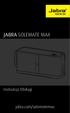 jabra JABRA SOLEMATE MAX NFC Instrukcja Obsługi jabra.com/solematemax 2013 GN Netcom A/S. Wszelkie prawa zastrzeżone. Jabra jest zarejestrowanym znakiem towarowym firmy GN Netcom A/S. Wszystkie pozostałe
jabra JABRA SOLEMATE MAX NFC Instrukcja Obsługi jabra.com/solematemax 2013 GN Netcom A/S. Wszelkie prawa zastrzeżone. Jabra jest zarejestrowanym znakiem towarowym firmy GN Netcom A/S. Wszystkie pozostałe
INSTRUKCJA OBSŁUGI www.goclever.com
 GOCLEVER TAB A73 INSTRUKCJA OBSŁUGI www.goclever.com Spis treści 1. Ekran główny... 3 1.1 Uruchomienie... 3 1.2 Okno główne... 3 1.3 Przedstawienie podstawowych przycisków oraz ikon... 3 1.4 Powiadomienia
GOCLEVER TAB A73 INSTRUKCJA OBSŁUGI www.goclever.com Spis treści 1. Ekran główny... 3 1.1 Uruchomienie... 3 1.2 Okno główne... 3 1.3 Przedstawienie podstawowych przycisków oraz ikon... 3 1.4 Powiadomienia
SMARTWATCH ZGPAX S99
 Instrukcja obsługi SMARTWATCH ZGPAX S99 BEZPIECZEŃSTWO: Przed rozpoczęciem użytkowania przeczytaj uważnie całą instrukcję obsługi. Rysunki i zrzuty ekranu mogą się różnic w zależności od aktualnego oprogramowania.
Instrukcja obsługi SMARTWATCH ZGPAX S99 BEZPIECZEŃSTWO: Przed rozpoczęciem użytkowania przeczytaj uważnie całą instrukcję obsługi. Rysunki i zrzuty ekranu mogą się różnic w zależności od aktualnego oprogramowania.
Spis treści. Navi 950/650 / CD CD
 Spis treści Navi 950/650 / CD 600... 3 CD 300... 87 Navi 950/650 / CD 600 interior literal display-text display-db Wprowadzenie... 4 Podstawowa obsługa... 15 Radioodtwarzacz... 23 Odtwarzacz CD... 30
Spis treści Navi 950/650 / CD 600... 3 CD 300... 87 Navi 950/650 / CD 600 interior literal display-text display-db Wprowadzenie... 4 Podstawowa obsługa... 15 Radioodtwarzacz... 23 Odtwarzacz CD... 30
WAKEBOX BT MT3148. Instrukcja obsługi
 WAKEBOX BT MT3148 Instrukcja obsługi Widok ogólny Opis przycisków PL 2 1. wciśnij dłużej aby włączyć/wyłączyć 2. MODE wciśnij krótko aby zmienić bieżący tryb pracy 3. wciśnij krótko aby przejść do poprzedniego
WAKEBOX BT MT3148 Instrukcja obsługi Widok ogólny Opis przycisków PL 2 1. wciśnij dłużej aby włączyć/wyłączyć 2. MODE wciśnij krótko aby zmienić bieżący tryb pracy 3. wciśnij krótko aby przejść do poprzedniego
Mini stacja MP3 (4w1) MPS-550.cube
 Mini stacja MP3 (4w1) MPS-550.cube Szanowny Kliencie, dziękujemy za zakup mini stacji MP3 z radiem UKF, zegarem i alarmem. Prosimy o przeczytanie instrukcji i przestrzeganie podanych wskazówek i porad,
Mini stacja MP3 (4w1) MPS-550.cube Szanowny Kliencie, dziękujemy za zakup mini stacji MP3 z radiem UKF, zegarem i alarmem. Prosimy o przeczytanie instrukcji i przestrzeganie podanych wskazówek i porad,
Środki bezpieczeństwa podczas użytkowania
 Niżej opisane symbole są stosowane w niniejszej instrukcji obsługi oraz na samym urządzeniu w celu zapewnienia jego prawidłowego i bezpiecznego użytkowania oraz w celu zapobieżenia obrażeniom lub uszkodzeniu
Niżej opisane symbole są stosowane w niniejszej instrukcji obsługi oraz na samym urządzeniu w celu zapewnienia jego prawidłowego i bezpiecznego użytkowania oraz w celu zapobieżenia obrażeniom lub uszkodzeniu
Radio DAB/DAB+ Sony XDR-S40, FM, czarne
 INSTRUKCJA OBSŁUGI Radio DAB/DAB+ Sony XDR-S40, FM, czarne Nr produktu 679286 Strona 1 z 8 Rozpoczęcie pracy Wskazówka Po przejściu do innego regionu gdy chcesz utworzyć nową listę stacji DAB wykonaj ponownie
INSTRUKCJA OBSŁUGI Radio DAB/DAB+ Sony XDR-S40, FM, czarne Nr produktu 679286 Strona 1 z 8 Rozpoczęcie pracy Wskazówka Po przejściu do innego regionu gdy chcesz utworzyć nową listę stacji DAB wykonaj ponownie
Polski. Podręcznik Użytkownika BT-03i
 Podręcznik Użytkownika BT-03i 1 Omówienie Indeks Poznawanie funkcji słuchawek Odpowiadanie na telefon Dane techniczne 2 1. Omówienie A B E D F 1-1 Funkcje przycisków C A B C D E F Miejsce na zawieszenie
Podręcznik Użytkownika BT-03i 1 Omówienie Indeks Poznawanie funkcji słuchawek Odpowiadanie na telefon Dane techniczne 2 1. Omówienie A B E D F 1-1 Funkcje przycisków C A B C D E F Miejsce na zawieszenie
Aplikacja Phonak RemoteControl. Instrukcja użytkowania
 Aplikacja Phonak RemoteControl Instrukcja użytkowania Wprowadzenie Aplikacja RemoteControl została opracowana przez firmę Phonak, jedną z wiodących firm zajmujących się technologią słyszenia. Aby wykorzystać
Aplikacja Phonak RemoteControl Instrukcja użytkowania Wprowadzenie Aplikacja RemoteControl została opracowana przez firmę Phonak, jedną z wiodących firm zajmujących się technologią słyszenia. Aby wykorzystać
Często zadawane pytania
 Często zadawane pytania 2017- Audio 1 Honda Connect często zadawane pytania- audio. P: Dlaczego nie moz na przeglądac wszystkich albumo w/utworo w itp. w przypadku uz ywania funkcji Bluetooth audio? O:
Często zadawane pytania 2017- Audio 1 Honda Connect często zadawane pytania- audio. P: Dlaczego nie moz na przeglądac wszystkich albumo w/utworo w itp. w przypadku uz ywania funkcji Bluetooth audio? O:
Zegarek należy ładować co najmniej 2 godziny przed pierwszym użyciem.
 Instrukcja obsługi 1. Ostrzeżenie Zegarek należy ładować co najmniej 2 godziny przed pierwszym użyciem. Kod bezpieczeństwa Domyślny kod to 1122. Ten kod uniemożliwia innym osobom korzystanie z zegarka
Instrukcja obsługi 1. Ostrzeżenie Zegarek należy ładować co najmniej 2 godziny przed pierwszym użyciem. Kod bezpieczeństwa Domyślny kod to 1122. Ten kod uniemożliwia innym osobom korzystanie z zegarka
Model: JMC-03_V2.2_RNS510 TV DVB-T for CAR INSTRUKCJA OBSŁUGI MMI 2G. Spis treści
 JMC-03 Model: JMC-03_V2.2_RNS510 TV DVB-T for CAR INSTRUKCJA OBSŁUGI MMI 2G Spis treści 1. 2. 3. 4. 5. 6. WSTĘP... URUCHOMIENIE... OBSŁUGA TV... OBSŁUGA ODTWARZACZA AUDIO/VIDEO... USTAWIENIA PARAMETRÓW...
JMC-03 Model: JMC-03_V2.2_RNS510 TV DVB-T for CAR INSTRUKCJA OBSŁUGI MMI 2G Spis treści 1. 2. 3. 4. 5. 6. WSTĘP... URUCHOMIENIE... OBSŁUGA TV... OBSŁUGA ODTWARZACZA AUDIO/VIDEO... USTAWIENIA PARAMETRÓW...
Radio kuchenne Soundmaster DAB 2035, FM, RDS, srebrne
 INSTRUKCJA OBSŁUGI Radio kuchenne Soundmaster DAB 2035, FM, RDS, srebrne Nr produktu 352353 Strona 1 z 13 Radio kuchenne DAB2035 PLL 1. Ogólny opis - Pasmo DAB + / FM - Zapewniona nazwa stacji radiowej
INSTRUKCJA OBSŁUGI Radio kuchenne Soundmaster DAB 2035, FM, RDS, srebrne Nr produktu 352353 Strona 1 z 13 Radio kuchenne DAB2035 PLL 1. Ogólny opis - Pasmo DAB + / FM - Zapewniona nazwa stacji radiowej
Radio DAB/DAB+ Pure Siesta Mi Serie II, FM, czarne, pamięć 16 stacji
 INSTRUKCJA OBSŁUGI Radio DAB/DAB+ Pure Siesta Mi Serie II, FM, czarne, pamięć 16 stacji Nr produktu 351595 Strona 1 z 14 Instrukcje dotyczące bezpieczeństwa 1. Przechowuj radio z dala od źródeł ciepła
INSTRUKCJA OBSŁUGI Radio DAB/DAB+ Pure Siesta Mi Serie II, FM, czarne, pamięć 16 stacji Nr produktu 351595 Strona 1 z 14 Instrukcje dotyczące bezpieczeństwa 1. Przechowuj radio z dala od źródeł ciepła
Instrukcja obsługi FiiO X7
 Instrukcja obsługi FiiO X7 Dziękujemy za zakup odtwarzacza wysokiej rozdzielczości FiiO X7. Aby lepiej wykorzystać to zaawansowane urządzenie, przygotowaliśmy tą instrukcję, która, jak mamy nadzieję, pozwoli
Instrukcja obsługi FiiO X7 Dziękujemy za zakup odtwarzacza wysokiej rozdzielczości FiiO X7. Aby lepiej wykorzystać to zaawansowane urządzenie, przygotowaliśmy tą instrukcję, która, jak mamy nadzieję, pozwoli
OPEL MERIVA Instrukcja obsługi systemu audio-nawigacyjnego
 OPEL MERIVA Instrukcja obsługi systemu audio-nawigacyjnego Spis treści Navi 950/650 / CD 600... 5 CD 400/300... 89 CD 400plus... 145 Navi 950/650 / CD 600 Wprowadzenie... 6 Podstawowa obsługa... 17 Radioodtwarzacz...
OPEL MERIVA Instrukcja obsługi systemu audio-nawigacyjnego Spis treści Navi 950/650 / CD 600... 5 CD 400/300... 89 CD 400plus... 145 Navi 950/650 / CD 600 Wprowadzenie... 6 Podstawowa obsługa... 17 Radioodtwarzacz...
Przewodnik połączenia (dla aparatu COOLPIX)
 Przewodnik połączenia (dla aparatu COOLPIX) W niniejszym dokumencie została opisana procedura korzystania z aplikacji SnapBridge (wersja 2.5) w celu nawiązania połączenia bezprzewodowego pomiędzy obsługiwanym
Przewodnik połączenia (dla aparatu COOLPIX) W niniejszym dokumencie została opisana procedura korzystania z aplikacji SnapBridge (wersja 2.5) w celu nawiązania połączenia bezprzewodowego pomiędzy obsługiwanym
System głośnomówiący Bluetooth do samochodu
 System głośnomówiący Bluetooth do samochodu Szanowny Kliencie, dziękujemy za zakup zestawu głośnomówiącego Bluetooth do samochodu. Prosimy o przeczytanie instrukcji i przestrzeganie podanych wskazówek
System głośnomówiący Bluetooth do samochodu Szanowny Kliencie, dziękujemy za zakup zestawu głośnomówiącego Bluetooth do samochodu. Prosimy o przeczytanie instrukcji i przestrzeganie podanych wskazówek
CN-GP50N. Instrukcja Obsługi. Przeglądarka obrazów Telefon (Zestaw Głośnomówiący) Polski. Przenośny System Nawigacji
 Przenośny System Nawigacji CN-GP50N Instrukcja Obsługi Przeglądarka obrazów Telefon (Zestaw Głośnomówiący) Polski Przed eksploatacją niniejszego produktu proszę przeczytać Informacje o bezpieczeństwie
Przenośny System Nawigacji CN-GP50N Instrukcja Obsługi Przeglądarka obrazów Telefon (Zestaw Głośnomówiący) Polski Przed eksploatacją niniejszego produktu proszę przeczytać Informacje o bezpieczeństwie
Skrócona instrukcja obsługi
 Odtwarzacz audio Philips GoGear PL SA1MXX02B SA1MXX02K SA1MXX02KN SA1MXX02W SA1MXX04B SA1MXX04K SA1MXX04KN SA1MXX04P SA1MXX04W SA1MXX04WS SA1MXX08K Skrócona instrukcja obsługi Czynności wstępne Opis głównego
Odtwarzacz audio Philips GoGear PL SA1MXX02B SA1MXX02K SA1MXX02KN SA1MXX02W SA1MXX04B SA1MXX04K SA1MXX04KN SA1MXX04P SA1MXX04W SA1MXX04WS SA1MXX08K Skrócona instrukcja obsługi Czynności wstępne Opis głównego
3 Dotknij przycisku Steering Remote Setting.
 Informacje o przełączach kierownicy Niektóre pojazdy są wyposażone w ułatwiające obsługę przełączi umieszczone na kierownicy. Przy ich użyciu możliwa jest podstawowa obsługa funkcji systemu audio i innych.
Informacje o przełączach kierownicy Niektóre pojazdy są wyposażone w ułatwiające obsługę przełączi umieszczone na kierownicy. Przy ich użyciu możliwa jest podstawowa obsługa funkcji systemu audio i innych.
INSTRUKCJA OBSŁUGI. Zestaw głośnomówiący Bluetooth Callstel BFX-400.pt (HZ2718)
 Zestaw głośnomówiący Bluetooth Callstel BFX-400.pt (HZ2718) INSTRUKCJA OBSŁUGI Zawartość zestawu: zestaw głośnomówiący kabel ładowania micro USB zasilacz USB klips instrukcja obsługi. Specyfikacja Właściwości
Zestaw głośnomówiący Bluetooth Callstel BFX-400.pt (HZ2718) INSTRUKCJA OBSŁUGI Zawartość zestawu: zestaw głośnomówiący kabel ładowania micro USB zasilacz USB klips instrukcja obsługi. Specyfikacja Właściwości
OPEL Movano / Vivaro Instrukcja obsługi systemu audio-nawigacyjnego
 OPEL Movano / Vivaro Instrukcja obsługi systemu audio-nawigacyjnego Spis treści Wprowadzenie... 4 Radioodtwarzacz... 44 Odtwarzacz CD... 56 Wejście AUX... 60 Gniazdo USB... 63 Odtwarzanie muzyki przez
OPEL Movano / Vivaro Instrukcja obsługi systemu audio-nawigacyjnego Spis treści Wprowadzenie... 4 Radioodtwarzacz... 44 Odtwarzacz CD... 56 Wejście AUX... 60 Gniazdo USB... 63 Odtwarzanie muzyki przez
Zestaw głośnomówiący Bluetooth BFX-400.pt
 Zestaw głośnomówiący Bluetooth BFX-400.pt Szanowny Kliencie, dziękujemy za zakup zestawu głośnomówiącego Bluetooth do samochodu. Prosimy o przeczytanie instrukcji i przestrzeganie podanych wskazówek i
Zestaw głośnomówiący Bluetooth BFX-400.pt Szanowny Kliencie, dziękujemy za zakup zestawu głośnomówiącego Bluetooth do samochodu. Prosimy o przeczytanie instrukcji i przestrzeganie podanych wskazówek i
"SOUNDBAR" BLUETOOTH Z GŁOŚNIKIEM BASOWYM
 "SOUNDBAR" BLUETOOTH Z GŁOŚNIKIEM BASOWYM Przewodnik szybkiej instalacji DA-10294 Dziękujemy za zakup DA-10294 DIGITUS. System ten, specjalnie zaprojektowany do odtwarzania muzyki poprzez Bluetooth z telefonu
"SOUNDBAR" BLUETOOTH Z GŁOŚNIKIEM BASOWYM Przewodnik szybkiej instalacji DA-10294 Dziękujemy za zakup DA-10294 DIGITUS. System ten, specjalnie zaprojektowany do odtwarzania muzyki poprzez Bluetooth z telefonu
GPS NAVIGATION SYSTEM QUICK START USER MANUAL
 GPS NAVIGATION SYSTEM QUICK START USER MANUAL POLISH Rozpoczynanie pracy Gdy uruchamiasz program nawigacyjny po raz pierwszy, zostanie automatycznie uruchomiony początkowy proces konfiguracji. Wykonaj
GPS NAVIGATION SYSTEM QUICK START USER MANUAL POLISH Rozpoczynanie pracy Gdy uruchamiasz program nawigacyjny po raz pierwszy, zostanie automatycznie uruchomiony początkowy proces konfiguracji. Wykonaj
Telefon głośnomówiący HP UC Speaker Phone. Instrukcja obsługi
 Telefon głośnomówiący HP UC Speaker Phone Instrukcja obsługi Copyright 2014, 2015 Hewlett-Packard Development Company, L.P. Bluetooth jest znakiem towarowym należącym do właściciela i używanym przez firmę
Telefon głośnomówiący HP UC Speaker Phone Instrukcja obsługi Copyright 2014, 2015 Hewlett-Packard Development Company, L.P. Bluetooth jest znakiem towarowym należącym do właściciela i używanym przez firmę
SMARTWATCH ZGPAX S8. Instrukcja obsługi. Online World tel: BEZPIECZEŃSTWO:
 Instrukcja obsługi SMARTWATCH ZGPAX S8 BEZPIECZEŃSTWO: Przed rozpoczęciem użytkowania przeczytaj uważnie całą instrukcję obsługi. Rysunki i zrzuty ekranu mogą się różnic w zależności od aktualnego oprogramowania.
Instrukcja obsługi SMARTWATCH ZGPAX S8 BEZPIECZEŃSTWO: Przed rozpoczęciem użytkowania przeczytaj uważnie całą instrukcję obsługi. Rysunki i zrzuty ekranu mogą się różnic w zależności od aktualnego oprogramowania.
Apple CarPlay Android Auto TM. Instrukcja uzupełniająca dla użytkownika
 Apple CarPlay Android Auto TM Instrukcja uzupełniająca dla użytkownika Jak korzystać z Apple CarPlay Co to jest Apple CarPlay? Korzystając ze swojego iphone a, dzięki Apple CarPlay możesz nawiązywać połączenia,
Apple CarPlay Android Auto TM Instrukcja uzupełniająca dla użytkownika Jak korzystać z Apple CarPlay Co to jest Apple CarPlay? Korzystając ze swojego iphone a, dzięki Apple CarPlay możesz nawiązywać połączenia,
Głośnik Sonar II z diodami LED i funkcją Bluetooth
 Głośnik Sonar II z diodami LED i funkcją Bluetooth Instrukcja użytkowania 33047 Ważne instrukcje bezpieczeństwa Głośnik należy przechowywać z dala od wody i innych płynów. Głośnik należy przechowywać z
Głośnik Sonar II z diodami LED i funkcją Bluetooth Instrukcja użytkowania 33047 Ważne instrukcje bezpieczeństwa Głośnik należy przechowywać z dala od wody i innych płynów. Głośnik należy przechowywać z
Przygotowanie telefonu do pracy. Ładowane akumulatora. Włączanie i wyłączanie telefonu
 INSTRUKCJA OBSŁUGI Przygotowanie telefonu do pracy 1. Zdjąć pokrywę akumulatora. 2. Włożyć kartę SIM stykami do dołu. 3. Włożyć kartę pamięci stykami do dołu (opcjonalnie). 4. Włożyć akumulator. 5. Założyć
INSTRUKCJA OBSŁUGI Przygotowanie telefonu do pracy 1. Zdjąć pokrywę akumulatora. 2. Włożyć kartę SIM stykami do dołu. 3. Włożyć kartę pamięci stykami do dołu (opcjonalnie). 4. Włożyć akumulator. 5. Założyć
Obsługa kart pamięci i przenośnych dysków USB
 Instrukcja I. Panel kontrolny 1. Pauza / Ręczne wyszukiwanie kanałów 2. Włącznik / Tryb / Siła głosu 3. Wyświetlacz LCD 4. Wyszukiwanie w dół / Przewijanie do tyłu 5. Następny kanał 6. Wyszukiwanie do
Instrukcja I. Panel kontrolny 1. Pauza / Ręczne wyszukiwanie kanałów 2. Włącznik / Tryb / Siła głosu 3. Wyświetlacz LCD 4. Wyszukiwanie w dół / Przewijanie do tyłu 5. Następny kanał 6. Wyszukiwanie do
Radiobudzik FM SoundMaster FUR
 INSTRUKCJA OBSŁUGI Radiobudzik FM SoundMaster FUR Nr produktu 352320 Strona 1 z 6 1. Pokrętło głośności 2. Przycisk ALARM 1 /RADIO/ BUZZ (brzęczyk) 3. Wyświetl niski/wysoki ściemniacz 4.
INSTRUKCJA OBSŁUGI Radiobudzik FM SoundMaster FUR Nr produktu 352320 Strona 1 z 6 1. Pokrętło głośności 2. Przycisk ALARM 1 /RADIO/ BUZZ (brzęczyk) 3. Wyświetl niski/wysoki ściemniacz 4.
Czytnik książek elektronicznych
 Czytnik książek elektronicznych Instrukcja obsługi 1 Dziękujemy za zakup czytnika książek elektronicznych VEDIA ereader K9. Instrukcja obsługi zawiera opis funkcji czytnika, aby w pełni poznać urządzenie
Czytnik książek elektronicznych Instrukcja obsługi 1 Dziękujemy za zakup czytnika książek elektronicznych VEDIA ereader K9. Instrukcja obsługi zawiera opis funkcji czytnika, aby w pełni poznać urządzenie
YANOSIK VOICE. Instrukcja obsługi. Bezprzewodowa słuchawka Bluetooth. BEZPRZEWODOWA SŁUCHAWKA BLUETOOTH
 YANOSIK VOICE BEZPRZEWODOWA SŁUCHAWKA BLUETOOTH Instrukcja obsługi Bezprzewodowa słuchawka Bluetooth www.yanosik.pl 1. Opis produktu 1. Przycisk zasilania 3. Słuchawka 2. Gniazdo ładowania 4. Regulacja
YANOSIK VOICE BEZPRZEWODOWA SŁUCHAWKA BLUETOOTH Instrukcja obsługi Bezprzewodowa słuchawka Bluetooth www.yanosik.pl 1. Opis produktu 1. Przycisk zasilania 3. Słuchawka 2. Gniazdo ładowania 4. Regulacja
Spis treści. Chevrolet MyLink... 3 System audio... 61
 Spis treści Chevrolet MyLink... 3 System audio... 61 Chevrolet MyLink Wprowadzenie... 4 Radioodtwarzacz... 17 Urządzenia zewnętrzne... 26 Telefon... 48 Indeks... 58 4 Wprowadzenie Wprowadzenie Informacje
Spis treści Chevrolet MyLink... 3 System audio... 61 Chevrolet MyLink Wprowadzenie... 4 Radioodtwarzacz... 17 Urządzenia zewnętrzne... 26 Telefon... 48 Indeks... 58 4 Wprowadzenie Wprowadzenie Informacje
SMS-8010. SMS telefon. Umożliwia łatwe i szybkie wysyłanie wiadomości SMS...
 SMS-8010 SMS telefon Umożliwia łatwe i szybkie wysyłanie wiadomości SMS... Spis treści: 1. Główne funkcje telefonu SMS-8010?... 3 2. Instalacja... 4 3. Ustawianie daty i czasu... 4 4. Rozmowy telefoniczne...
SMS-8010 SMS telefon Umożliwia łatwe i szybkie wysyłanie wiadomości SMS... Spis treści: 1. Główne funkcje telefonu SMS-8010?... 3 2. Instalacja... 4 3. Ustawianie daty i czasu... 4 4. Rozmowy telefoniczne...
Smart bracelet Instrukcja obłsugi(pl)
 Smart bracelet Instrukcja obłsugi(pl) Zegarek smart watch l12s współpracuje z większości telefonów z oprogramowaniem Android w wersji >2.3 aby móc w pełni korzystać z funkcjonalności zegarka należy używać
Smart bracelet Instrukcja obłsugi(pl) Zegarek smart watch l12s współpracuje z większości telefonów z oprogramowaniem Android w wersji >2.3 aby móc w pełni korzystać z funkcjonalności zegarka należy używać
JABRA solemate mini. Instrukcja obsługi. jabra.com/solemate
 JABRA solemate mini Instrukcja obsługi jabra.com/solemate 2013 GN Netcom A/S. Wszelkie prawa zastrzeżone. Jabra jest zarejestrowanym znakiem towarowym firmy GN Netcom A/S. Wszystkie pozostałe znaki towarowe
JABRA solemate mini Instrukcja obsługi jabra.com/solemate 2013 GN Netcom A/S. Wszelkie prawa zastrzeżone. Jabra jest zarejestrowanym znakiem towarowym firmy GN Netcom A/S. Wszystkie pozostałe znaki towarowe
Wygląd aparatu: POL 1
 Wygląd aparatu: ENGLISH Micro USB Micro HDMI Reset Micro SD LCD UP Down Mode TRANSLATION Micro USB Micro HDMI Reset Micro SD LCD Góra Dół Tryb ENGLISH Shutter key Power key Busy indicator WIFI indicator
Wygląd aparatu: ENGLISH Micro USB Micro HDMI Reset Micro SD LCD UP Down Mode TRANSLATION Micro USB Micro HDMI Reset Micro SD LCD Góra Dół Tryb ENGLISH Shutter key Power key Busy indicator WIFI indicator
Instrukcja użytkowania. Ładowanie urządzenia
 GOCLEVER PlayTAB 01 Instrukcja użytkowania Szanowni Państwo, Dziękujemy za zakup naszego urządzenia. Mamy nadzieję, że nasz produkt multimedialny spełni Państwa oczekiwania i zapewni satysfakcję z jego
GOCLEVER PlayTAB 01 Instrukcja użytkowania Szanowni Państwo, Dziękujemy za zakup naszego urządzenia. Mamy nadzieję, że nasz produkt multimedialny spełni Państwa oczekiwania i zapewni satysfakcję z jego
